Практикум. Обращение в техподдержку. Бизнес-процессы
В системе предусмотрена работа с бизнес-процессами, которые помогают автоматизировать работу пользователей.
Бизнес-процесс – это схема взаимодействия, алгоритм, по которому действуют пользователи для достижения результата. С помощью бизнес-процессов можно описывать пользовательские сценарии, использовать предопределенные сервисные действия, добавлять связи между разными процессами и распределять задачи, контролировать их выполнение.
В рамках платформы GreenData предполагается, что бизнес-процессы неразрывно связаны с документооборотом и фиксируют изменения в документах. Поэтому активность бизнес-процессов обеспечивается модулем Документооборот, а сам тип бизнес-процессов именуется ДО. Бизнес-процесс.
Модель БП представлена в Системе комплексно и состоит из элементов:
-
Карточки БП;
-
Схемы BPMN;
-
Связи с маршрутным объектом.
Реализация бизнес-процесса состоит из трех этапов настройки:
-
Этап подготовки: позволяет обеспечить условия для последующих действий по бизнес-моделированию, а именно выявить этапы бизнес-процесса и логику их следования;
-
Моделирование: определяет логику взаимодействия участников бизнес-процесса и логику исполнения этапов бизнес-процесса;
-
Настройка исполнения: обеспечивает интерфейсные возможности исполнения бизнес-процесса и его задач.
В рамках бизнес-процесса реализованы версии бизнес-процесса – они позволяют предотвращать ошибки и обеспечить непрерывность работы по запущенным процессам при внесении изменений в схему бизнес-процесса.
Версия бизнес-процесса может иметь один из трех статусов:
-
Актуальная версия – единственно действующая в данный момент версия бизнес-процесса, используемая при запуске бизнес-процесса;
-
Черновик – редактируемая версия бизнес-процесса, запуск объекта бизнес-процесса осуществляется только тогда, когда статус версии будет изменен с черновика на актуальную версию;
-
Архив – ранее активная версия, экземпляры процесса, запущенные в рамках данной версии (на момент, когда версия являлась актуальной), будут завершаться по архивной версии процесса (объекты заканчивают свой маршрут).
В рамках этой главы необходимо разработать бизнес-процесс по работе с обращениями. После создания обращения клиентом, руководителю необходимо в течение 15 минут распределить задачу на ответственного сотрудника техподдержки 1 линии. В случае, если никто не был назначен на работу с обращением, то оно автоматически назначается на сотрудника 1 линии с наименьшим количеством текущих задач. Сотрудник техподдержки 1 линии может отправить решение на проверку клиенту или запросить сменить линию техподдержки. В последнем случае Руководитель получает решает вернуть ли Сотруднику 1 линии или согласовать смену исполнителя. В первом случае Сотрудник 1 линии получает обращение обратно на доработку, во втором случае руководителю необходимо в течение 15 минут распределить задачу на ответственного сотрудника техподдержки 2 линии. В случае, если никто не был назначен на работу с обращением, то оно автоматически назначается на сотрудника 2 линии с наименьшим количеством текущих задач. Сотрудник 2 линии может отправить решение на проверку клиенту или запросить закрыть обращение у Руководителя. Руководитель должен согласовать закрытие обращение – в этом случае обращение будет закрыто и Клиент получит уведомление с извинениями. Если Руководитель отказывает в закрытии обращения, то оно возвращается к сотруднику 2 линии техподдержки. Клиент определяет, решена его проблема или нет. В ситуации, когда клиент не удовлетворен работой техподдержки, обращение возвращается на доработку сотруднику техподдержки, который был назначен исполнителем. Если решение принято клиентом, то ему необходимо в течение 1 дня оценить работу техподдержки. После этого обращение считается решенным и клиент получает уведомление о закрытии обращения. В течение всего процесса можно отменить обращение – в этом случае обращение будет считаться нерешённым.
Для решения поставленной бизнес-задачи необходимо построить схему бизнес-процесса по обработке обращения в техподдержку и настроить ее.
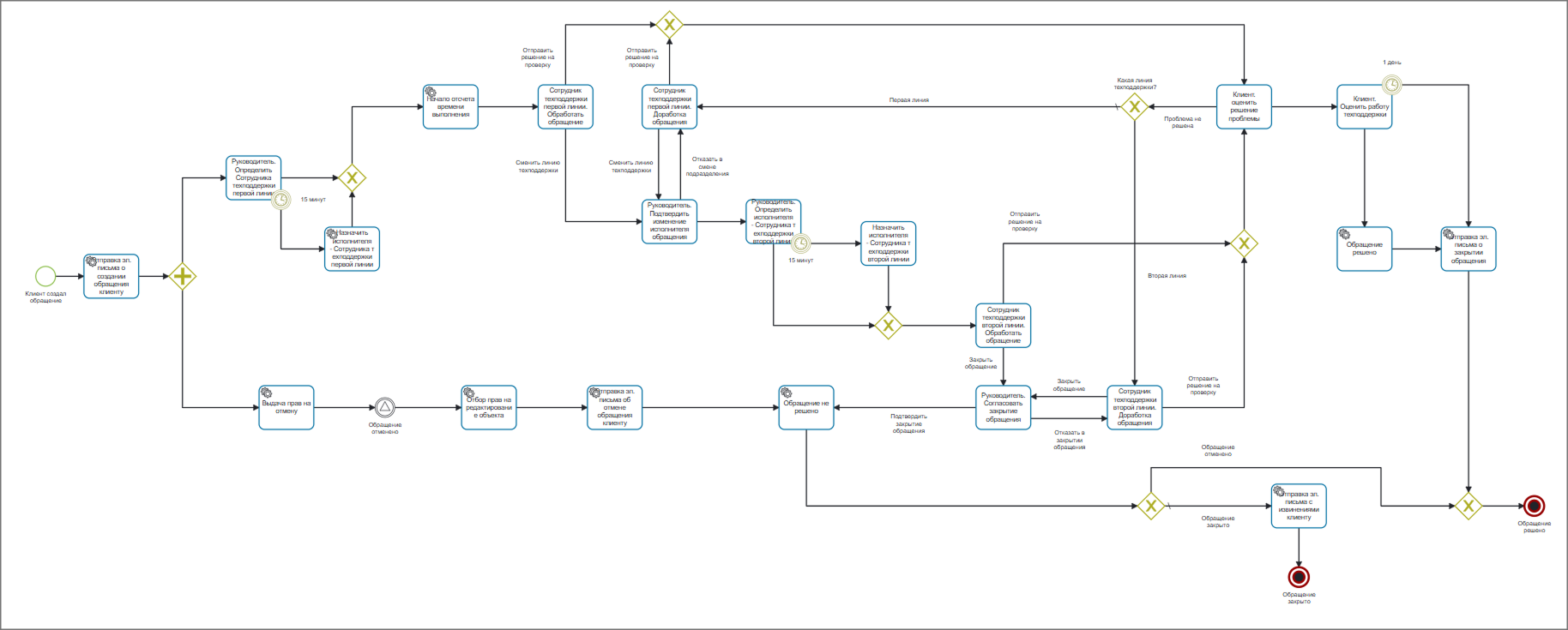
Также необходимо построить схему бизнес-процесса по изменению критичности обращения и настроить ее. Сотрудник 1 и 2 линии поддержки имеет возможность изменить критичность обращения, запустив процесс с указанием новой критичности и обоснованием желаемых изменений. После запуска данного процесса задача по изменению критичности автоматически переводится на руководителя отдела техподдержки, который может либо отклонить (с указанием причины), либо согласовать изменения.

|
Перед настройкой модуля «Бизнес-процессы» необходимо предварительно реализовать настройки, описанные в главах: |
Настройка бизнес-процесса «Обращение в техподдержку»
Создание объекта бизнес-процесса
Необходимо разработать бизнес-процесс, в котором будет реализовано рассмотрение и решение обращения.
Для того чтобы создать бизнес-процесс, который поможет автоматизировать работу с объектами типа «Заявка», создайте новый экземпляр процесса. Для этого есть варианты:
-
Перейти в реестр процессов через пункт меню «Документооборот» – «Бизнес-процессы»;
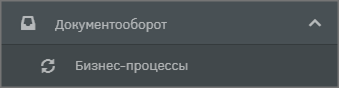
-
Перейти на стартовую страницу и в разделе «Процессы» воспользоваться кнопкой «Создать».
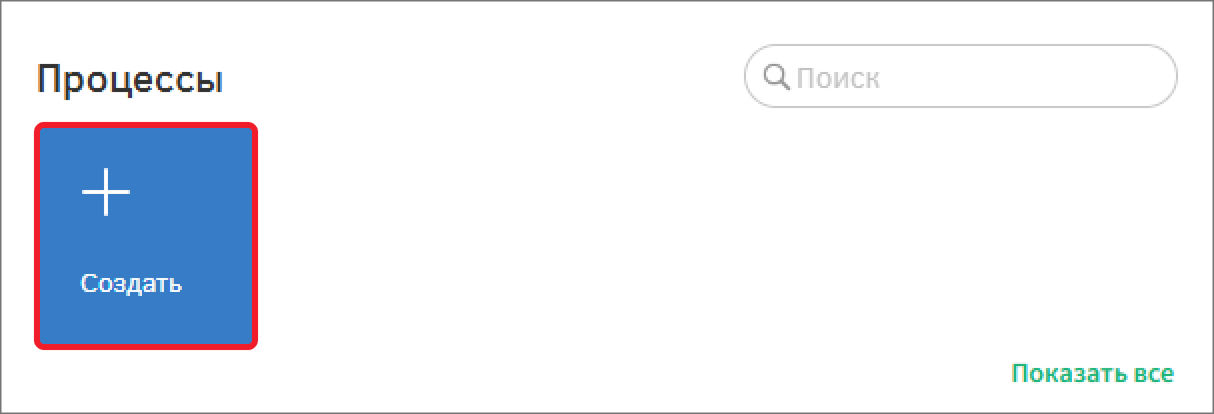
В модальном окне будет предложено выбрать шаблон процесса или создать свой. Создайте новый процесс с помощью кнопки «Создать с нуля».
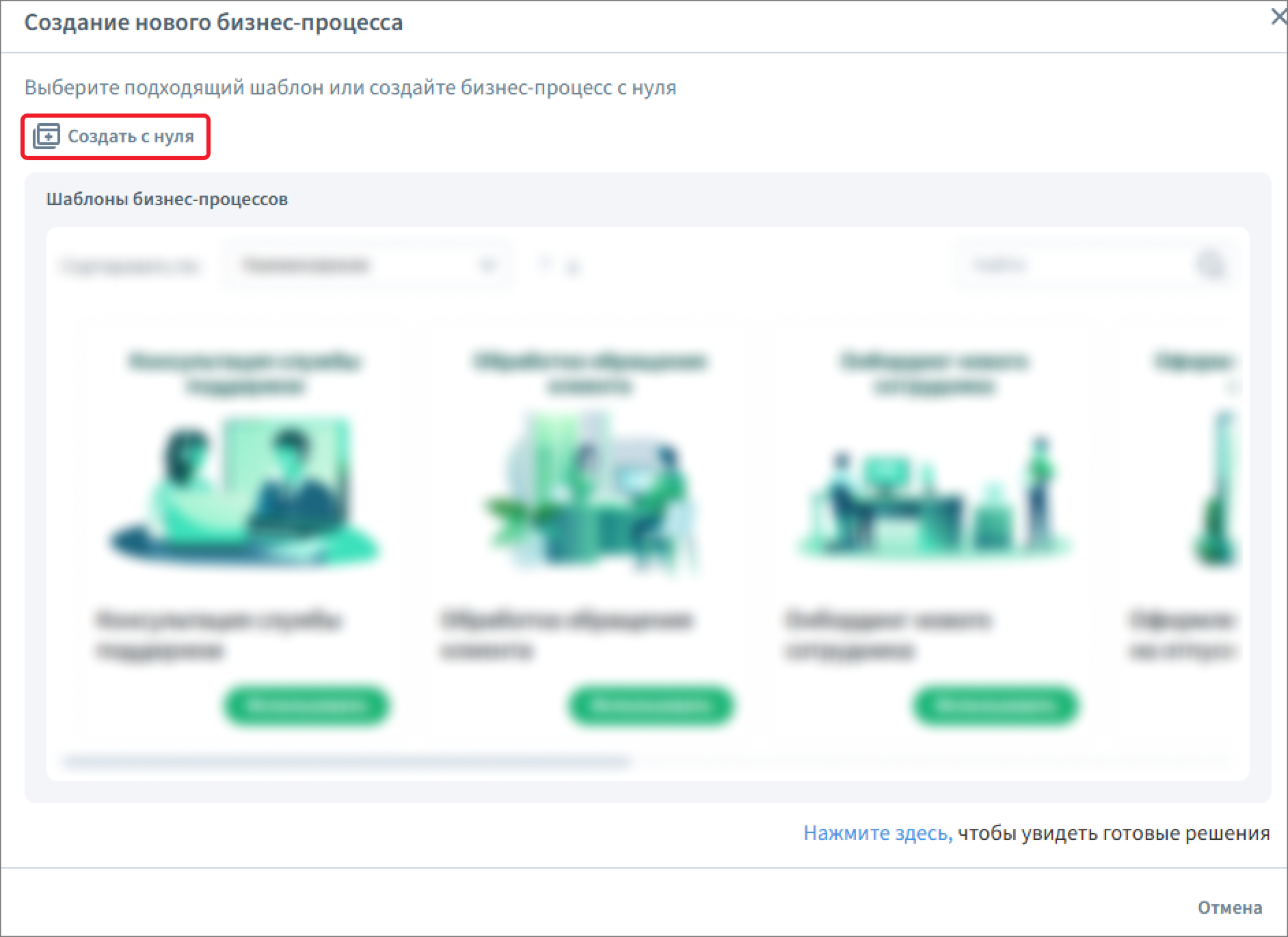
Заполните наименование процесса «Обращение в техподдержку». Сохраните настройки бизнес-процесса с помощью кнопки ![]() на панели инструментов.
на панели инструментов.
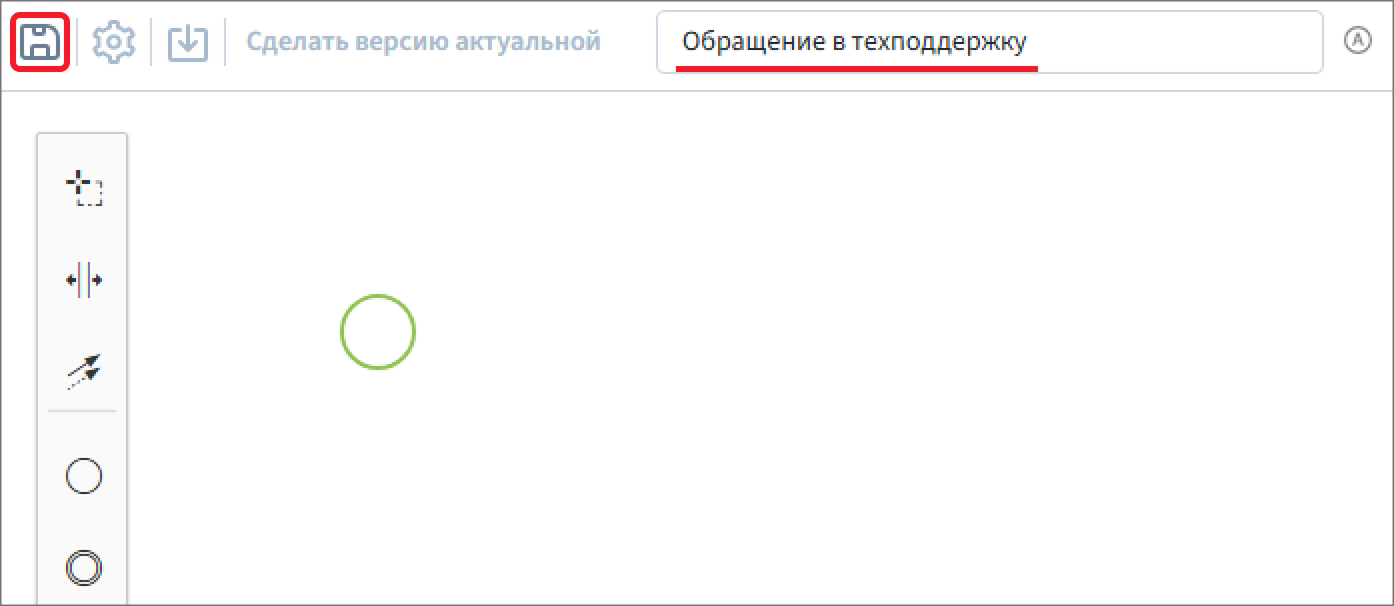
Далее необходимо связать созданный процесс с маршрутным объектом для процесса – типом объекта, для экземпляров которого бизнес-процесс будет применяться. Для этого необходимо перейти к настройке процесса с помощью кнопки ![]() на панели управления.
на панели управления.
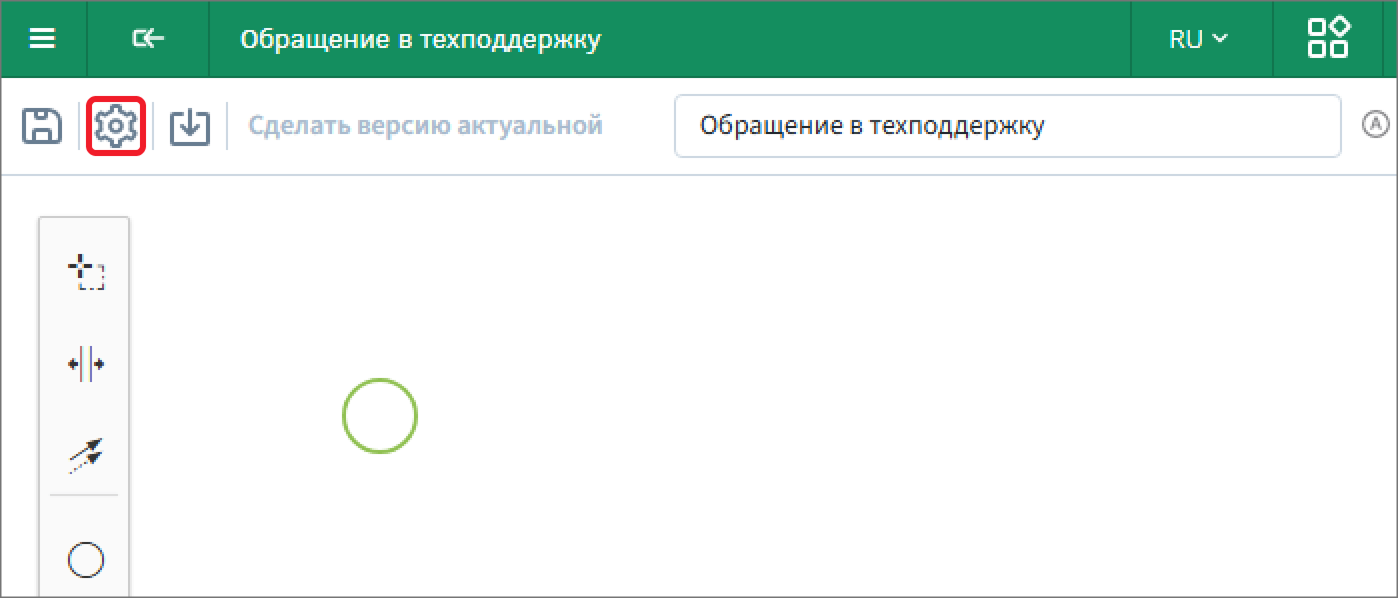
В модальном окне в разделе «Основные параметры бизнес-процесса» укажите Идентификатор CONTACT_TECHN_SUPP. Наименование будет уже заполнено. Сохраните настройки бизнес-процесса с помощью кнопки на панели инструментов.
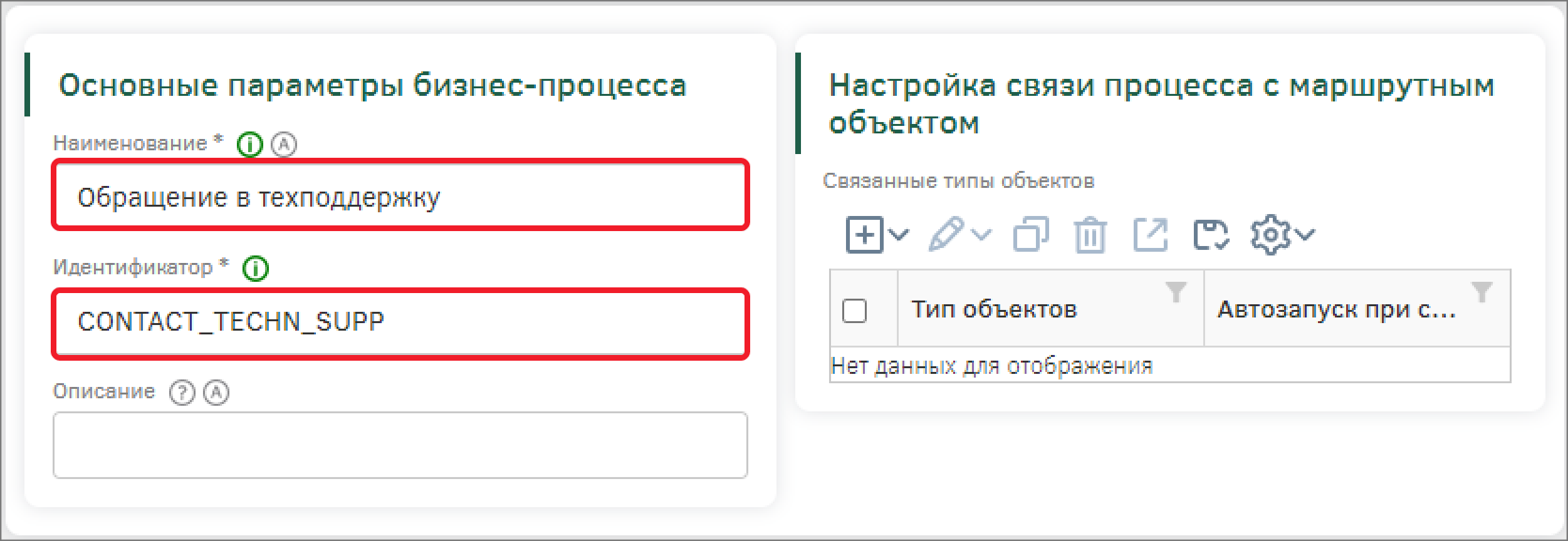
Далее необходимо связать созданный процесс с маршрутным объектом для процесса – типом объекта, для экземпляров которого бизнес-процесс будет реализовываться. В разделе «Настройка связи процесса с маршрутным объектом» в поле «Связанные типы объектов» нажмите кнопку «Создать». В появившемся модальном окне в поле Тип объектов выберите тип объектов «Обращение в техподдержку» - по экземплярам этого типа и будет запускаться бизнес-процесс. Сохраните настройки связи процесса с маршрутным объектом, нажав на кнопку «Ок» в модальном окне.
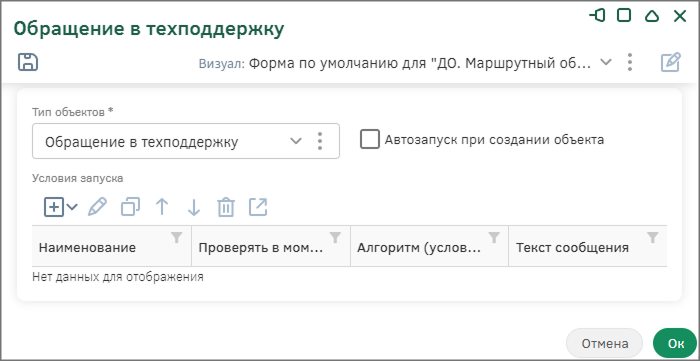
Сохраните настройки бизнес-процесса, нажав на кнопку сохранения на панели инструментов.
Работа с конструктором схем процесса
В настройках бизнес-процесса есть возможность создавать несколько версий.
Первая версия бизнес-процесса формируется автоматически после создания карточки бизнес-процесса – она же становится актуальной.
Для того чтобы выбрать необходимую версию, необходимо в поле «Версия» раскрыть список. Так как вы создали новый процесс, то будет отображаться только одна версия.
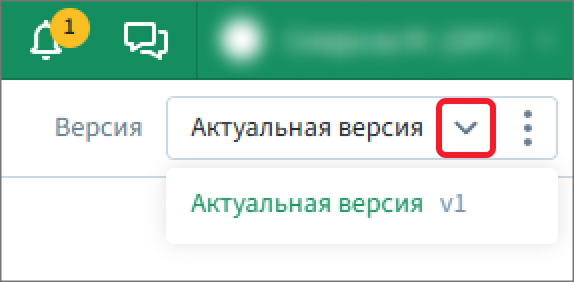
Для создания схемы бизнес-процесса в системе предусмотрены следующие элементы:
-
Стартовое событие – является точкой запуска бизнес-процесса. Следующий за ним элемент будет выполняться первым в запускаемом бизнес-процессе;
-
Шлюз – элемент подразумевает ветвление, раздвоение, слияние и соединение маршрутов объекта (ов) Системы в бизнес-процессах, используются для фиксации расхождений и схождений потока операций бизнес-процесса и определения хода маршрутного объекта;
-
Абстрактная задача – элементарное действие, включенное в состав бизнес-процесса. Пользовательская задача определяет необходимые действия исполнителя. На схеме бизнес-процесса обозначается прямоугольником;
-
Сервисная задача – действие, выполняемое Системой (чаще по заданному алгоритму);
-
Событие – элемент потока управления, который отражает состояние, влияющее на ход выполнения процесса. Событие оказывает влияние на ход бизнес-процесса и чаще всего имеет причину (триггер) или воздействие (результат);
-
Таймер – промежуточное событие, ожидание заданного настройкой события;
-
Сообщение – промежуточное событие, предназначенное для автоматической отправки сообщений;
-
Конечное событие – является точкой завершения бизнес-процесса.
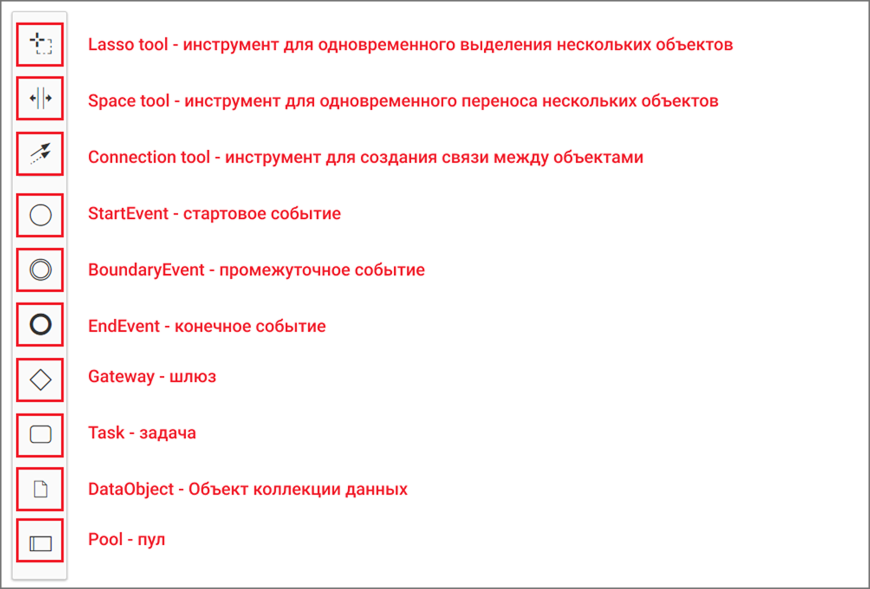
Для создания нового элемента на схеме бизнес-процесса необходимо перетащить его с панели элементов на рабочую область.
Для связи элементов на схеме следует выделить исходный элемент и протянуть стрелку до элемента-назначения или в выпадающей панели элементов выбрать следующий элемент и разместить его на рабочей области, в этом случае связь создастся автоматически.
Для того чтобы разместить промежуточное событие на задаче, перетащите из панели элементов событие и разместите в углу задачи – такой вариант расположения необходим, чтобы бизнес-процесс пошел по ветке, исходящей из промежуточного события при соблюдении определенных условий на нем.
Создайте схему, используя элементы стартовое событие, шлюз, задача, промежуточное событие, конечное событие, потоки. Заполните наименования для элементов схемы и настройте типы элементов и потоков.
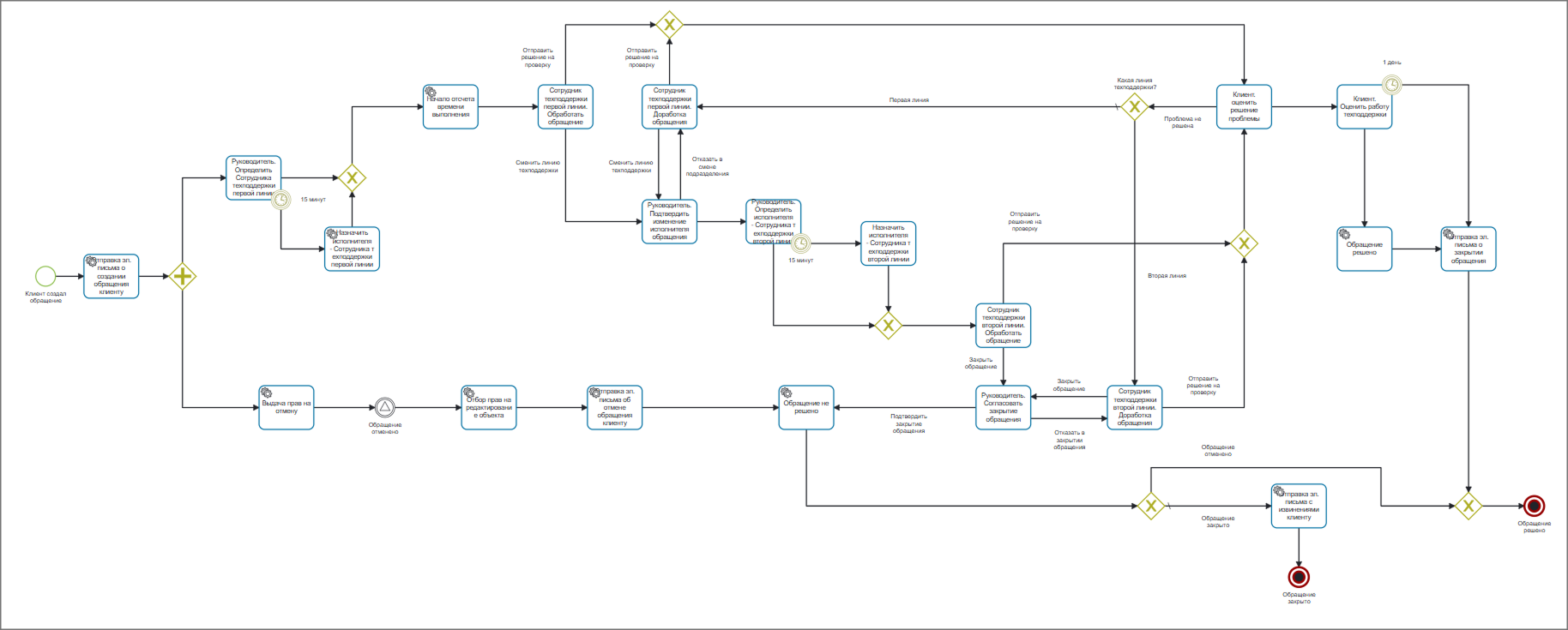
Чтобы задать наименование для элементов схемы, их можно давать событиям, шлюзам, задачам и связям для того чтобы в дальнейшем у исполнителя была возможность выбора результата. Для того чтобы заполнить наименование для каждого элемента, нажмите дважды на фигуру элемента, в появившемся поле ввода заполните наименование, нажмите «Enter», чтобы применить изменения.
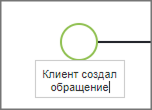
Чтобы настроить тип элемента на схеме процесса, нажмите на элемент и на панели инструментов на кнопку настройки типа и из раскрывшегося списка выберите необходимый:
-
Сервисная задача:
-
Отправка эл. письма о создании обращения клиенту;
-
Назначить исполнителя - Сотрудника техподдержки первой линии;
-
Начало отсчета времени выполнения;
-
Выдача прав на отмену;
-
Отбор прав на редактирование обращения;
-
Отправка эл. письма об отмене обращения клиенту;
-
Назначить исполнителя - Сотрудника техподдержки второй линии;
-
Обращение не решено;
-
Обращение решено;
-
Отправка эл. письма с извинениями клиенту;
-
Отправка эл. письма о закрытии обращения;
-
-
Граничное событие таймер:
-
15 минут;
-
1 день.
-
-
Обработчик промежуточного события-сигнал: Обращение отменено;
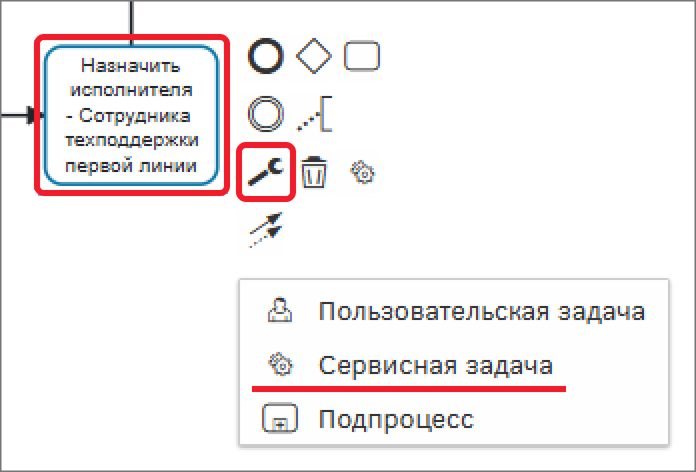
После настройки схемы сохраните ее с помощью кнопки сохранения.
Настройка схемы бизнес-процесса
Для каждого элемента на схеме бизнес-процессов доступна настройка. Чтобы перейти к настройке элемента необходимо нажать на элемент на схеме, затем на появившейся панели инструментов выбрать кнопку перехода к настройкам этапа.
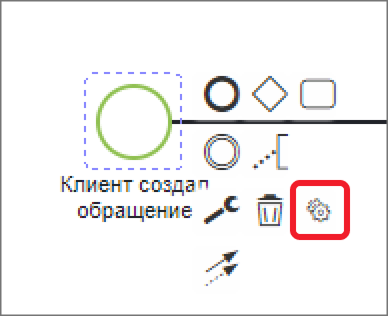
Настройка пользовательских задач
Перейдите к настройкам этапа «Руководитель. Определить Сотрудника техподдержки первой линии» бизнес-процесса. Данный этап является пользовательской задачей, что предполагает работу пользователя с содержимым задачи.
На вкладке «Основные настройки» указывается состояние объекта, шаблон описания задачи и исполнителя задачи. Установите следующие настройки:
-
Состояние объекта – «В работе»;
-
Роль исполнителя задачи – «Руководитель сотрудника»;
-
Способ определения списка сотрудников для выбора ответственного – «По роли»;
-
Шаблон описания задачи – «Выберите ответственного сотрудника (Сотрудника техподдержки первой линии) и установите его в поле «Исполнитель». Если данное действие не будет выполнено в течение 15 минут, сотрудник определится автоматически.».
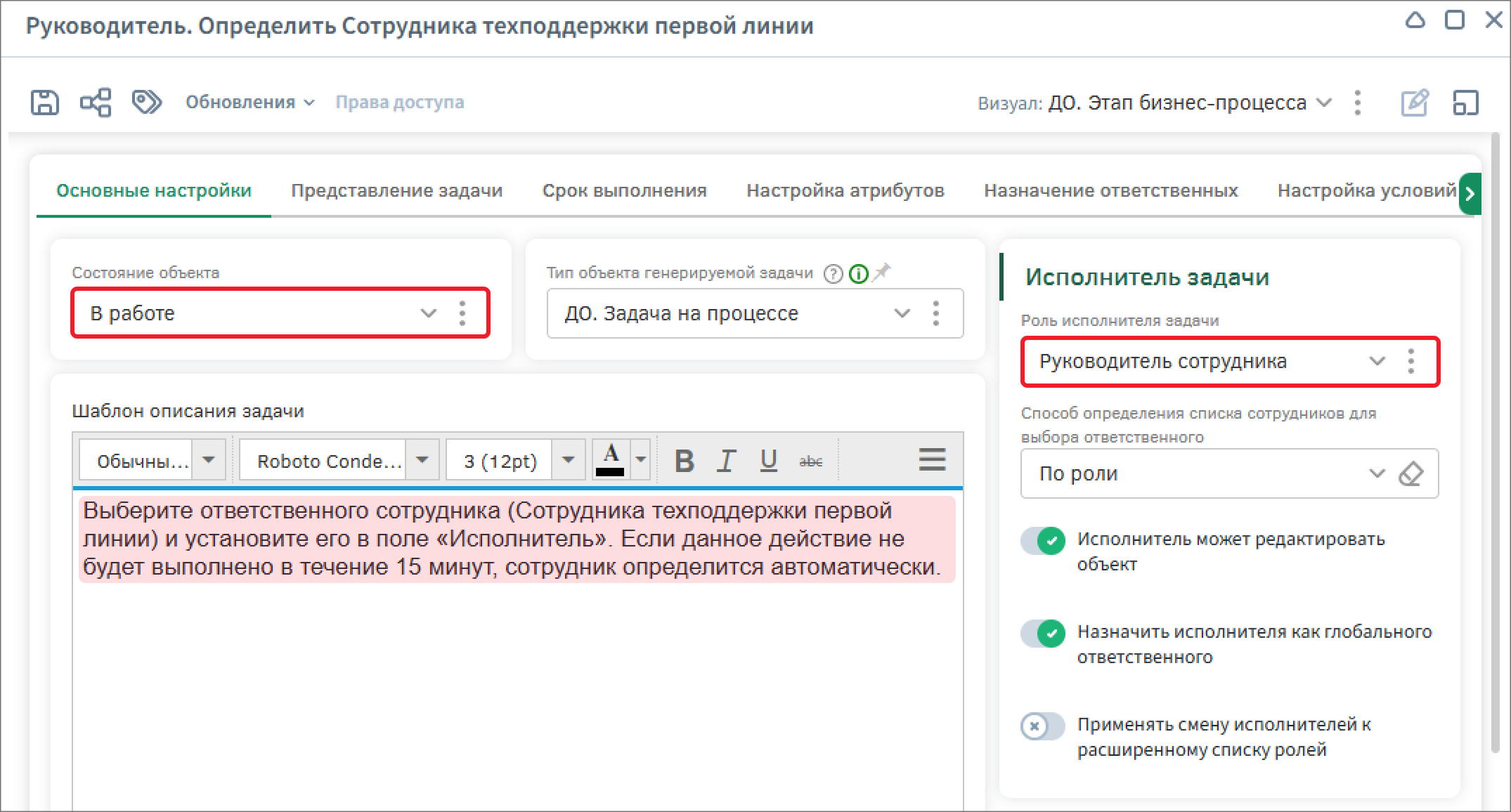
Перейдите на вкладку «Представление задачи», на которой настраивается визуал объектов типа «ДО. Задача на процессе». Необходимо перейти в раздел «Представление задачи» и создать копию визуала с помощью функцией «Создать копию визуала».
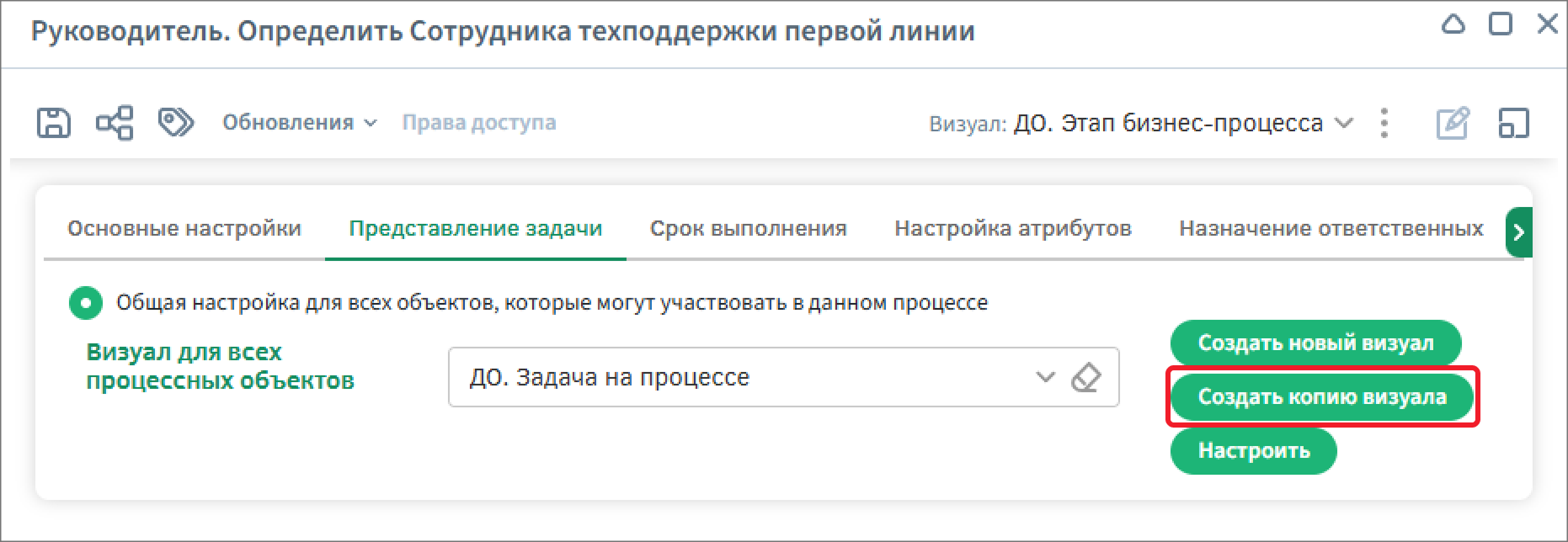
Заполните наименование нового визуала «Визуал для выбора ответственного сотрудника».
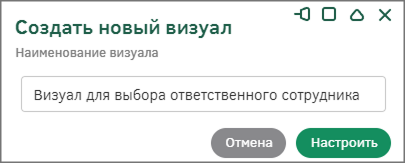
В новой вкладке будет открыт визуал задачи в режиме редактирования. На вкладке «Результат» вынесите группировку «Фрейм».
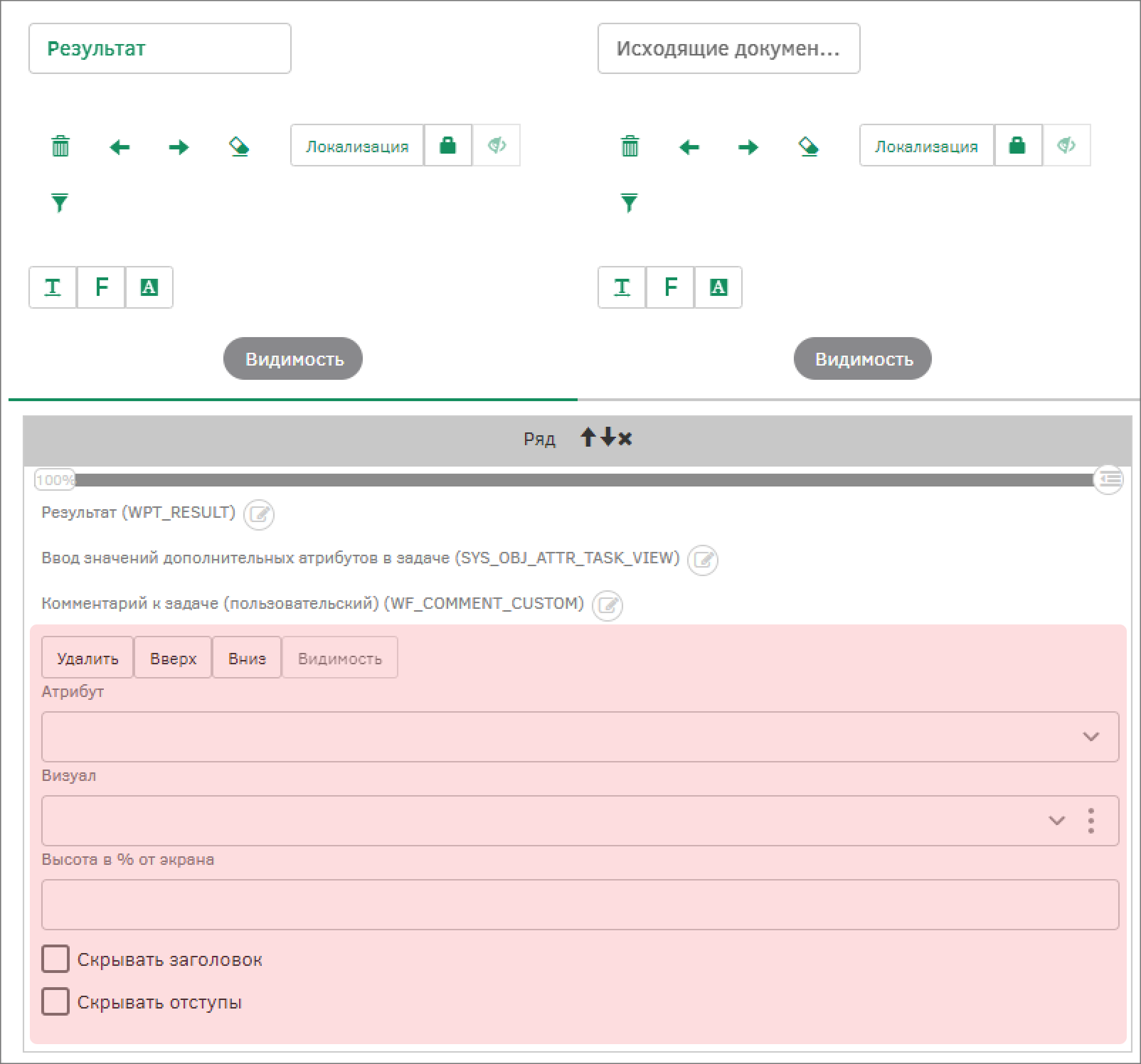
Настройте фрейм и заполните поля: Атрибут – «Объект», Визуал – «Объект».
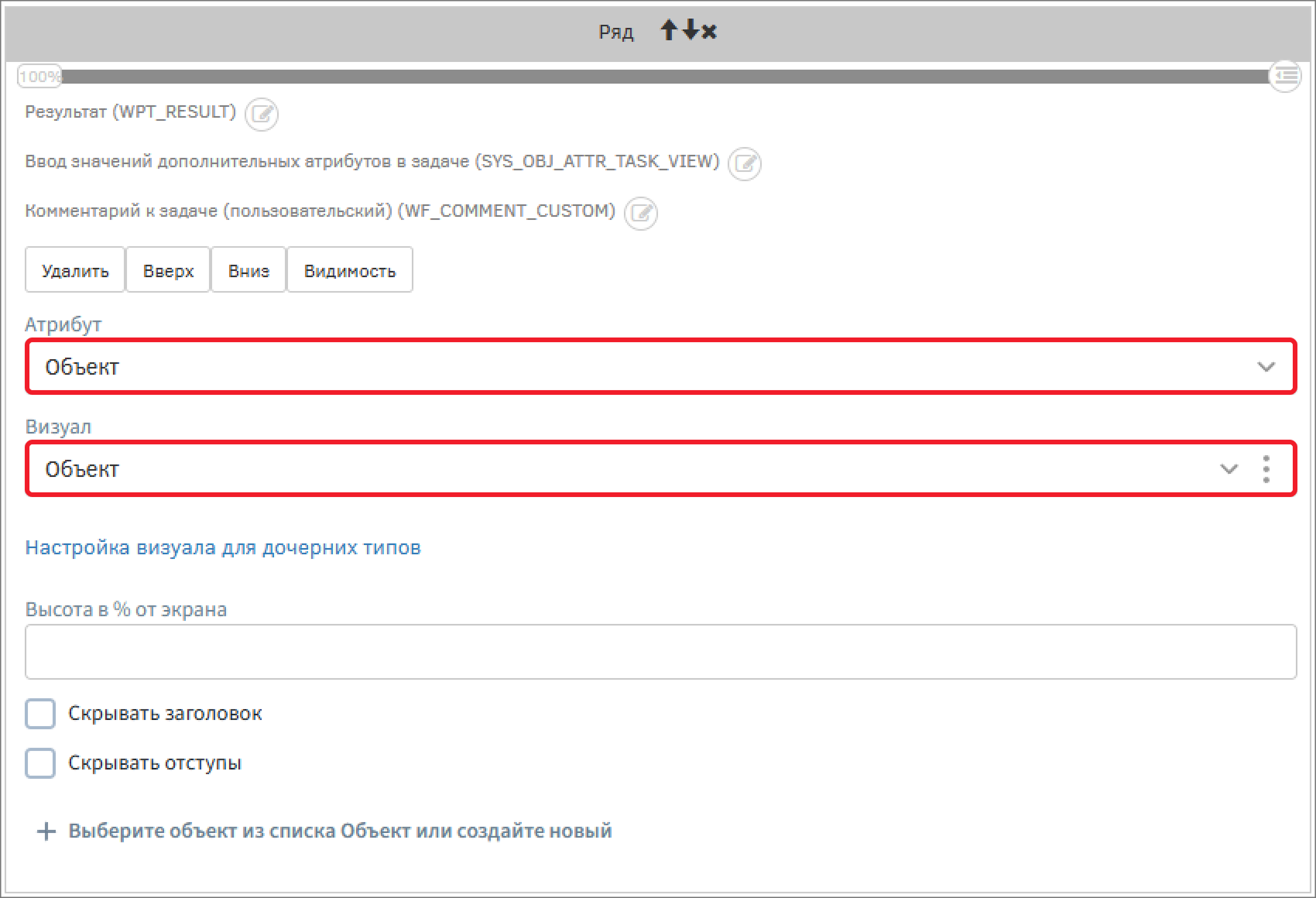
Далее нажмите на кнопку «Настроить представления для дочерних типов» и в открывшемся окне создайте новый визуал: в первом разделе выбираем объектный тип «Обращение в техподдержку», а во втором добавьте новый визуал.
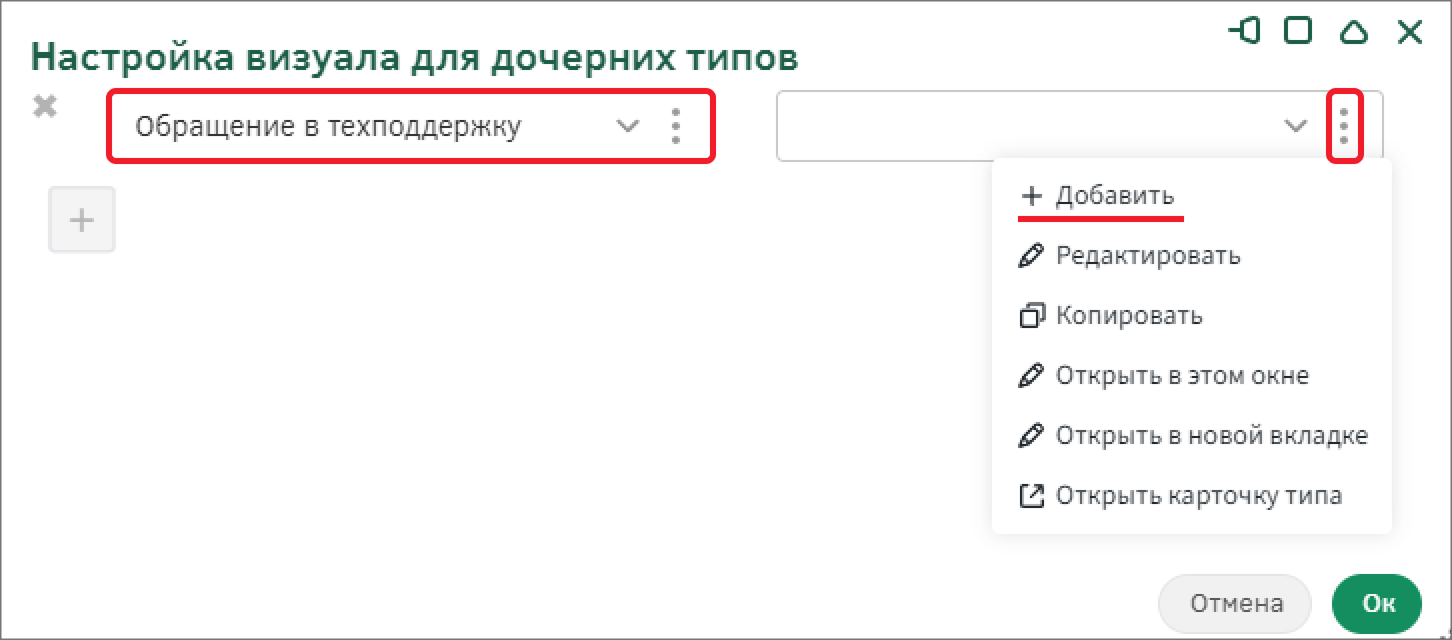
Создайте визуал и заполните поля: Наименование – «Форма для выбора ответственного сотрудника», Тип объектов – «Обращение в техподдержку».
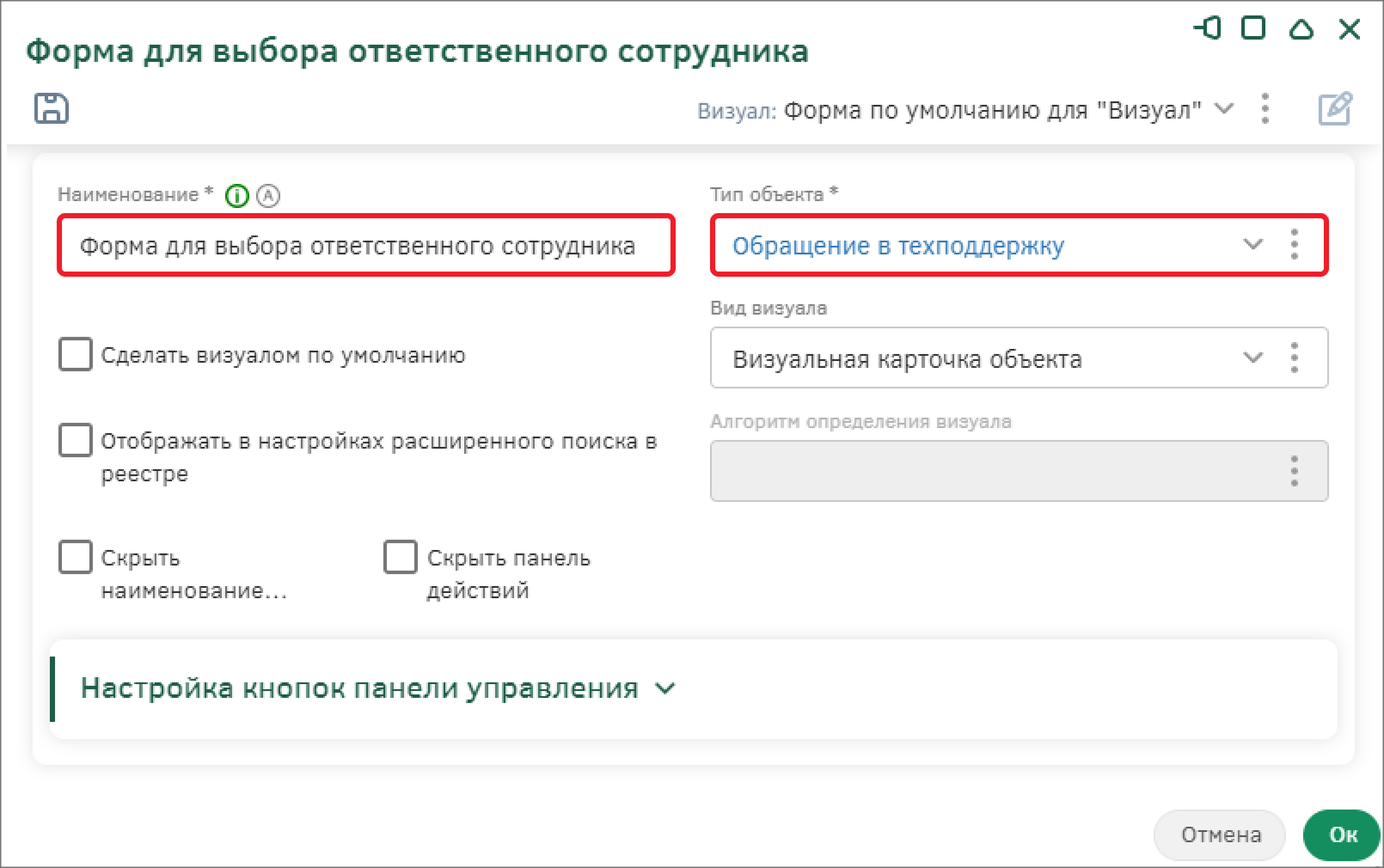
Сохраните визуал и настройки дочерних визуалов для фрейма. Сохраните настроенный визуал задачи для этапа «Определение исполнителя» кнопкой «Сохранить» на панели «Элементы».
Вернитесь на вкладку настроек этапа бизнес-процесса.
Сохраните настройки этапа с помощью кнопки сохранения на панели управления и вернитесь к схеме бизнес-процесса. После этого сохраните схему бизнес-процесса.
Для завершения настройки этапа настройте визуал, который будет отображаться на фрейме. Для этого перейдите к визуалу типа объектов «Обращение в техподдержку» и выберите «Форма для выбора ответственного сотрудника».
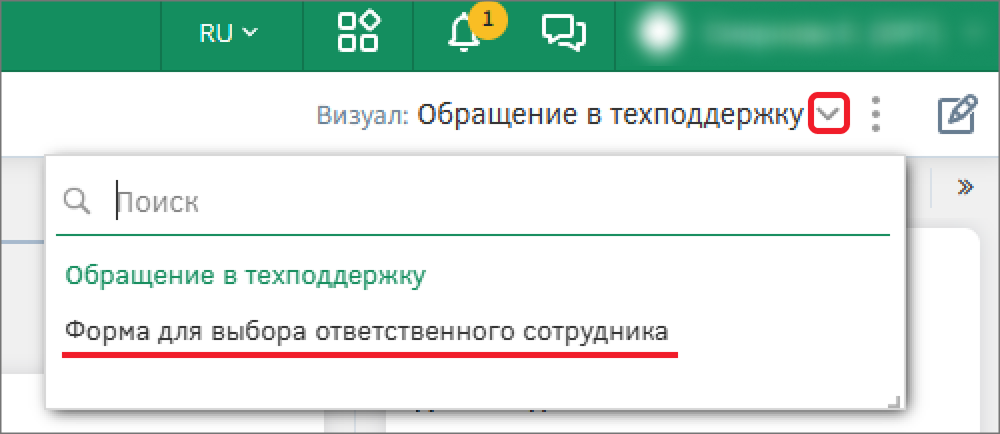
В режиме редактирования измените тип группы атрибутов, выбрав значение «Статичная», и укажите наименование «Выберите ответственного сотрудника для работы с обращением». В ряду группы атрибутов разместите атрибут «Исполнитель».
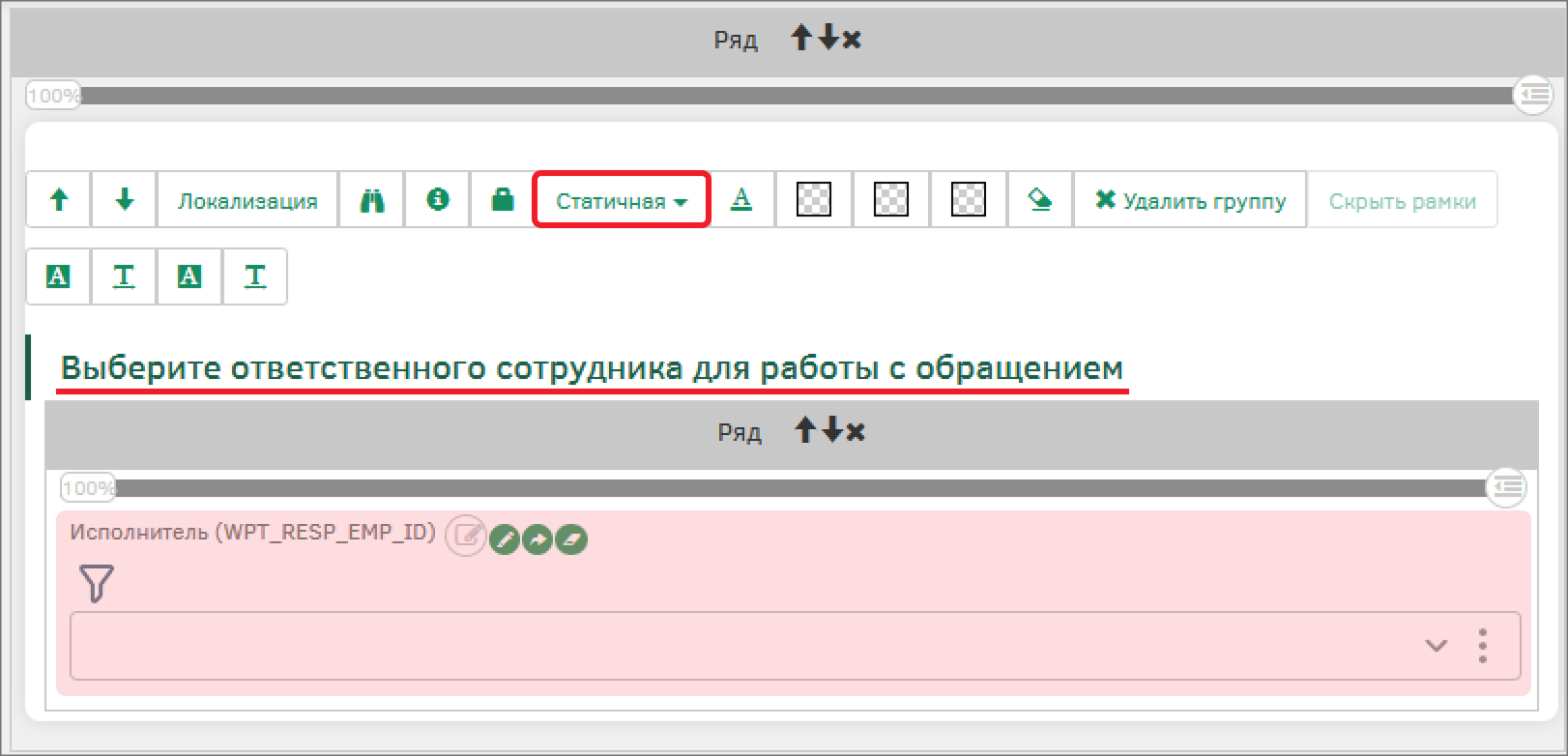
Сохраните настройки визуала. Вернитесь к настройке задачи на процессе. Сохраните настройки задачи.
Перейдите к настройкам этапа «Сотрудник техподдержки первой линии. Обработать обращение» бизнес-процесса. На вкладке «Основные настройки» установите настройки:
-
Состояние объекта – создайте новое «В работе»;
-
Роль исполнителя задачи – «Сотрудники техподдержки 1 линии»;
-
Способ определения списка сотрудников для выбора ответственного – «По алгоритму»;
-
Шаблон описания задачи – «Ознакомьтесь с обращением и возьмите его в работу. При необходимости запросите сменить линию техподдержки.».
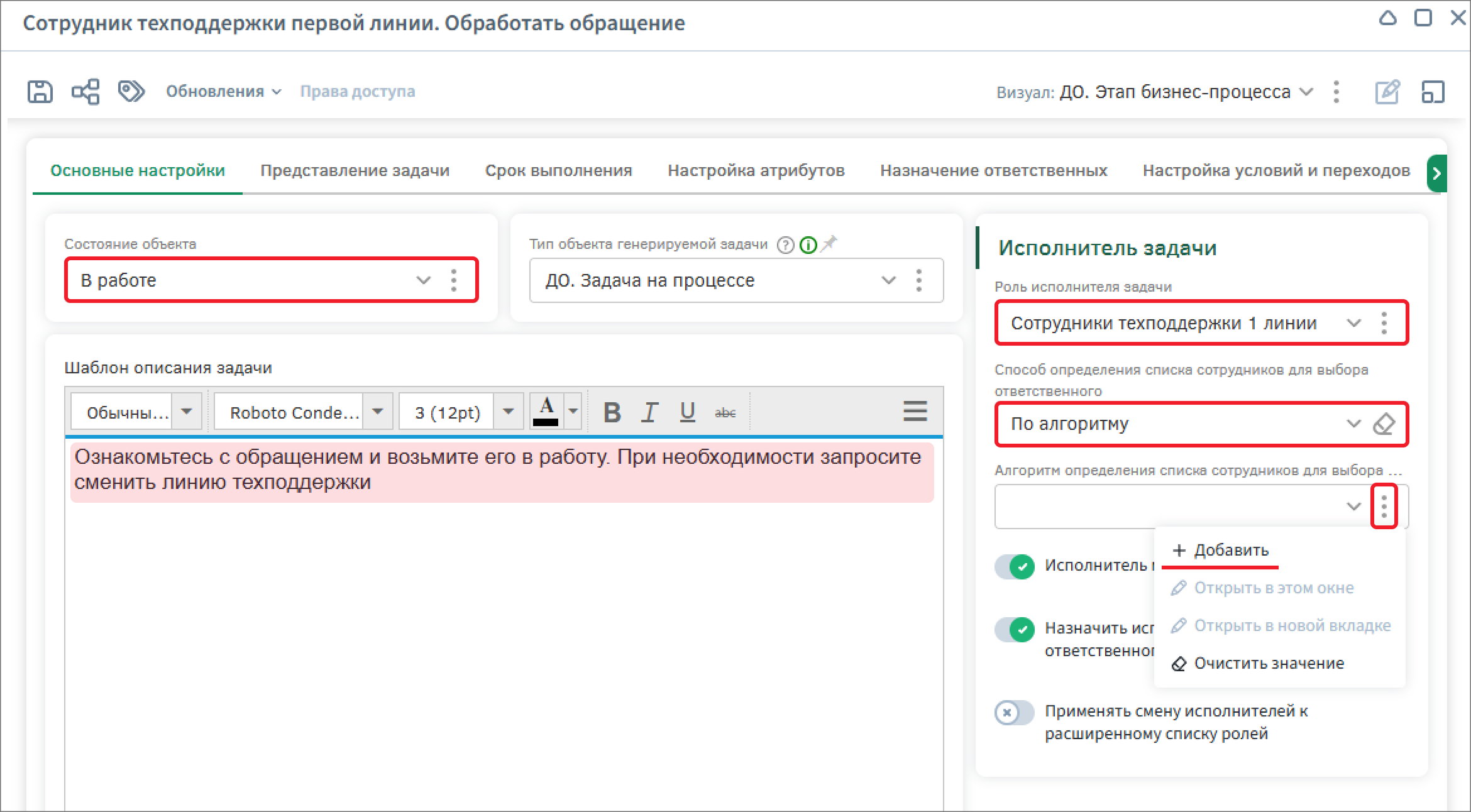
Создайте алгоритм «Алгоритм ответственного», в качестве базового типа объектов «Обращение в техподдержку». Алгоритм будет возвращать код исполнителя. В качестве формулы алгоритма укажите атрибут «Исполнитель» с помощью функции attr из раздела «Источники».
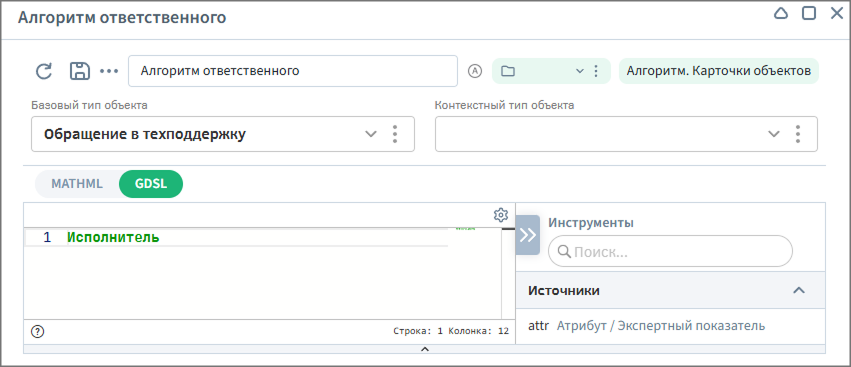
Сохраните настройки этапа с помощью кнопки сохранения на панели управления и вернитесь к схеме бизнес-процесса. После этого сохраните схему бизнес-процесса.
Перейдите к настройкам этапа «Сотрудник техподдержки первой линии. Доработка обращения» бизнес-процесса. На вкладке «Основные настройки» установите настройки:
-
Состояние объекта – «Доработка»;
-
Роль исполнителя задачи – «Сотрудники техподдержки 1 линии»;
-
Способ определения списка сотрудников для выбора ответственного – «По роли»;
-
Шаблон описания задачи – «Доработайте обращение с учетом замечаний.».
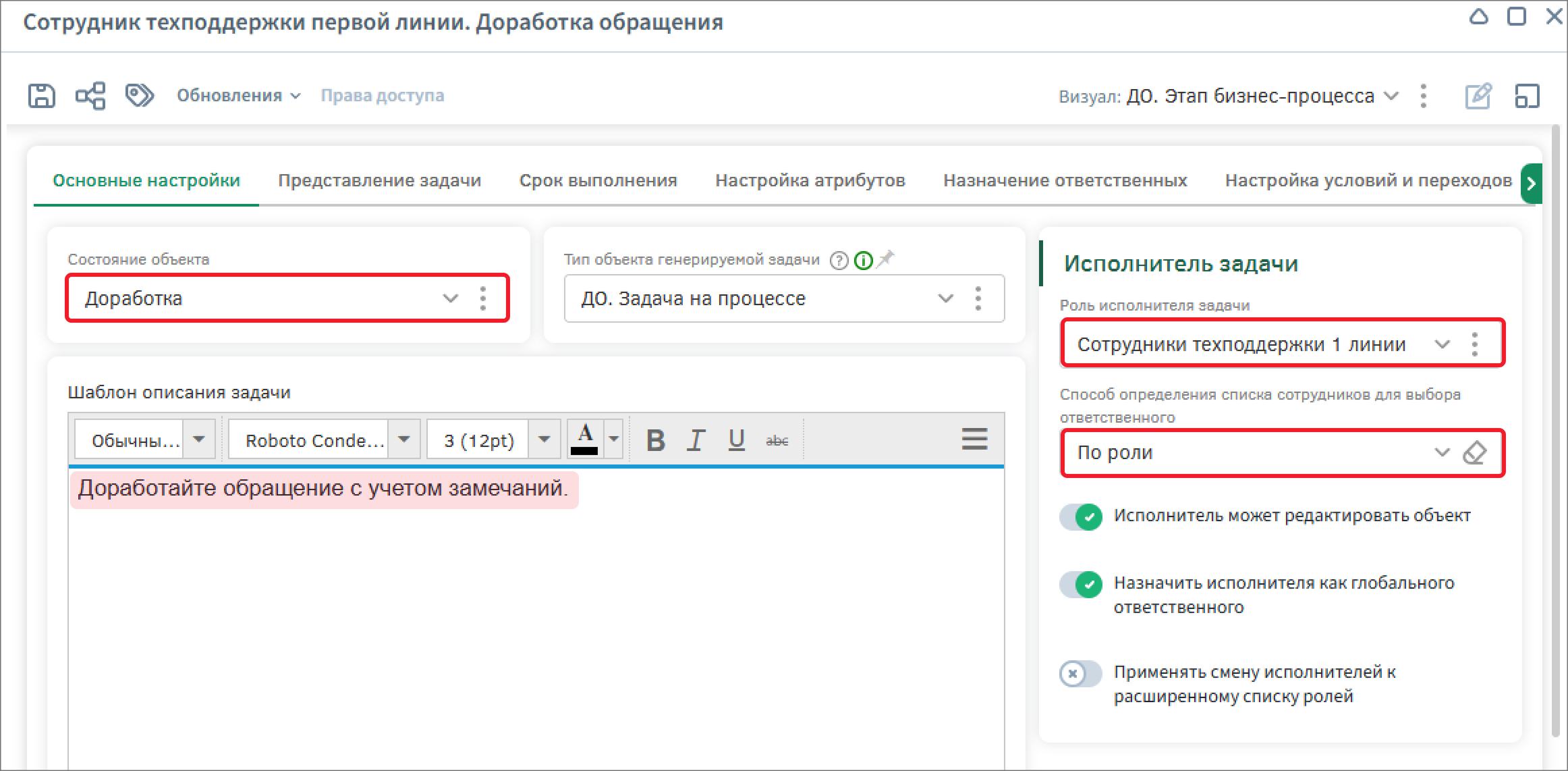
Перейдите к настройкам этапа «Руководитель. Подтвердить изменение исполнителя обращения» бизнес-процесса. На вкладке «Основные настройки» установите настройки:
-
Роль исполнителя задачи – «Руководитель сотрудника»;
-
Способ определения списка сотрудников для выбора ответственного – «По роли»;
-
Шаблон описания задачи – «Рассмотрите заявку на изменение исполнителя обращения.».
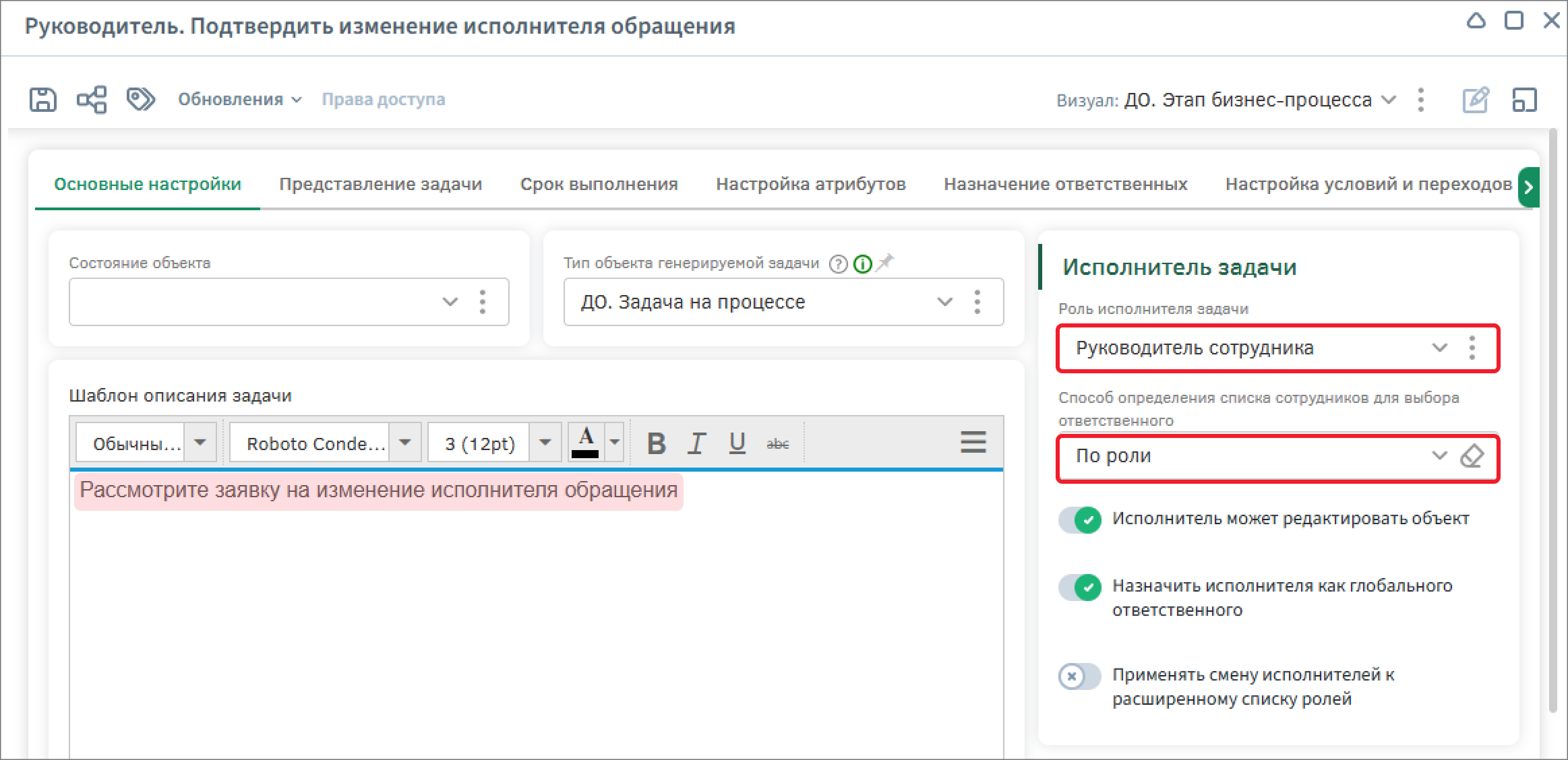
Перейдите к настройкам этапа «Руководитель. Определить исполнителя - Сотрудника техподдержки второй линии» бизнес-процесса. На вкладке «Основные настройки» установите настройки:
-
Состояние объекта – создайте новое «В работе»;
-
Роль исполнителя задачи – «Руководитель сотрудника»;
-
Способ определения списка сотрудников для выбора ответственного – «По роли»;
-
Шаблон описания задачи – «Выберите ответственного сотрудника (Сотрудника техподдержки второй линии) и установите его в поле «Исполнитель». Если данное действие не будет выполнено в течение 15 минут, сотрудник определится автоматически.».
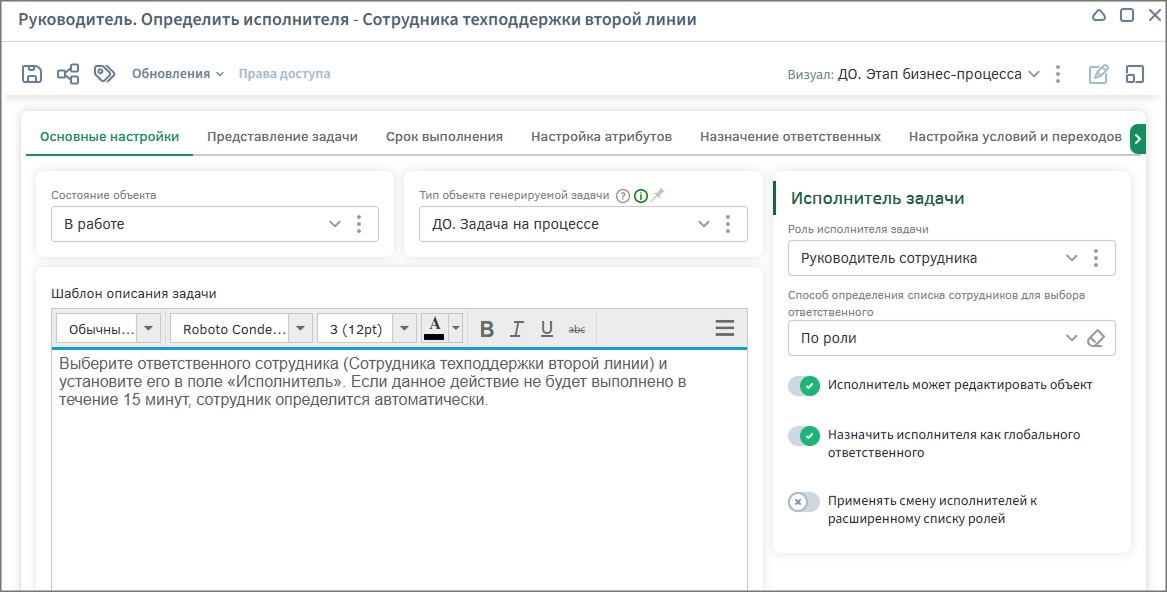
Перейдите на вкладку «Представление задачи» и выберете ранее созданный визуал «Визуал для выбора ответственного сотрудника».
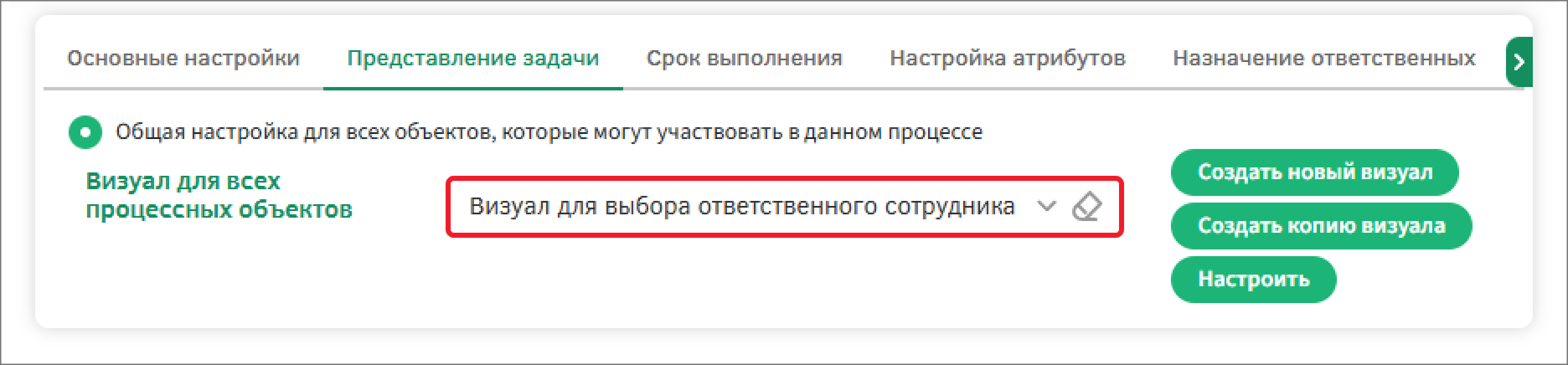
Перейдите к настройкам этапа «Сотрудник техподдержки второй линии. Обработать обращение» бизнес-процесса. На вкладке «Основные настройки» установите настройки:
-
Состояние объекта – создайте новое «Доработка»;
-
Роль исполнителя задачи – «Сотрудники техподдержки 2 линии»;
-
Способ определения списка сотрудников для выбора ответственного – «По алгоритму»;
-
Алгоритм определения списка сотрудников для выбора ответственного – «Алгоритм ответственного»;
-
Шаблон описания задачи – «Ознакомьтесь с обращением и возьмите его в работу».
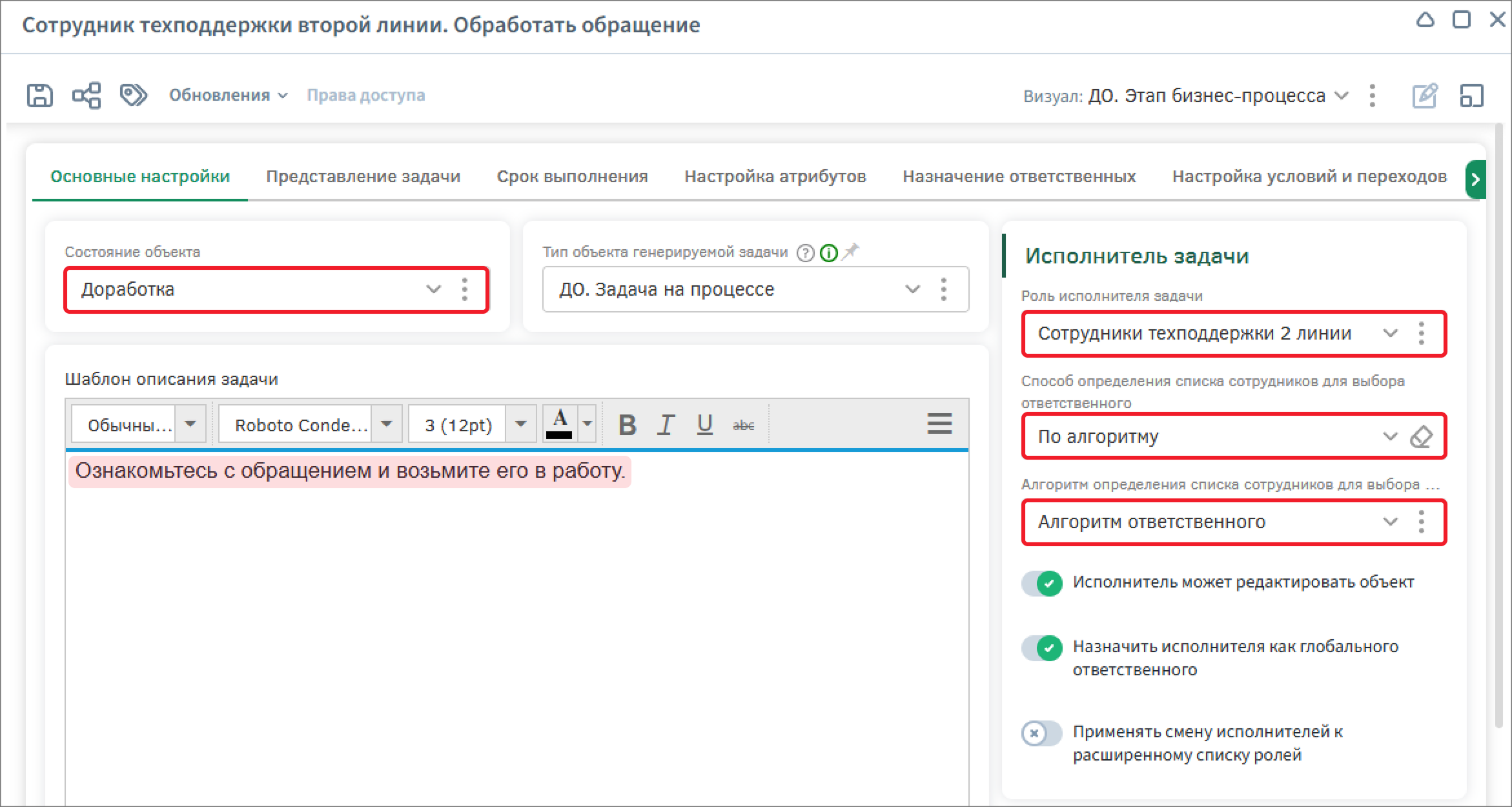
Перейдите к настройкам этапа «Руководитель. Согласовать закрытие обращения» бизнес-процесса. На вкладке «Основные настройки» установите настройки:
-
Роль исполнителя задачи – «Руководитель сотрудника»;
-
Способ определения списка сотрудников для выбора ответственного – «По роли»;
-
Шаблон описания задачи – «Рассмотрите заявку на закрытие обращения».
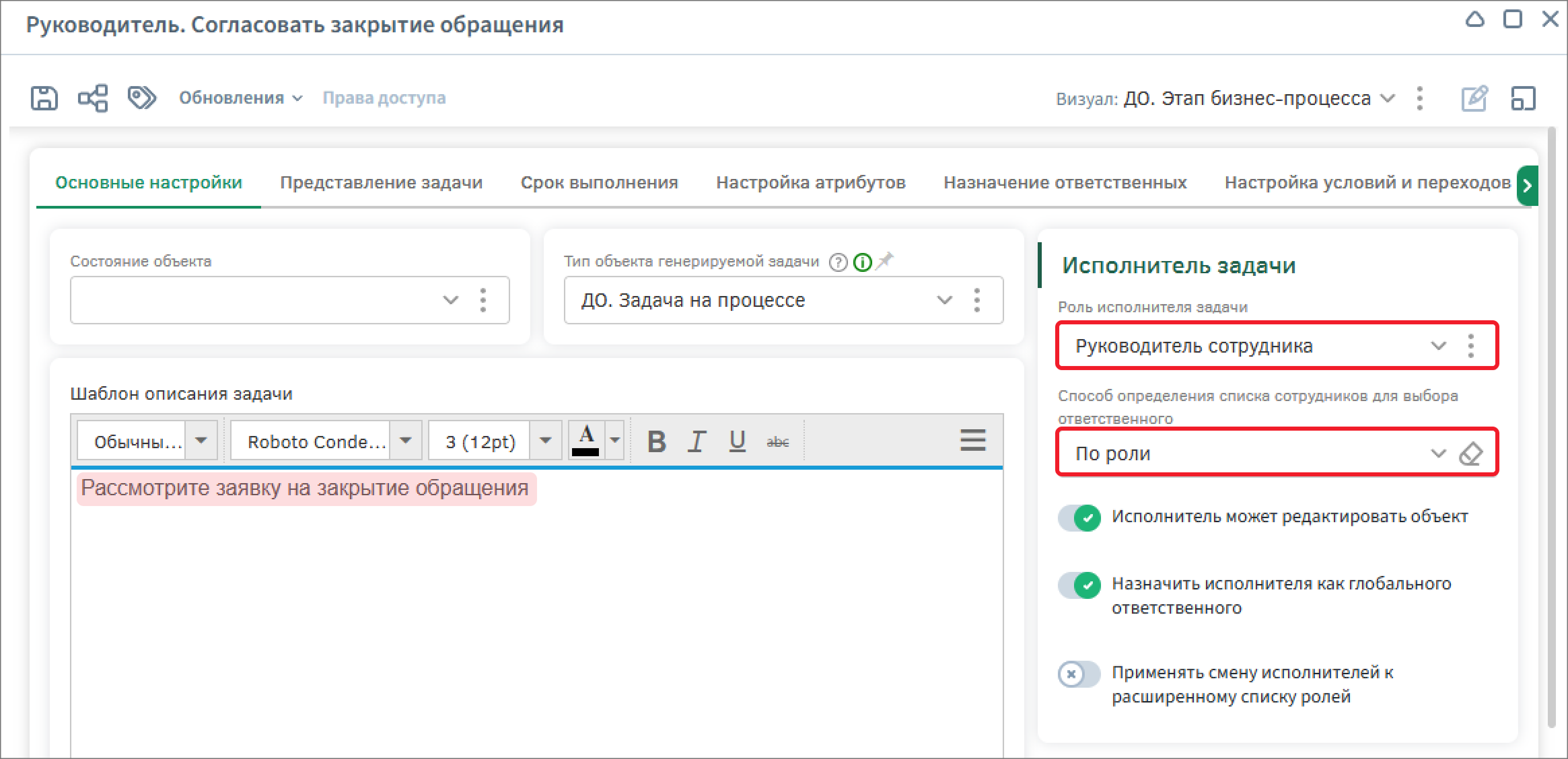
Перейдите к настройкам этапа «Сотрудник техподдержки второй линии. Доработка обращения» бизнес-процесса. На вкладке «Основные настройки» установите настройки:
-
Состояние объекта – создайте новое «Доработка»;
-
Роль исполнителя задачи – «Сотрудники техподдержки 2 линии»;
-
Способ определения списка сотрудников для выбора ответственного – «По роли»;
-
Шаблон описания задачи – «Доработайте обращение с учетом замечаний».
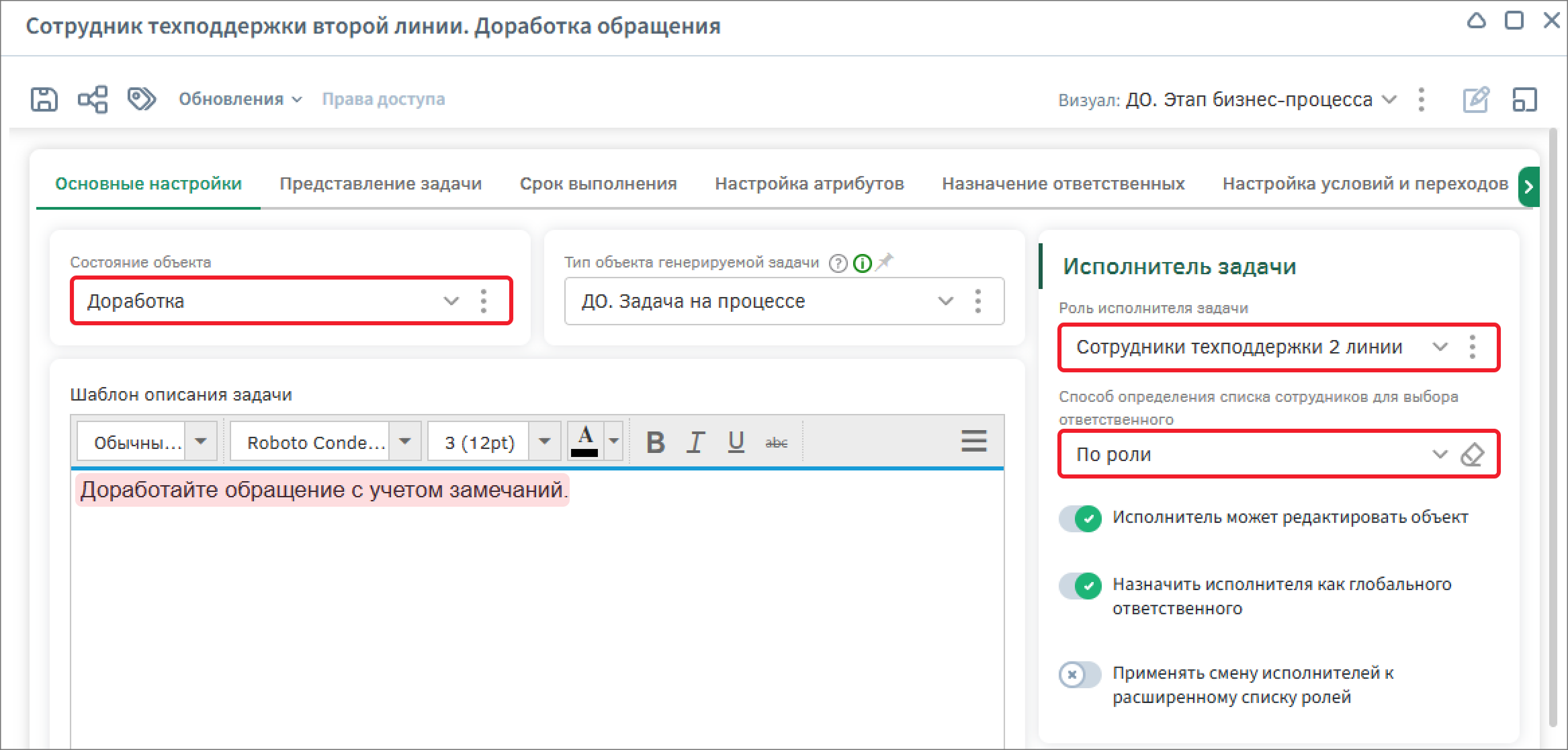
Перейдите к настройкам этапа «Клиент. Оценить решение проблемы» бизнес-процесса. На вкладке «Основные настройки» установите настройки:
-
Состояние объекта – создайте новое «Согласование»;
-
Роль исполнителя задачи – «Клиент»;
-
Способ определения списка сотрудников для выбора ответственного – «По алгоритму»;
-
Шаблон описания задачи – «Ознакомьтесь с ответом специалиста поддержки и оцените, решена ли Ваша проблема».
-
Если остались вопросы, то направьте обращение на доработку, выбрав вариант *«Проблема не решена». Обязательно заполните комментарий с указанием замечаний по работе с обращением. Это необходимо для качественной доработки Вашего обращения.*
-
Если вопросы по работе с обращением отсутствуют, и специалист решил Вашу проблему, то выберите вариант «Проблема решена».
-
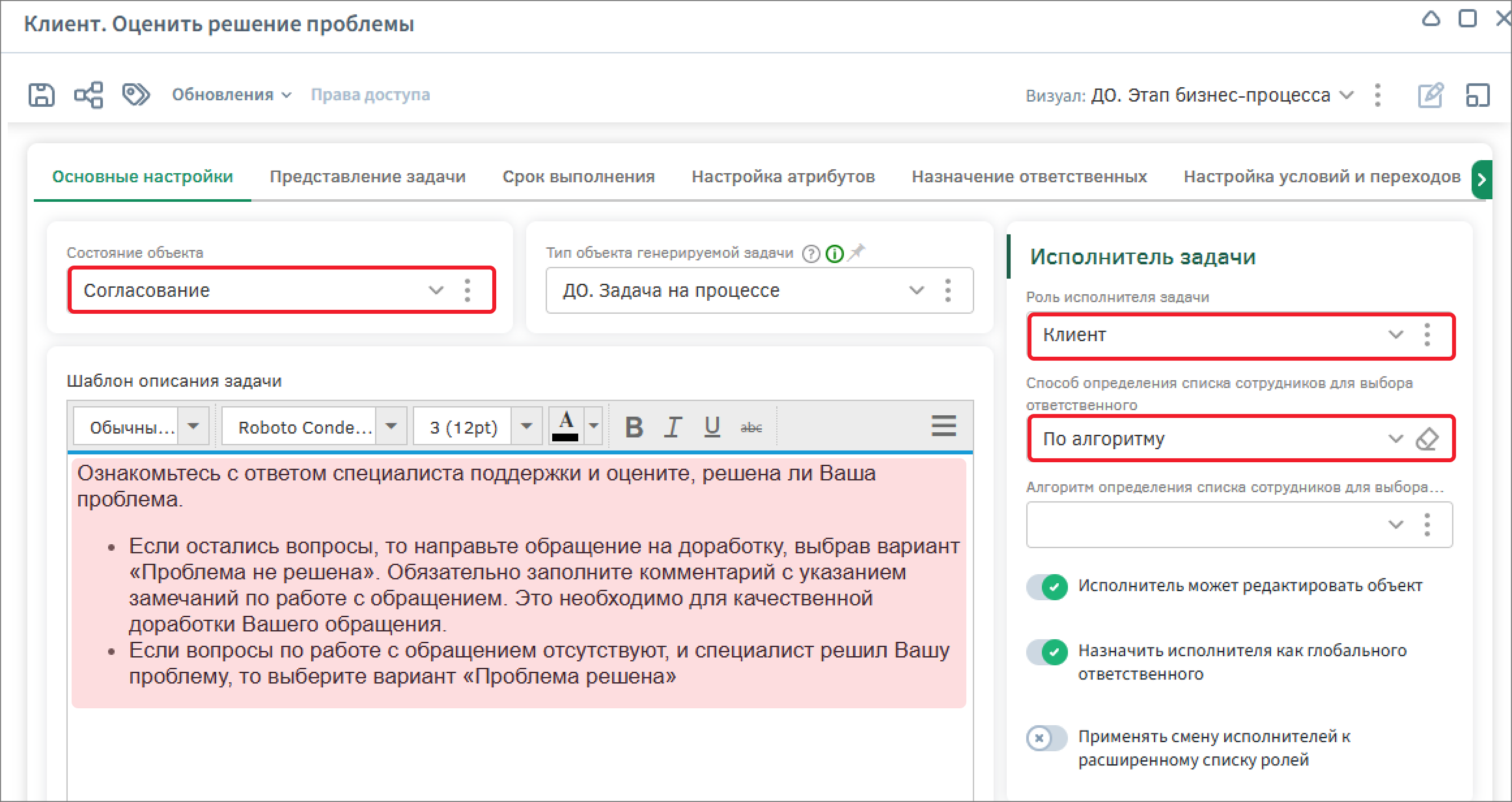
Создайте алгоритм «Алгоритм инициатора», в качестве базового типа объектов «Обращение в техподдержку». Алгоритм будет возвращать код инициатора. В качестве формулы алгоритма укажите атрибут «Инициатор» с помощью функции attr из раздела «Источники».
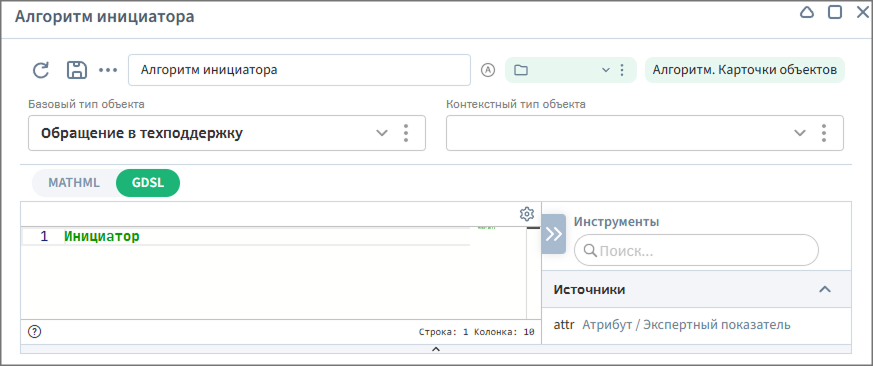
Перейдите к настройкам этапа «Клиент. Оценить работу техподдержки» бизнес-процесса. На вкладке «Основные настройки» установите настройки:
-
Роль исполнителя задачи – «Клиент»;
-
Способ определения списка сотрудников для выбора ответственного – «По алгоритму»;
-
Алгоритм определения списка сотрудников для выбора ответственного – «Алгоритм инициатора».
-
Шаблон описания задачи – «Оцените качество работы технической поддержки.».
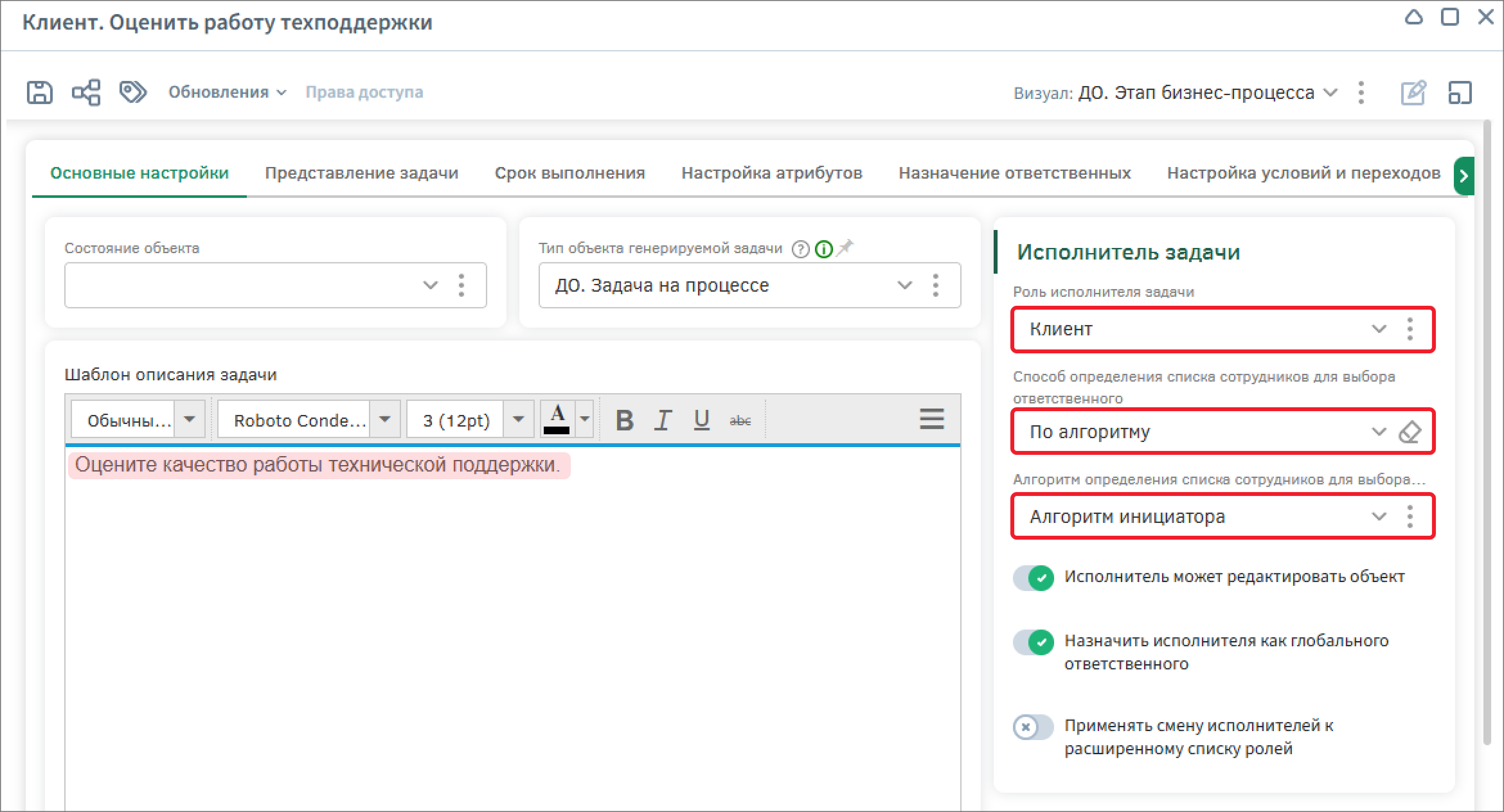
Сохраните настройки этапов с помощью кнопки сохранения на панели управления и вернитесь к схеме бизнес-процесса. После этого сохраните схему бизнес-процесса.
Настройка задач с сервисным действием
Перейдите к настройке этапа «Отправка эл. письма о создании обращения клиенту».
На этом этапе Система должна отправить уведомления инициатору. Для этого выберите расширение «ДО. Сервис. Запустить алгоритм».
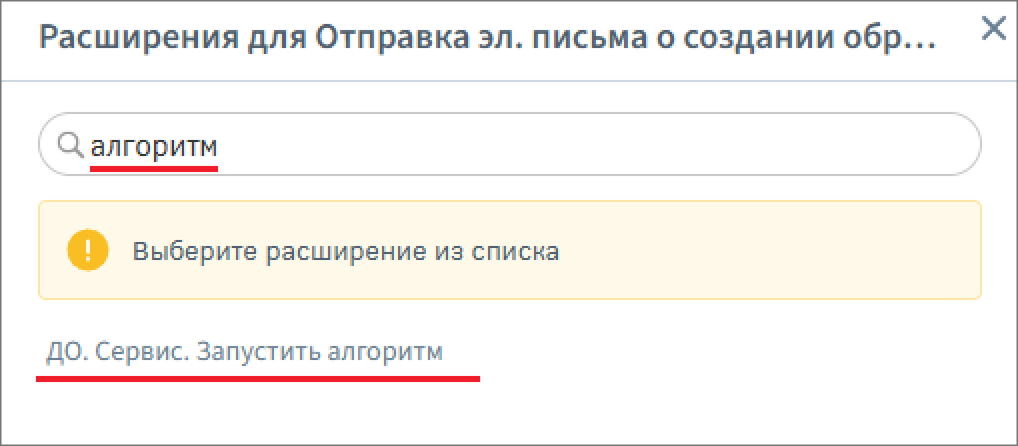
Далее необходимо указать алгоритм, который будет запускаться, для этого добавьте новый алгоритм в поле «Алгоритм, который необходимо запустить».
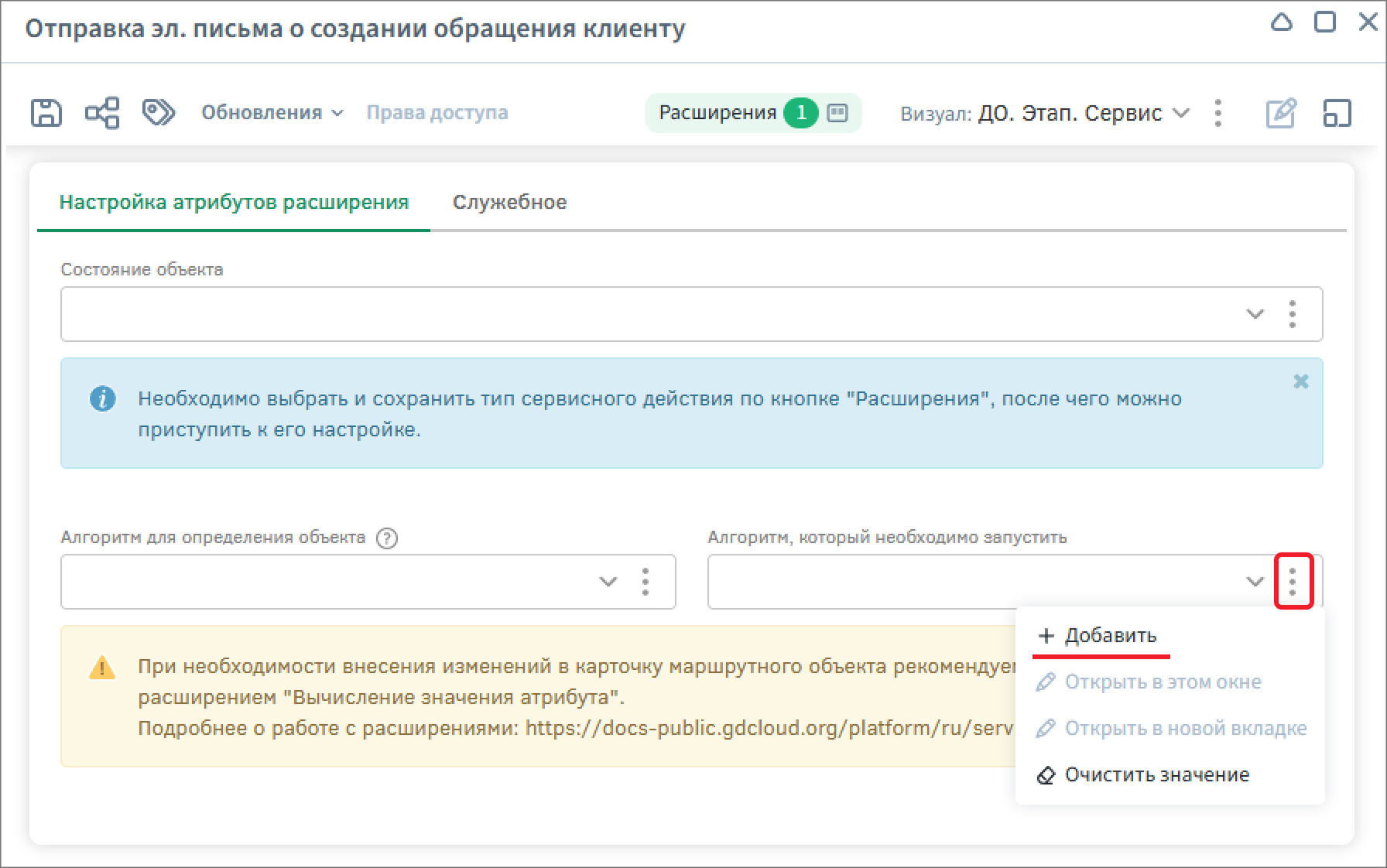
Создайте алгоритм «Отправка эл. письма о создании обращения», в качестве базового типа объектов выберите «Обращение в техподдержку». Алгоритм отправит инициатору оповещение в чат и на электронную почту о создании обращения.
Заполните поле формулы алгоритма:

Воспользуйтесь следующими функциями:
Повторите алгоритм, выполнив следующую последовательность действий:
-
Добавьте отправку оповещения в чате с инициатором. Выберите функцию sendChatMsgToSubject из раздела «Сообщения»: в модальном окне настройки функции создайте новое оповещение в новой вкладке или в модальном окне;
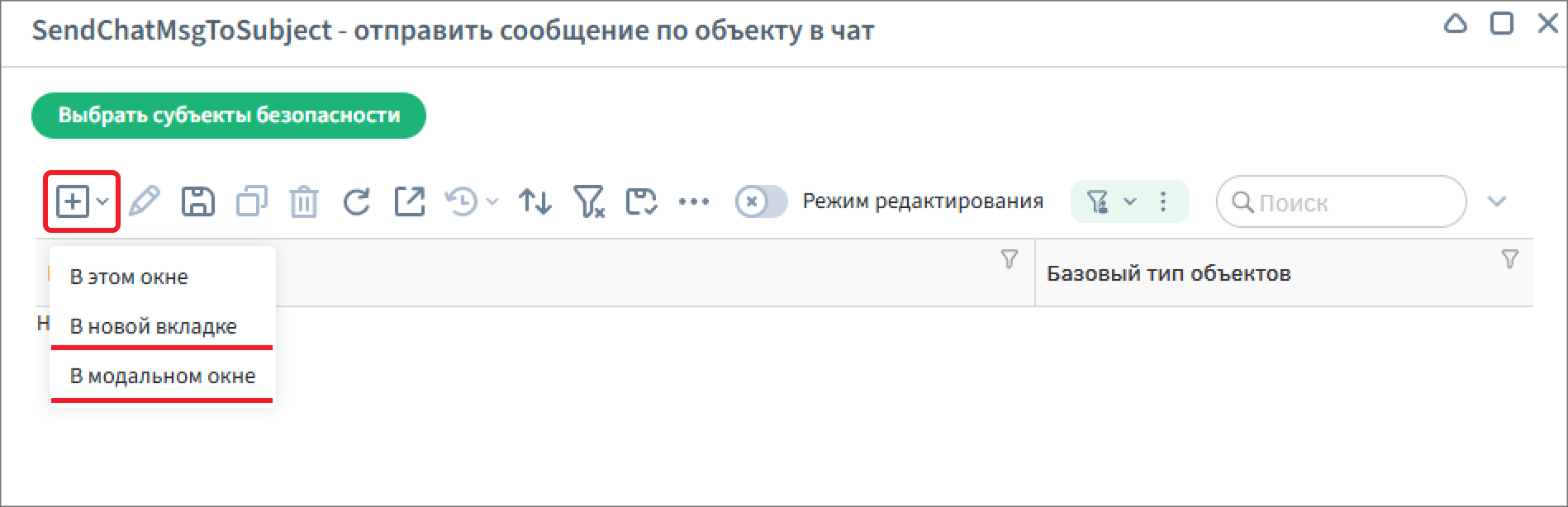
-
В настройках шаблона оповещений укажите наименование «Оповещение о создании обращения» и базовый тип объектов «Обращение в техподдержку». В редакторе шаблона заголовка укажите «Вы создали обращение в техподдержку». В редакторе шаблона сообщения укажите «Ваше обращение будет рассмотрено в ближайшее время»;
-
В поле «Редактор шаблона сообщения» выделите слово «обращение» и вставьте вместо него атрибут. Для этого на панели инструментов воспользуйтесь кнопкой «Добавить» и выберите опцию «Атрибут объекта»;
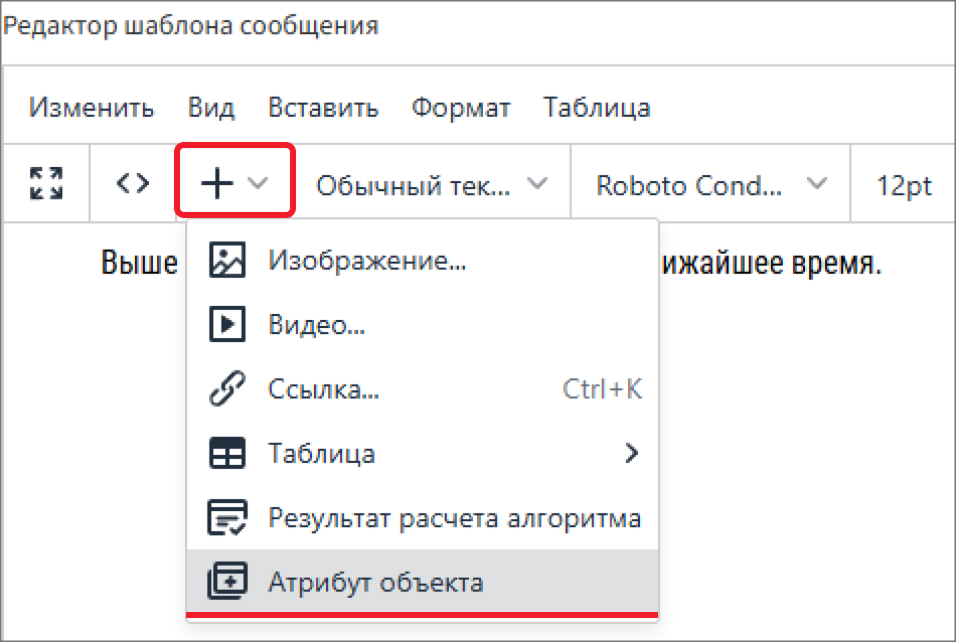
-
В модальном окне выберите тип объектов «Обращение в техподдержку», атрибут «Наименование» и активируйте опцию «Вставить как гиперссылку». После этого в шаблоне появится отображение атрибута в виде гиперссылки;
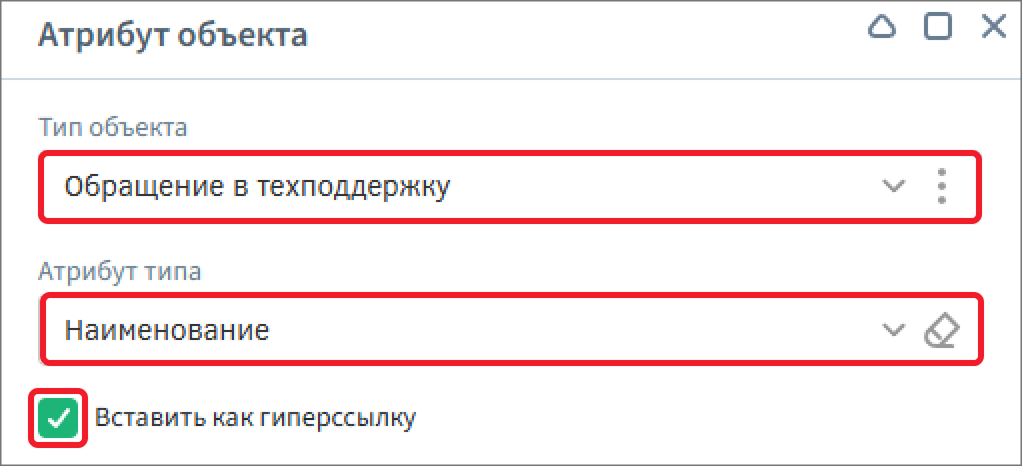
-
Сохраните шаблон оповещения и вернитесь к настройкам алгоритма. Обновите реестр и выберите созданное оповещение. Выберите любой субъект безопасности с помощью кнопки «Выбрать субъект безопасности»;
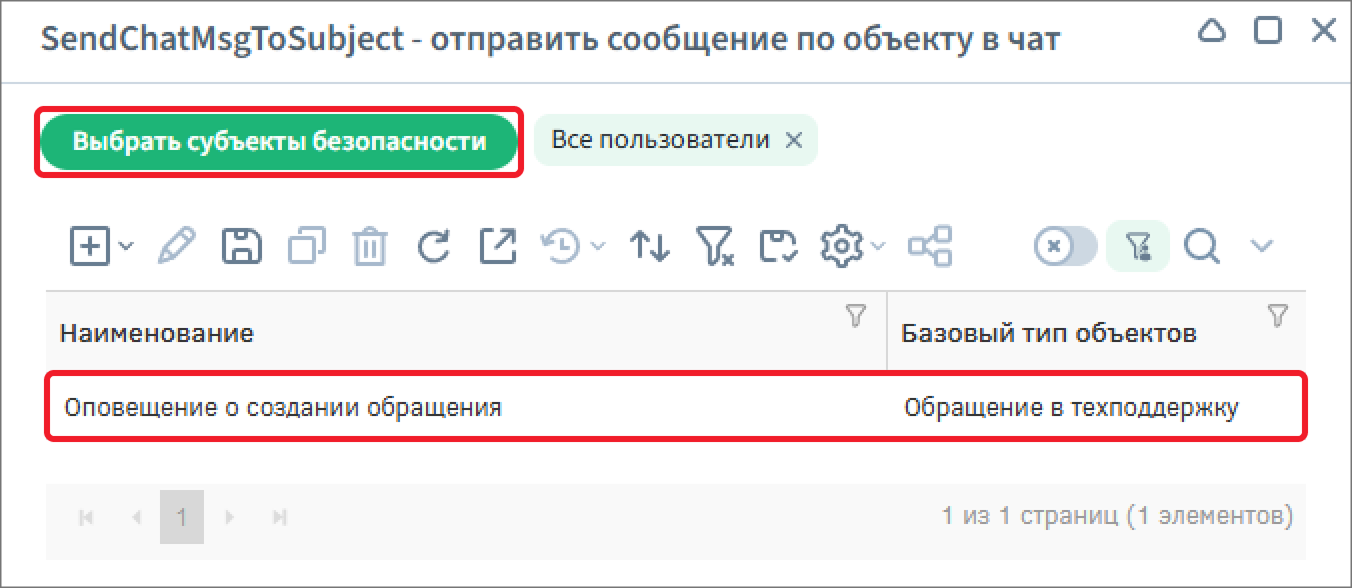
-
В поле алгоритма выделите и удалите второй параметр функции sendChatMsgToSubject. На месте второго параметра вызовите функцию getUserByEmp из раздела «Пользователи и группы». Удалите содержимое скобок функции и с помощью функции attr вставьте атрибут «Инициатор» - «Код»;
-
В качестве третьего параметра функции sendChatMsgToSubject укажите функцию currentObject;
-
Добавьте отправку оповещения на почту инициатору. Воспользуйтесь функцией sendMsgToEmail: модальном окне в списке типов выберите «Шаблон уведомления»;
-
Настройки оповещения для отправки на почту производятся аналогично настройкам оповещения для отправки в чат. В настройках шаблона оповещений укажите наименование «Оповещение о создании обращения», идентификатор «CREATE_TECH_SUPP». В редакторе шаблона заголовка укажите «Вы создали обращение в техподдержку». В редакторе шаблона сообщения укажите «Ваше обращение будет рассмотрено в ближайшее время»;
-
Аналогично шагам 3-4 добавьте атрибут с гиперссылкой;
-
Сохраните шаблон оповещения и вернитесь к настройкам алгоритма. Обновите реестр и выберите созданное оповещение;
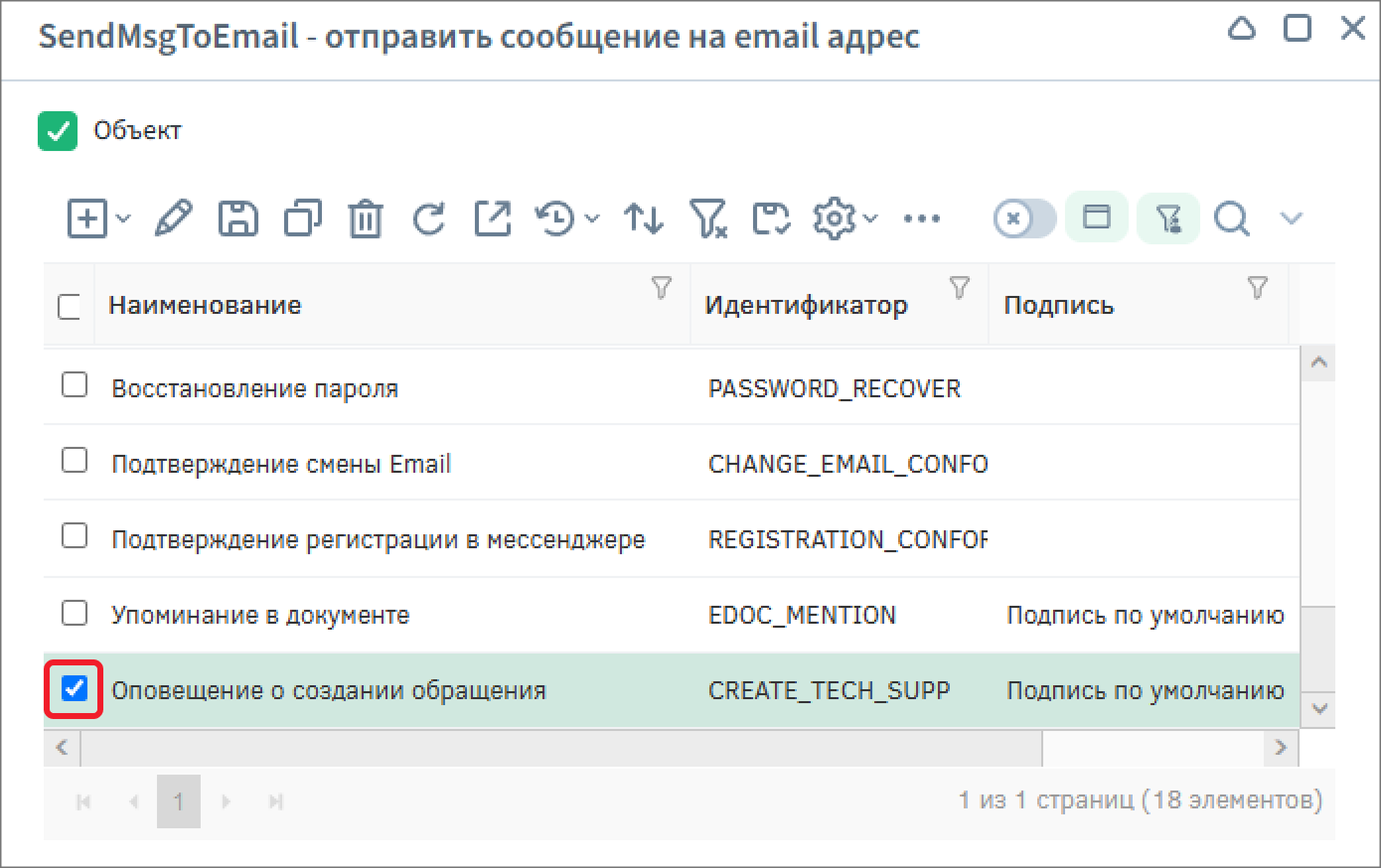
-
В качестве второго параметра функции укажите атрибут «Инициатор» - «E-mail» с помощью функции attr;
-
В качестве третьего параметра функции sendMsgToEmail укажите функцию currentObject;
-
В качестве четвертого и пятого параметра с помощью клавиатуры укажите значение «null».
Перейдите к настройке этапа «Отправка эл. письма о закрытии обращения» и настройте аналогично этапу «Отправка эл. письма о создании обращения клиенту». Выберите расширение «ДО. Сервис. Запустить алгоритм» и добавьте новый алгоритм в поле «Алгоритм, который необходимо запустить».
Создайте алгоритм «Оповещение о закрытии обращения», в качестве базового типа объектов выберите «Обращение в техподдержку». Алгоритм отправит инициатору оповещение в чат и на электронную почту о закрытии обращения.
Заполните поле формулы алгоритма:

Воспользуйтесь следующими функциями:
Заполните формулу алгоритма аналогично алгоритму «Отправка эл. письма о создании обращения». Для отправки оповещения в чат создайте шаблон оповещения «Оповещение о закрытии обращения» и укажите базовый тип объектов «Обращение в техподдержку». В редакторе шаблона заголовка укажите «Ваше обращение закрыто». В редакторе шаблона сообщения укажите «Здравствуйте! Ваше обращение закрыто.». Вместо слова «обращение» вставьте атрибут «Наименование» типа объектов «Обращение в техподдержку» как гиперссылку.
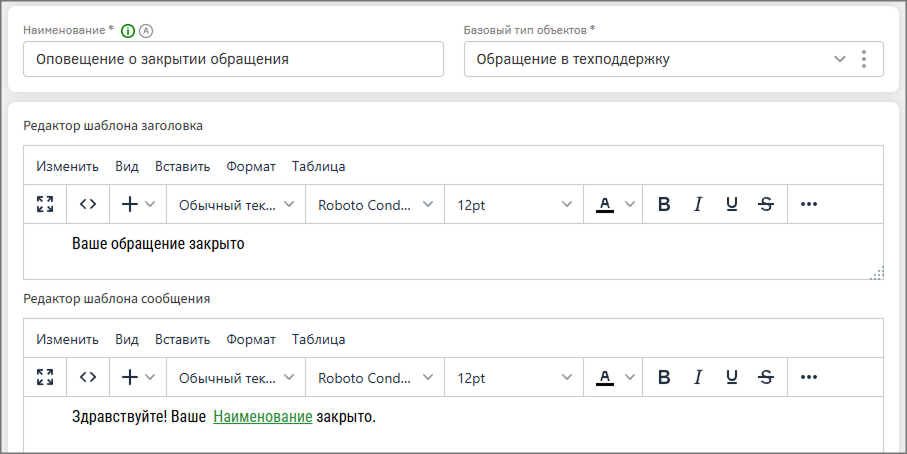
Также в настройках шаблона оповещений для отправки на почту укажите наименование «Оповещение о закрытии обращения», идентификатор «CANCEL_TECH_SUPP». В редакторе шаблона заголовка укажите «Ваше обращение закрыто». В редакторе шаблона сообщения укажите «Здравствуйте! Ваше обращение закрыто». Также вместо слова «обращение» вставьте атрибут «Наименование» типа объектов «Обращение в техподдержку» как гиперссылку.
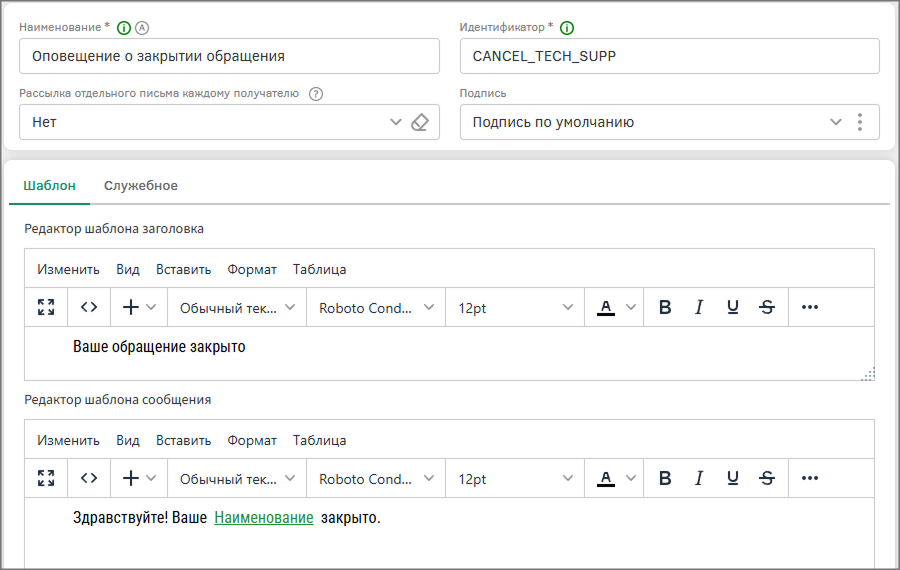
Перейдите к настройке этапа «Отправка эл. письма с извинениями клиенту» и настройте аналогично этапу «Отправка эл. письма о создании обращения клиенту». Выберите расширение «ДО. Сервис. Запустить алгоритм» и добавьте новый алгоритм в поле «Алгоритм, который необходимо запустить».
Создайте алгоритм «Оповещение о закрытии обращения (невозможно решить проблему)», в качестве базового типа объектов выберите «Обращение в техподдержку». Алгоритм отправит инициатору оповещение в чат и на электронную почту о закрытии обращения.
Заполните поле формулы алгоритма:

Воспользуйтесь следующими функциями:
Заполните формулу алгоритма аналогично алгоритму «Отправка эл. письма о создании обращения». Для отправки оповещения в чат создайте шаблон оповещения «Оповещение о закрытии обращения (невозможно решить проблему)» и укажите базовый тип объектов «Обращение в техподдержку». В редакторе шаблона заголовка укажите «Ваше обращение закрыто». В редакторе шаблона сообщения укажите «Здравствуйте! К сожалению, мы не можем решить проблему по обращению. Приносим извинения за неудобства и благодарим за понимание.». Вместо слова «обращению» вставьте атрибут «Наименование» типа объектов «Обращение в техподдержку» как гиперссылку.
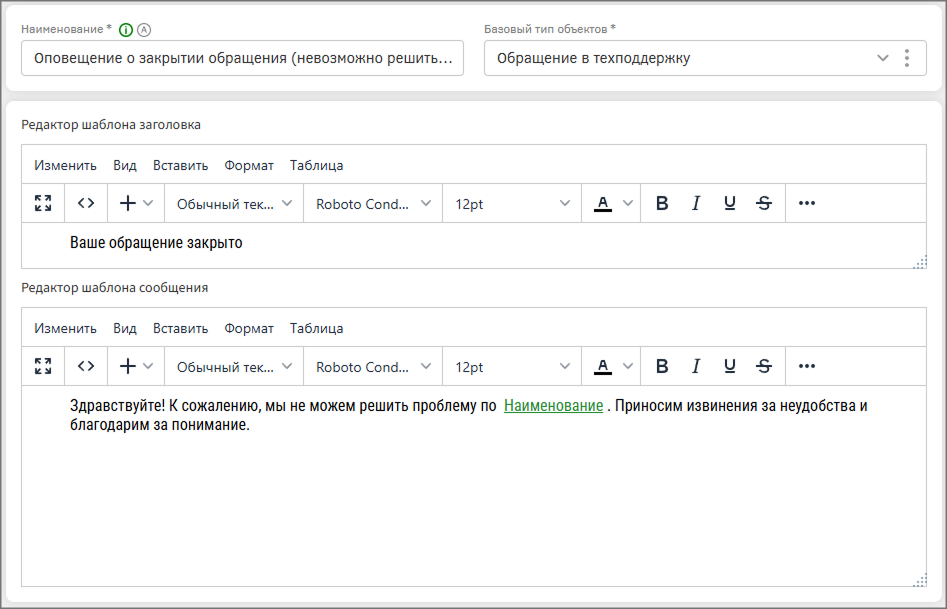
Также в настройках шаблона оповещений для отправки на почту укажите наименование «Оповещение о закрытии обращения (невозможно решить проблему)», идентификатор «CANCEL_TECH_SUPP_UNSOLVABLE». В редакторе шаблона заголовка укажите «Вы создали обращение в техподдержку». В редакторе шаблона сообщения укажите «Здравствуйте! К сожалению, мы не можем решить проблему по обращению. Приносим извинения за неудобства и благодарим за понимание». Также вместо слова «обращению» вставьте атрибут «Наименование» типа объектов «Обращение в техподдержку» как гиперссылку.
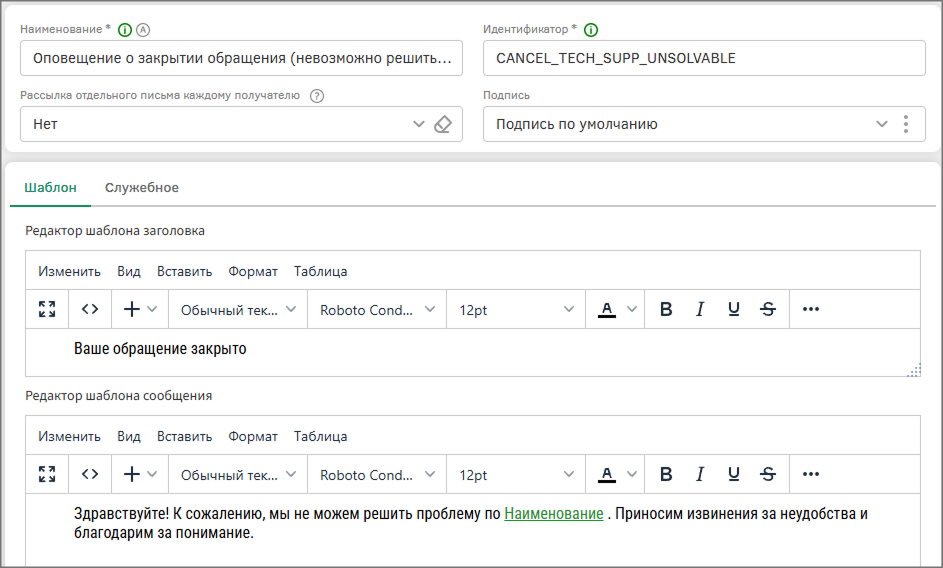
Перейдите к настройке этапа «Отправка эл. письма об отмене обращения клиенту» и настройте аналогично этапу «Отправка эл. письма о создании обращения клиенту». Выберите расширение «ДО. Сервис. Запустить алгоритм» и добавьте новый алгоритм в поле «Алгоритм, который необходимо запустить».
Создайте алгоритм «Оповещение об отмене обращения», в качестве базового типа объектов выберите «Обращение в техподдержку». Алгоритм отправит инициатору оповещение в чат и на электронную почту о закрытии обращения.
Заполните поле формулы алгоритма:

Воспользуйтесь следующими функциями:
Заполните формулу алгоритма аналогично алгоритму «Отправка эл. письма о создании обращения». Для отправки оповещения в чат создайте шаблон оповещения «Оповещение об отмене обращения» и укажите базовый тип объектов «Обращение в техподдержку». В редакторе шаблона заголовка укажите «Ваше обращение закрыто». В редакторе шаблона сообщения укажите «Ваше обращение было отменено». Вместо слова «обращение» вставьте атрибут «Наименование» типа объектов «Обращение в техподдержку» как гиперссылку.
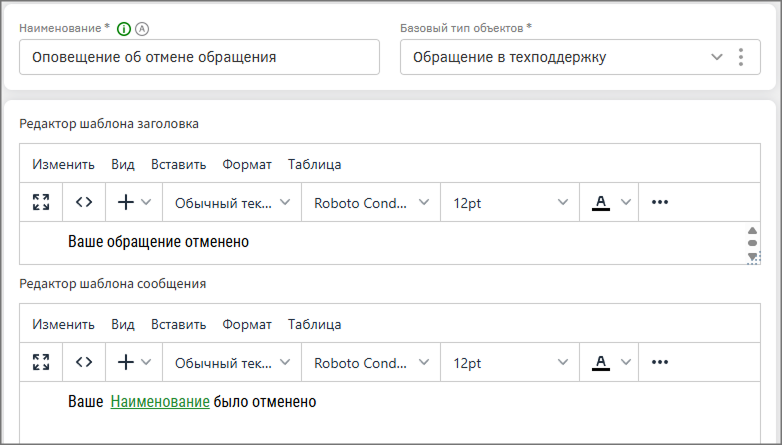
Также в настройках шаблона оповещений для отправки на почту укажите наименование «Оповещение об отмене обращения», идентификатор «CLOSED_TECH_SUPP». В редакторе шаблона заголовка укажите «Ваше обращение отменено». В редакторе шаблона сообщения укажите «Ваше обращение было отменено». Также вместо слова «обращение» вставьте атрибут «Наименование» типа объектов «Обращение в техподдержку» как гиперссылку.
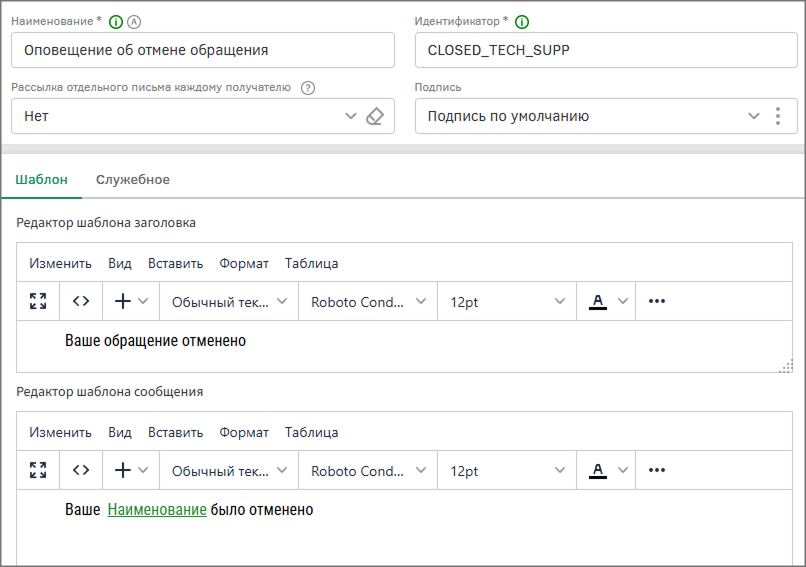
Перейдите к настройке этапа «Назначить исполнителя - Сотрудника техподдержки первой линии». На этом этапе Система должна автоматически определить исполнителя. Для этого выберите расширение «ДО. Сервис. Вычисление значения атрибута».
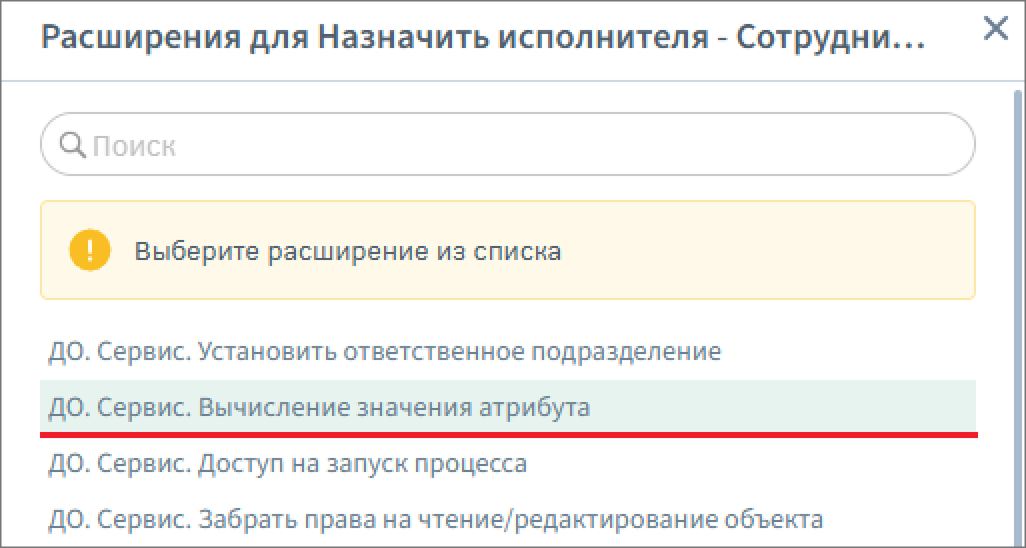
В реестре «Связь атрибута и алгоритма» создайте новый экземпляр. Заполните тип объекта «Обращение в техподдержку», атрибут «Исполнитель». В поле «Алгоритм для вычисления значения» добавьте новый алгоритм.
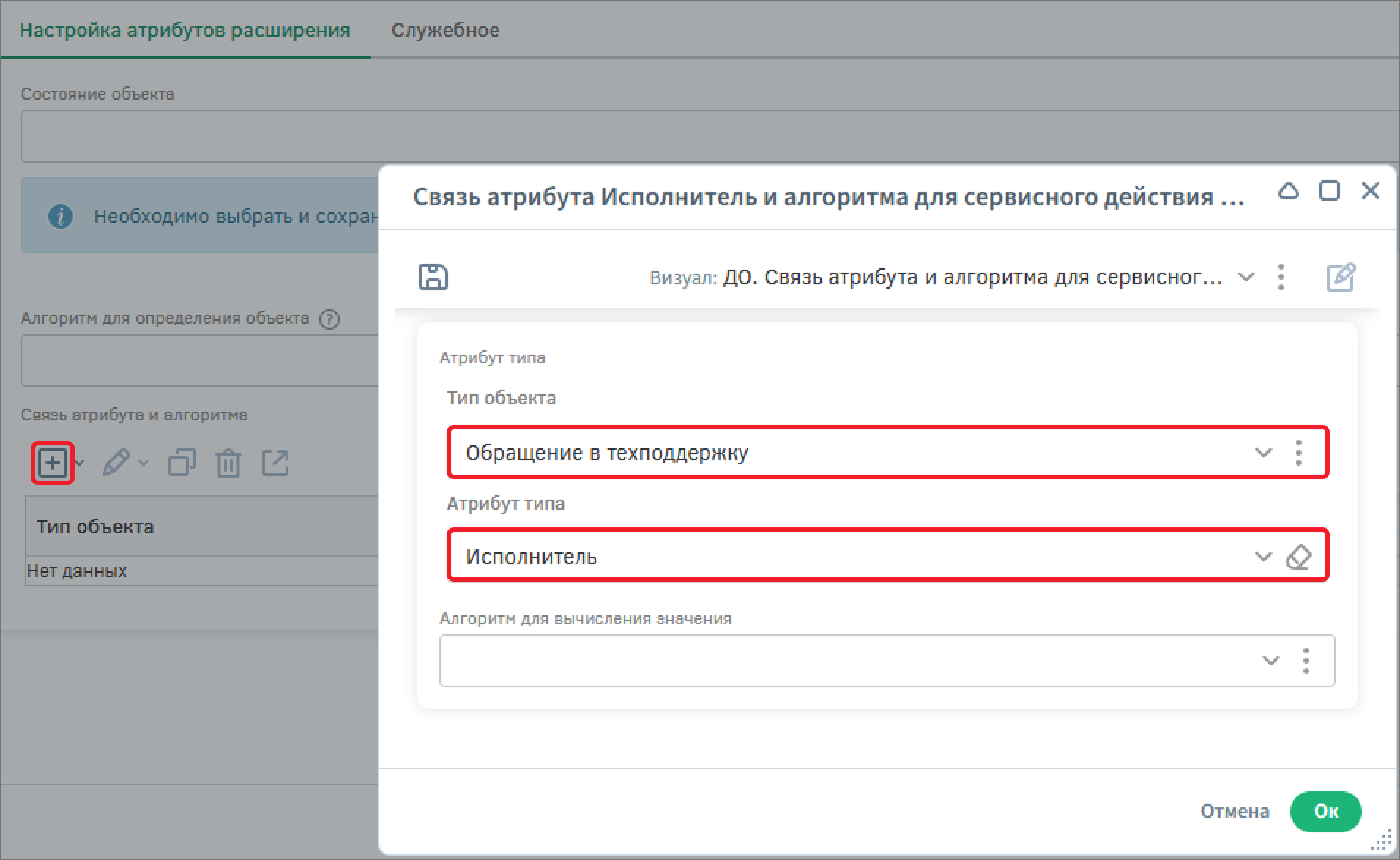
Создайте алгоритм «Назначение сотрудника на задачу», в качестве базового типа объектов выберите «Обращение в техподдержку». Алгоритм выберет сотрудника с наименьшим количеством текущих задач и вернет его в качестве ответственного по задаче.
Заполните поле формулы алгоритма:
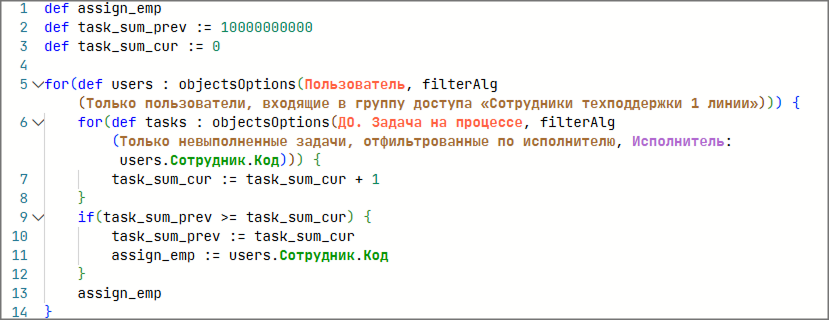
Воспользуйтесь следующими функциями:
Повторите алгоритм, выполнив следующую последовательность действий:
-
Создайте переменные «assign_emp» - для хранения кода сотрудника-исполнителя, «task_sum_prev» - для хранения максимальной суммы задач (присвойте «100000000»), и «task_sum_cur» - для хранения минимального количества задач сотрудника (присвойте «0»). Воспользуйтесь функцией var, из раздела «Алгоритмы»;
-
Далее вставьте цикл forEach из раздела «Алгоритмы». В круглых скобках сначала переименуйте переменную на «users». После двоеточия добавьте функцию «objectsWithOptions» (раздел «Источники»). В открывшемся окне в поле «Тип объекта» выберите «Пользователь»;
-
Удалите строку «def searchOptions = SearchOptions.create()»;
-
В круглых скобках на месте второго параметра функции objectsWithOptions укажите функцию filterAlg, которая находится в разделе «Источники»;
-
Для функции filterAlg необходимо создать алгоритм фильтрации, для этого нажмите на стрелку в кнопке «Создать» и выберите «В новой вкладке».
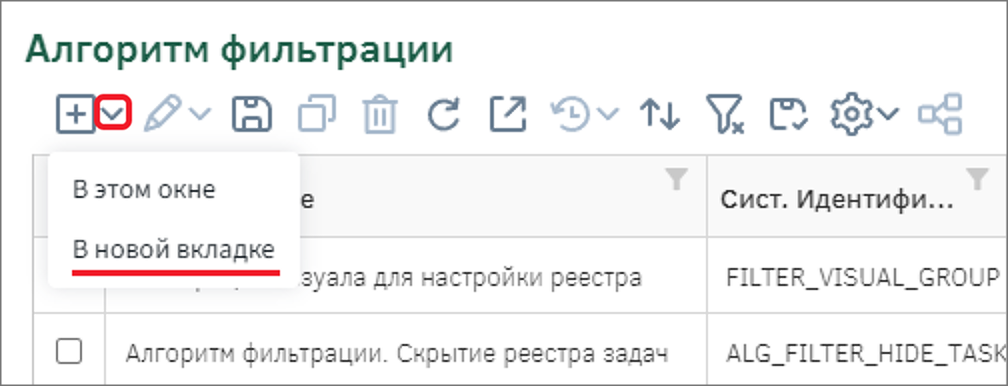
-
Далее необходимо создать алгоритм «Только пользователи, входящие в группу доступа «Сотрудники техподдержки 1 линии»». В качестве типа объекта, элементы которого нужно отфильтровать, укажем тип «Пользователь». Для создания данного алгоритма добавьте функцию userHasGroup из раздела «Источники». В качестве первого аргумента данной функции передайте атрибут «Код» с помощью функции attr, в качестве второго – «Сотрудники техподдержки 1 линии» через функцию dict (при выборе функции в поле «Тип объекта» необходимо указать «Группа доступа»). Сохраните настройки алгоритма;
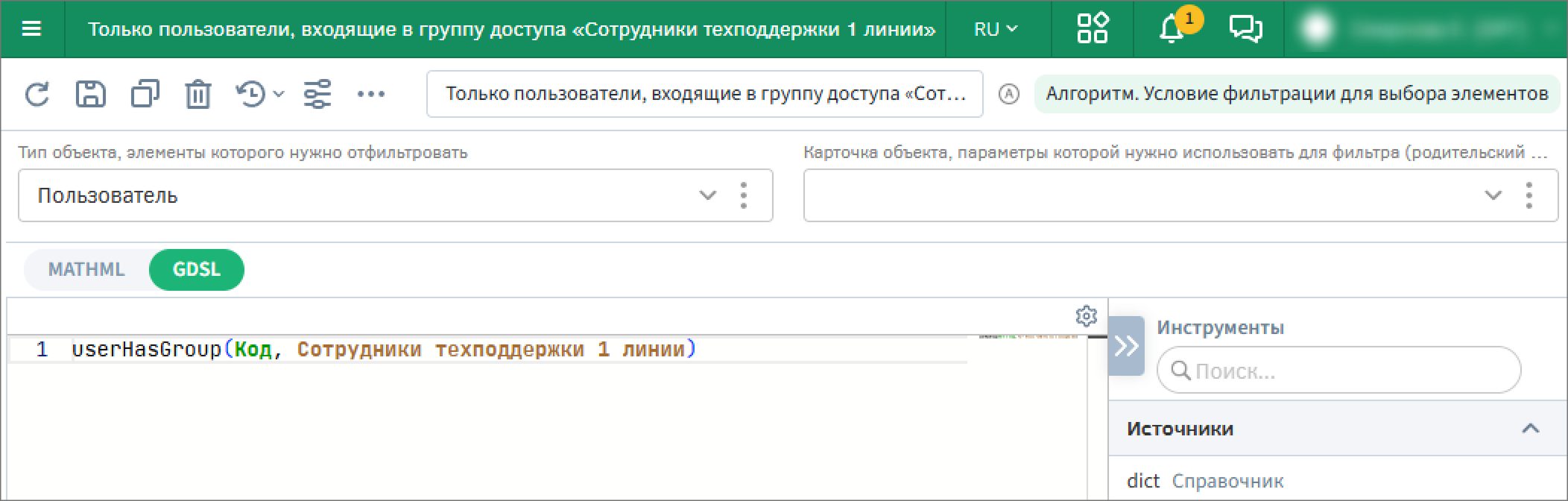
-
Вернитесь в реестр алгоритмов фильтрации и выберите созданный алгоритм;
-
Последующие строки алгоритма создайте с применением аналогичных функций, указанных в шагах 1-4 описания текущего алгоритма;
-
Необходимо создать еще один алгоритм фильтрации «Только невыполненные задачи, отфильтрованные по исполнителю 1 линии». В качестве типа объекта, элементы которого нужно отфильтровать, выберите «ДО. Задача на процессе», в поле «Карточка объекта, параметры которой нужно использовать для фильтра (родительский объект)» укажите тип «Обращение в техподдержку».
-
В данном алгоритме требуется параметр. С помощью кнопки «Параметры» на панели управления перейдите к списку. На вкладке «Входящие параметры» нажмите кнопку «Создать» и в появляющемся окне выберите тип «Параметры объекта. Фильтр». Создайте параметр «Исполнитель» [RESP_ID], выберите тип значения параметра – «Целочисленное значение»;
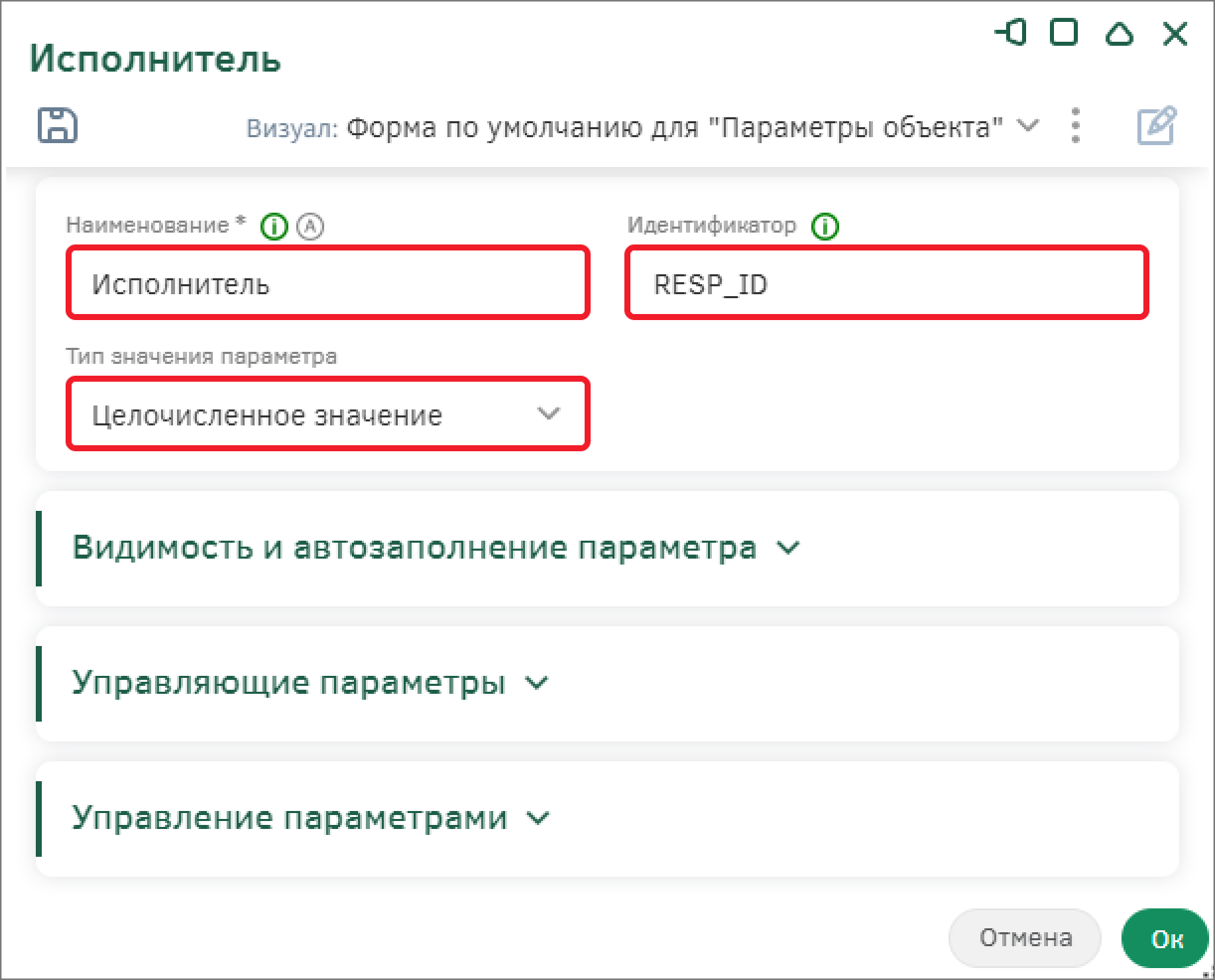
-
Далее заполните поле формулы алгоритма, который будет искать задачи каждого сотрудника. Для вставки атрибута используйте функцию attr из раздела «Источники». Для логического «И» используйте функцию and из раздела «Логико-арифметические». Для вставки только что созданного параметра воспользуйтесь функцией param из раздела «Источники». Логическое значение «false» и знак равенства набираются вручную на клавиатуре. Для выбора названия бизнес-процесса и этапа процесса используется функция dict из раздела «Источники». В поле «Тип объекта» необходимо выбрать «ДО. Бизнес процесс» и «ДО. Этап бизнес-процесса» соответственно. Полный алгоритм представлен на рисунке ниже;

-
Вернитесь к настройке алгоритма на задаче бизнес-процесса. Укажите значение которое будет передаваться в параметр алгоритма фильтрации: вместо значения null укажите атрибут «Сотрудник» - «Код» переменной «users» с помощью функции attrByVar;
-
В фигурных скобках цикла укажите выполняемые действия: присвойте переменной «task_sum_cur» сумму этой переменной и 1;
-
После функции foreach укажите функцию if, расположенной в разделе «Логико-арифметические». В качестве условия укажите переменные «task_sum_prev» и «task_sum_cur», а между ними введите с клавиатуры знак «больше-равно»;
-
В качестве действий для выполнения укажите установку значения переменной «task_sum_cur» в переменную «task_sum_prev», а также установку атрибута «Сотрудник» - «Код» переменной «users» в переменную «assign_emp»;
-
16. После фигурных скобок функций if и for укажите переменную «assign_emp» с помощью функции var.
Сохраните настройки этапа с помощью кнопки сохранения на панели управления и вернитесь к схеме бизнес-процесса. После этого сохраните схему бизнес-процесса.
Перейдите к настройке этапа «Начало отсчета времени выполнения». На этом этапе Система должна определить дату и время начала работы над обращением. Для этого выберите расширение «ДО. Сервис. Вычисление значения атрибута».
В реестре «Связь атрибута и алгоритма» создайте новый экземпляр. Заполните тип объекта «Обращение в техподдержку», атрибут «Дата взятия в работу». В поле «Алгоритм для вычисления значения» добавьте новый алгоритм. Создайте алгоритм «Настоящее время», в поле формулы алгоритма укажите функцию currentDate, которая будет определять текущую дату и время.
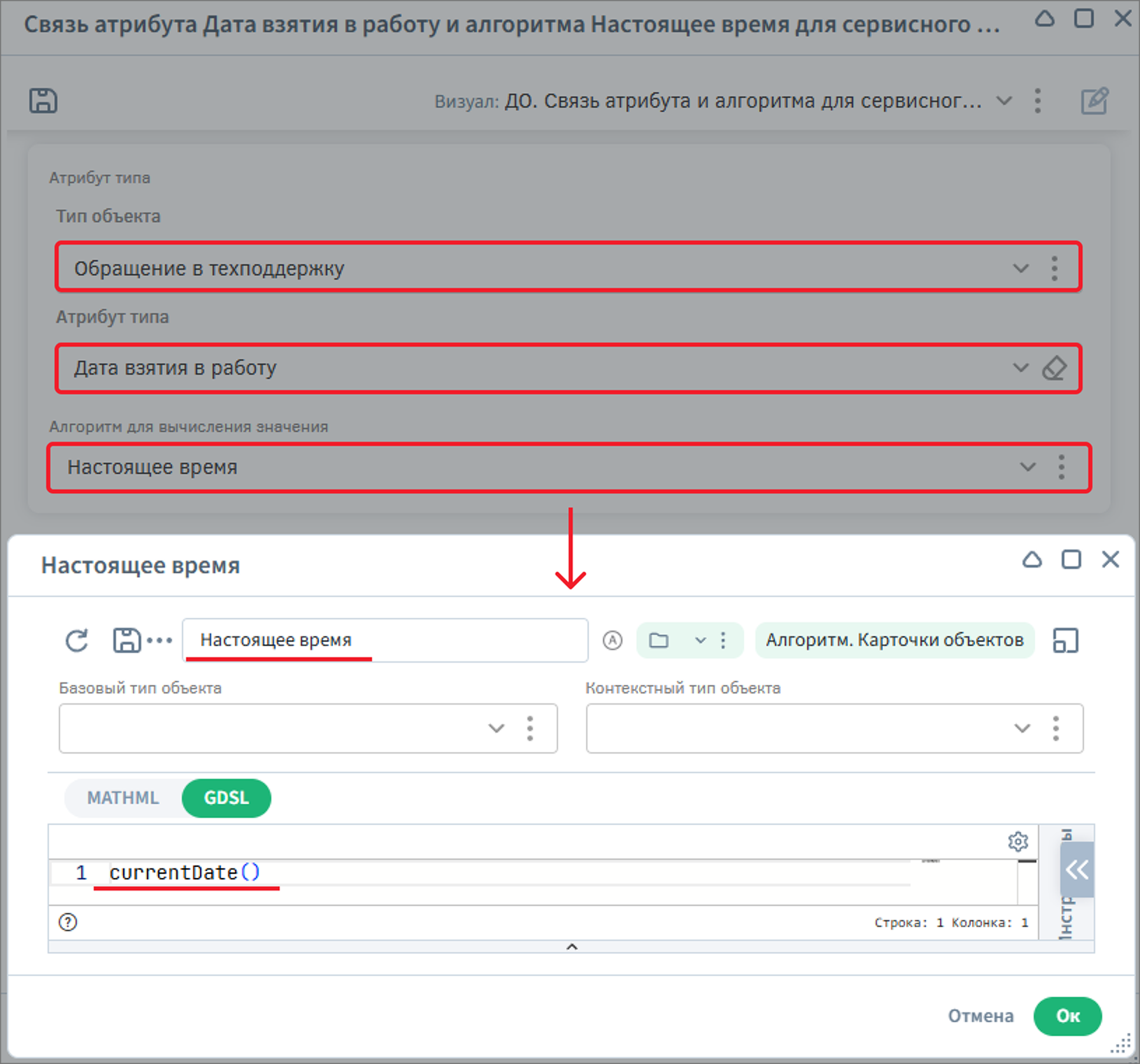
Сохраните настройки этапа и вернитесь к схеме процесса.
Перейдите к настройке этапа «Назначить исполнителя - Сотрудника техподдержки второй линии». На этом этапе Система должна автоматически определить исполнителя. Для этого выберите расширение «ДО. Сервис. Вычисление значения атрибута».
В реестре «Связь атрибута и алгоритма» создайте новый экземпляр. Заполните тип объекта «Обращение в техподдержку», атрибут «Исполнитель». В поле «Алгоритм для вычисления значения» выберите ранее созданный алгоритм «Назначение сотрудника на задачу» и откройте его в новой вкладке.
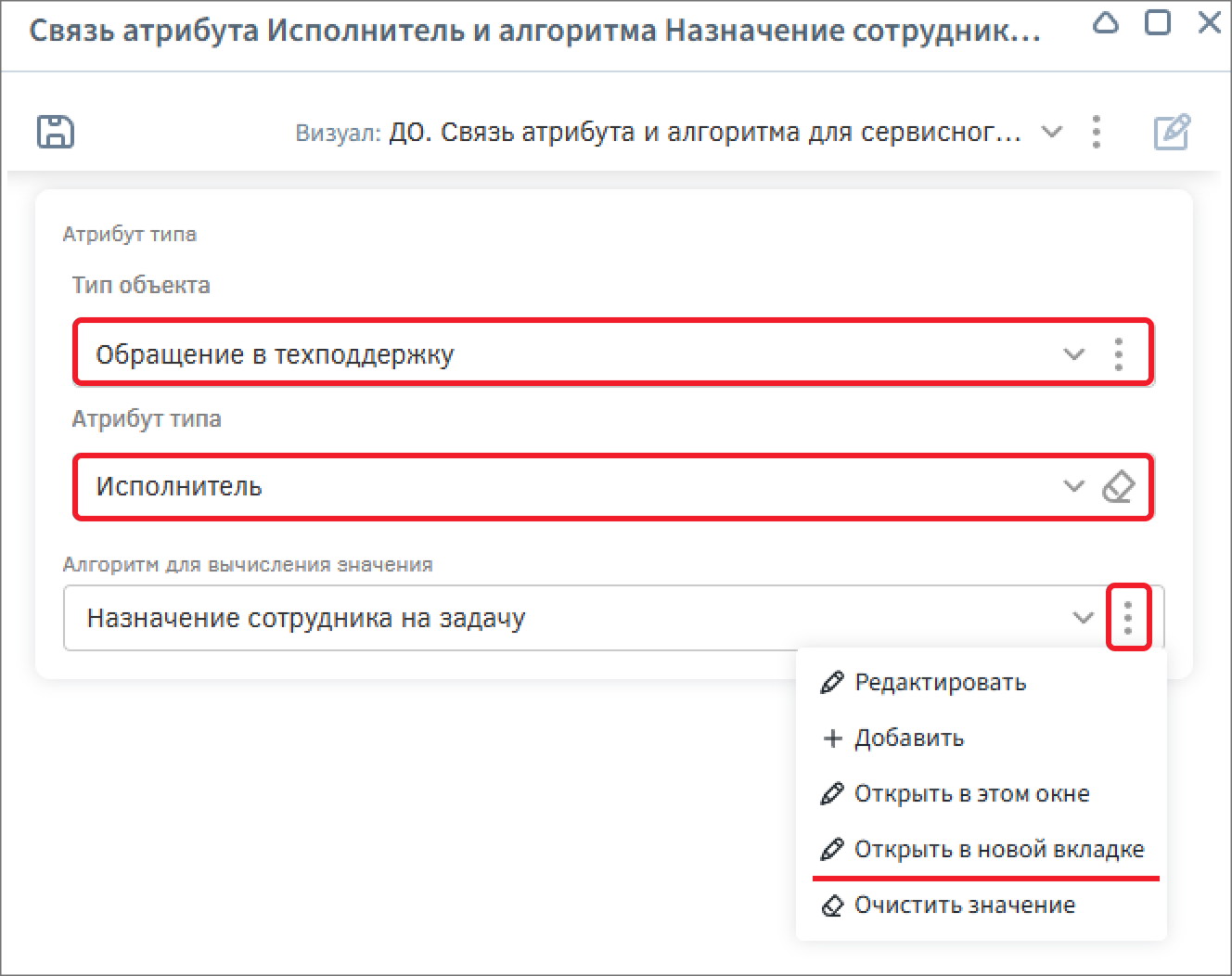
Скопируйте алгоритм с помощью кнопки  на панели управления и создайте алгоритм «Назначение сотрудника техподдержки второй линии на задачу». Алгоритм выберет сотрудника второй линии с наименьшим количеством текущих задач и вернет его в качестве ответственного по задаче.
на панели управления и создайте алгоритм «Назначение сотрудника техподдержки второй линии на задачу». Алгоритм выберет сотрудника второй линии с наименьшим количеством текущих задач и вернет его в качестве ответственного по задаче.
Заполните поле формулы алгоритма:
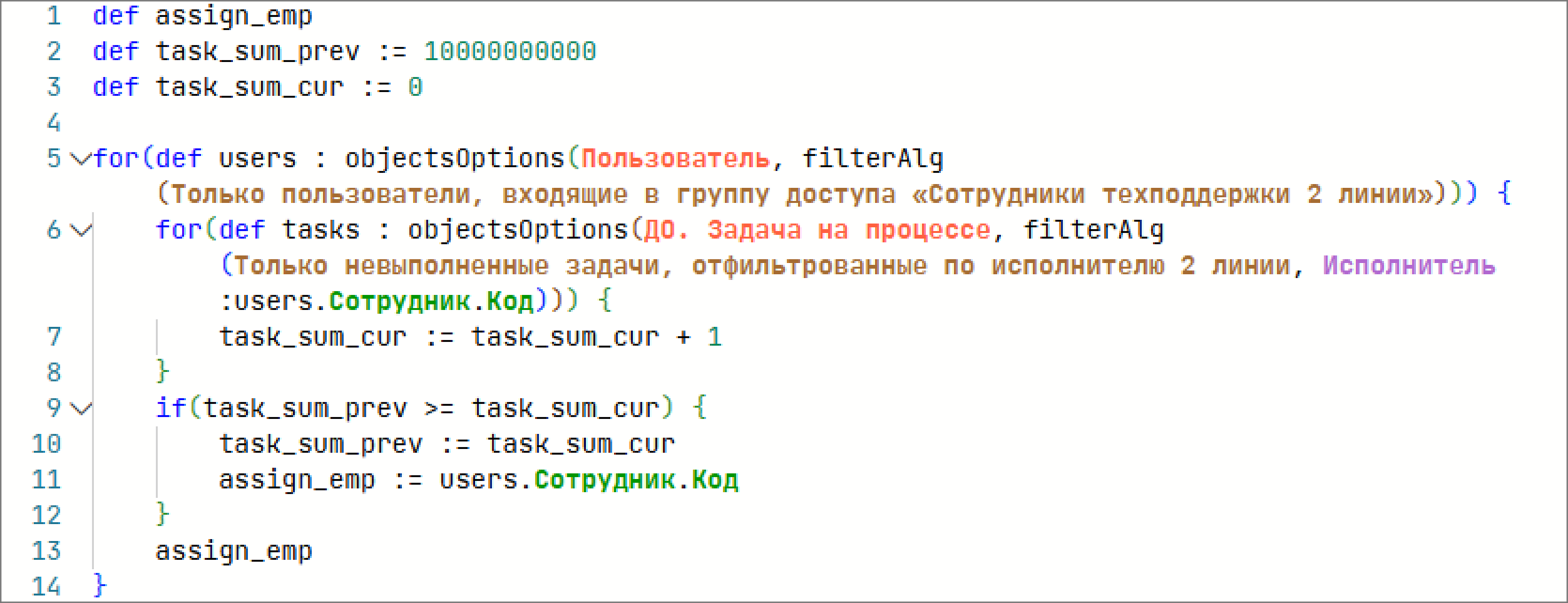
Измените в алгоритме следующее:
-
Замените алгоритм фильтрации «Только пользователи, входящие в группу доступа «Сотрудники техподдержки 1 линии»». Зажмите клавишу ALT на клавиатуре и нажмите на алгоритм фильтрации – он откроется в новой вкладке. Скопируйте алгоритм и измените наименование на «Только пользователи, входящие в группу доступа «Сотрудники техподдержки 2 линии». В качестве второго аргумента функции userHasGroup – «Сотрудники техподдержки 2 линии» через функцию dict (при выборе функции в поле «Тип объекта» необходимо указать «Группа доступа»). Сохраните настройки алгоритма. Вернитесь к основному алгоритму и замените алгоритм фильтрации;
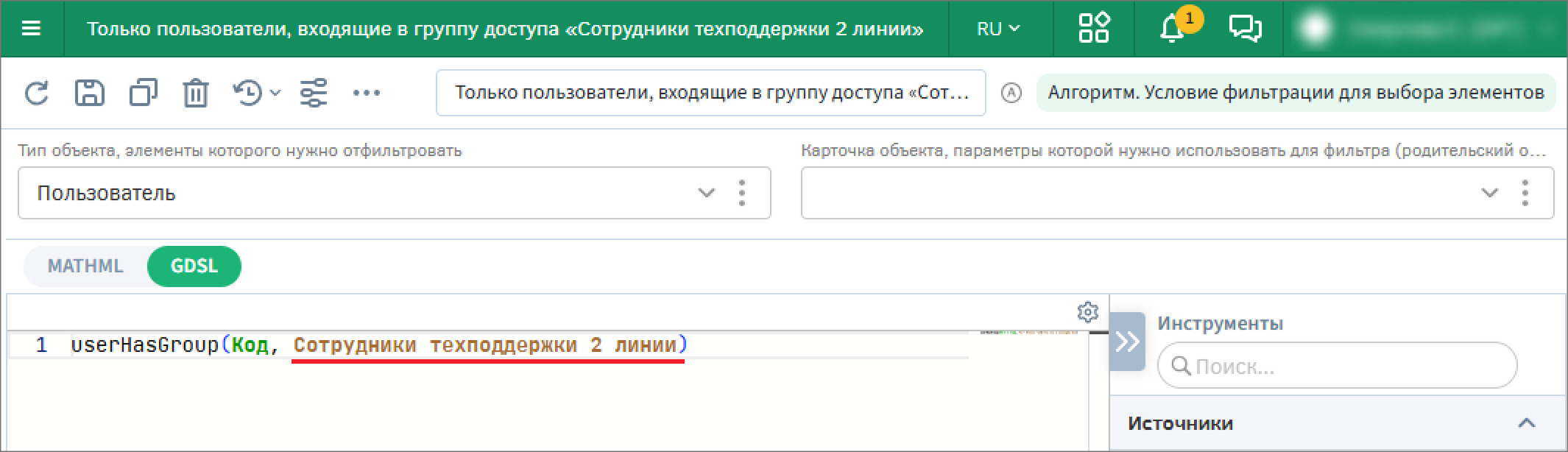
-
Аналогично замените алгоритм фильтрации «Только невыполненные задачи, отфильтрованные по исполнителю». Скопируйте алгоритм и создайте алгоритм «Только невыполненные задачи, отфильтрованные по исполнителю 2 линии». В поле формулы алгоритмы замените этап «Сотрудник техподдержки первой линии. Обработать обращение» на «Сотрудник техподдержки второй линии. Обработать обращение». Сохраните настройки алгоритма. Вернитесь к основному алгоритму и замените алгоритм фильтрации;

Вернитесь к настройке этапа и выберите алгоритм «Назначение сотрудника техподдержки второй линии на задачу».
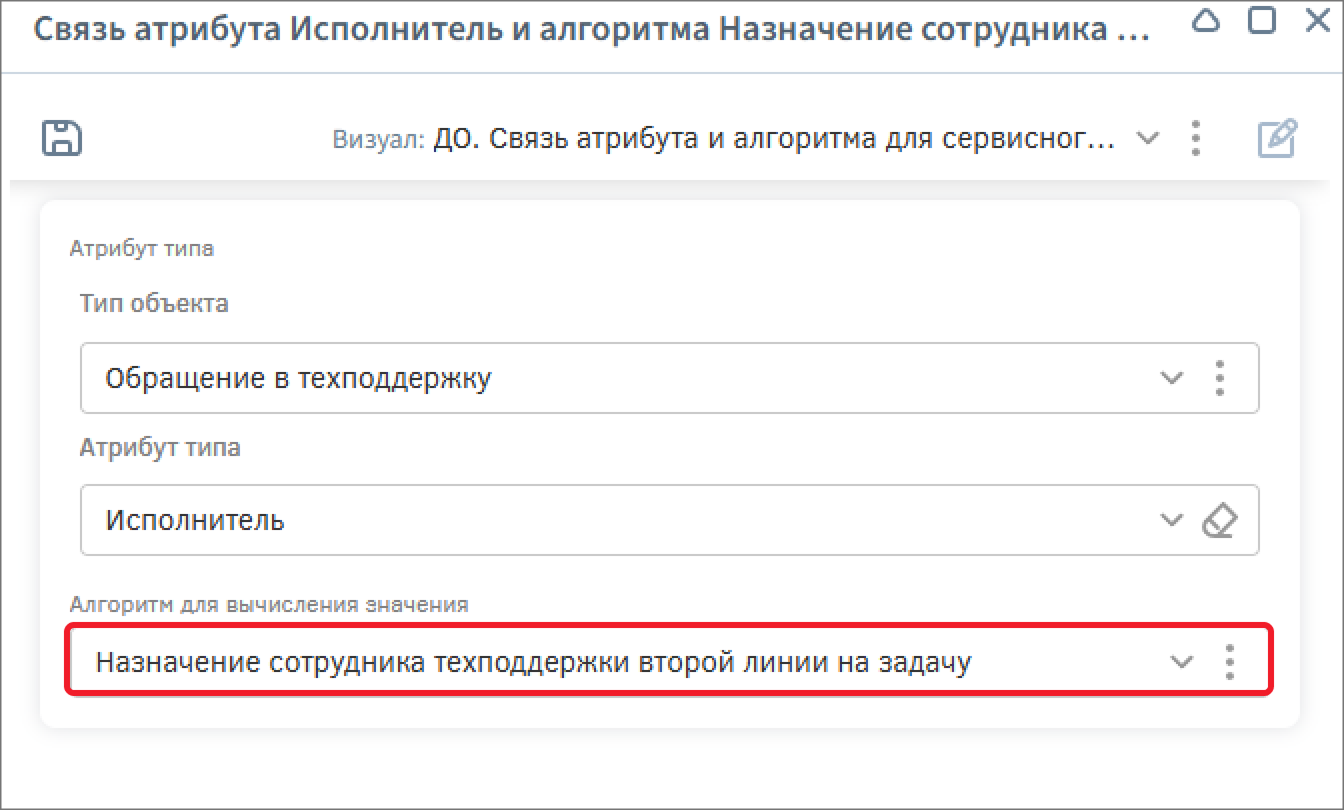
Сохраните настройки этапа с помощью кнопки сохранения на панели управления и вернитесь к схеме бизнес-процесса. После этого сохраните схему бизнес-процесса.
Перейдите к настройке этапа «Обращение решено». На этом этапе Система должна установить значение для атрибута «Решено». Для этого выберите расширение «ДО. Сервис. Вычисление значения атрибута».
В реестре «Связь атрибута и алгоритма» создайте новый экземпляр. Заполните тип объекта «Обращение в техподдержку», атрибут «Решено». В поле «Алгоритм для вычисления значения» создайте алгоритм «Обращение решено» и в поле формулы алгоритма введите «true».
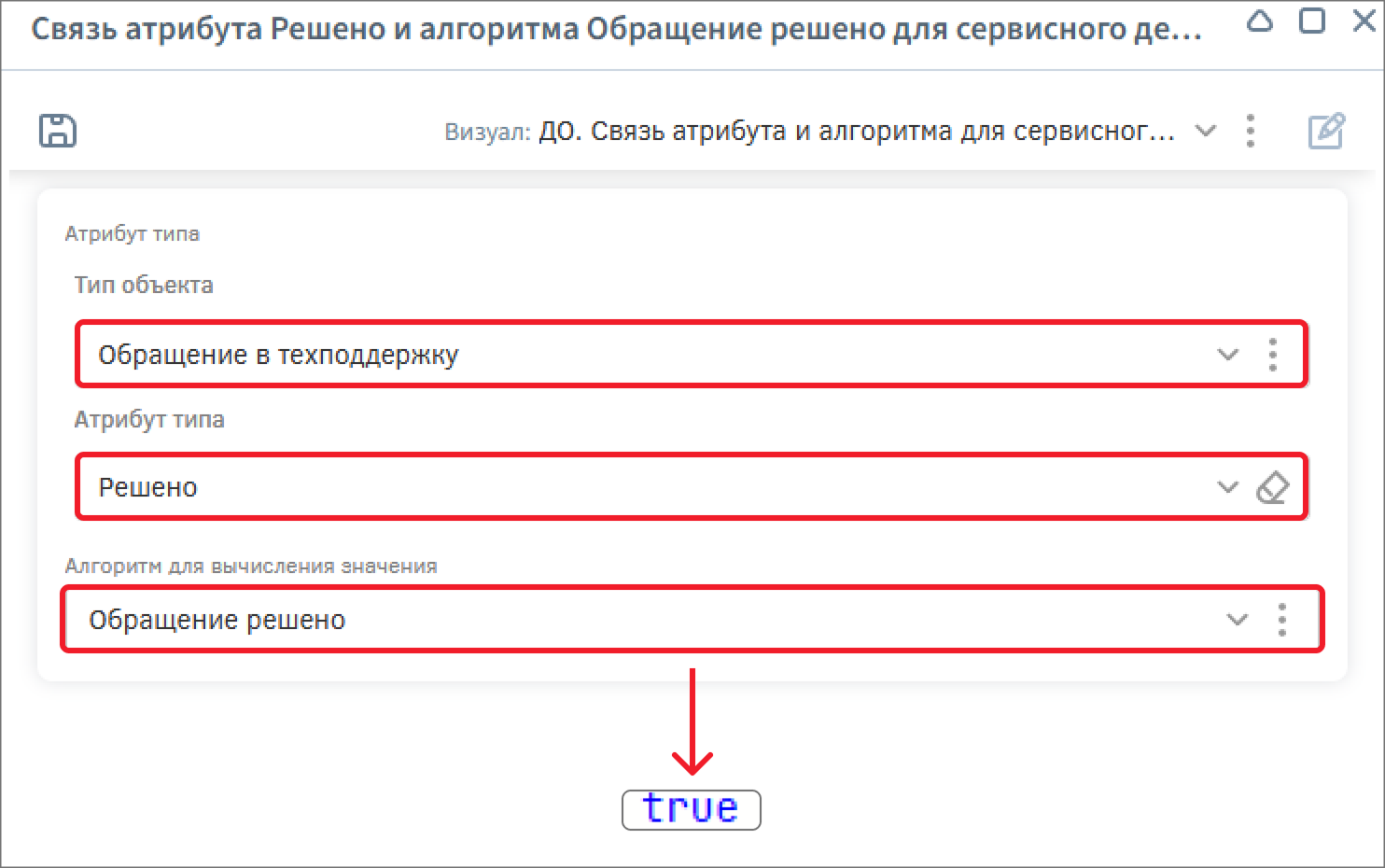
Сохраните настройки этапа.
Перейдите к настройке этапа «Обращение не решено» и настройте аналогично «Обращение решено». На этом этапе Система должна установить значение для атрибута «Решено». Для этого выберите расширение «ДО. Сервис. Вычисление значения атрибута». В реестре «Связь атрибута и алгоритма» создайте новый экземпляр. Заполните тип объекта «Обращение в техподдержку», атрибут «Решено». В поле «Алгоритм для вычисления значения» создайте алгоритм «Обращение не решено» и в поле формулы алгоритма введите «false».
Перейдите к настройке этапа «Выдача прав на отмену». На этом этапе Система должна раздать права на запуск процесса. Для этого выберите расширение «ДО. Сервис. Доступ на запуск процесса».
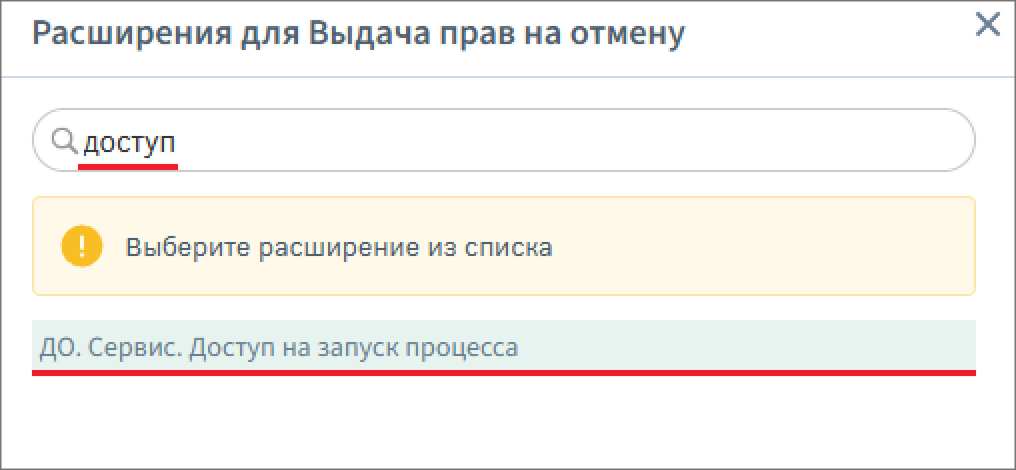
В поле «Разрешить/запретить запуск» выберите «Разрешить», в поле «Процесс» добавьте новый процесс «Отмена обращения» [CANCEL_APP]. Сохраните процесс – его настройка будет рассмотрена позже.
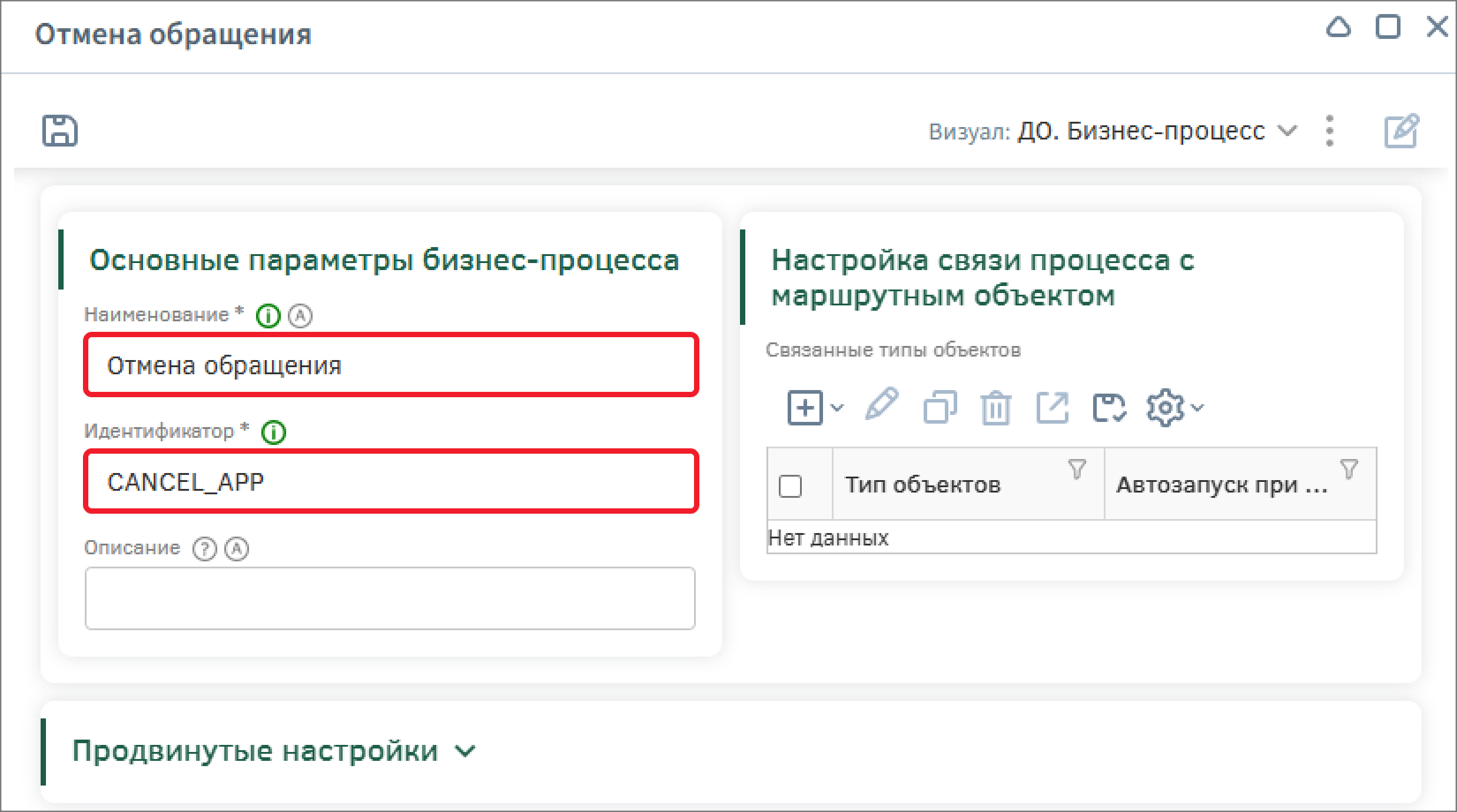
В настройках этапа в поле «Субъект безопасности» выберите все созданные группы доступа: «Клиент», «Сотрудник техподдержки 1 линии», «Сотрудники техподдержки 2 линии» и «Руководитель сотрудника».
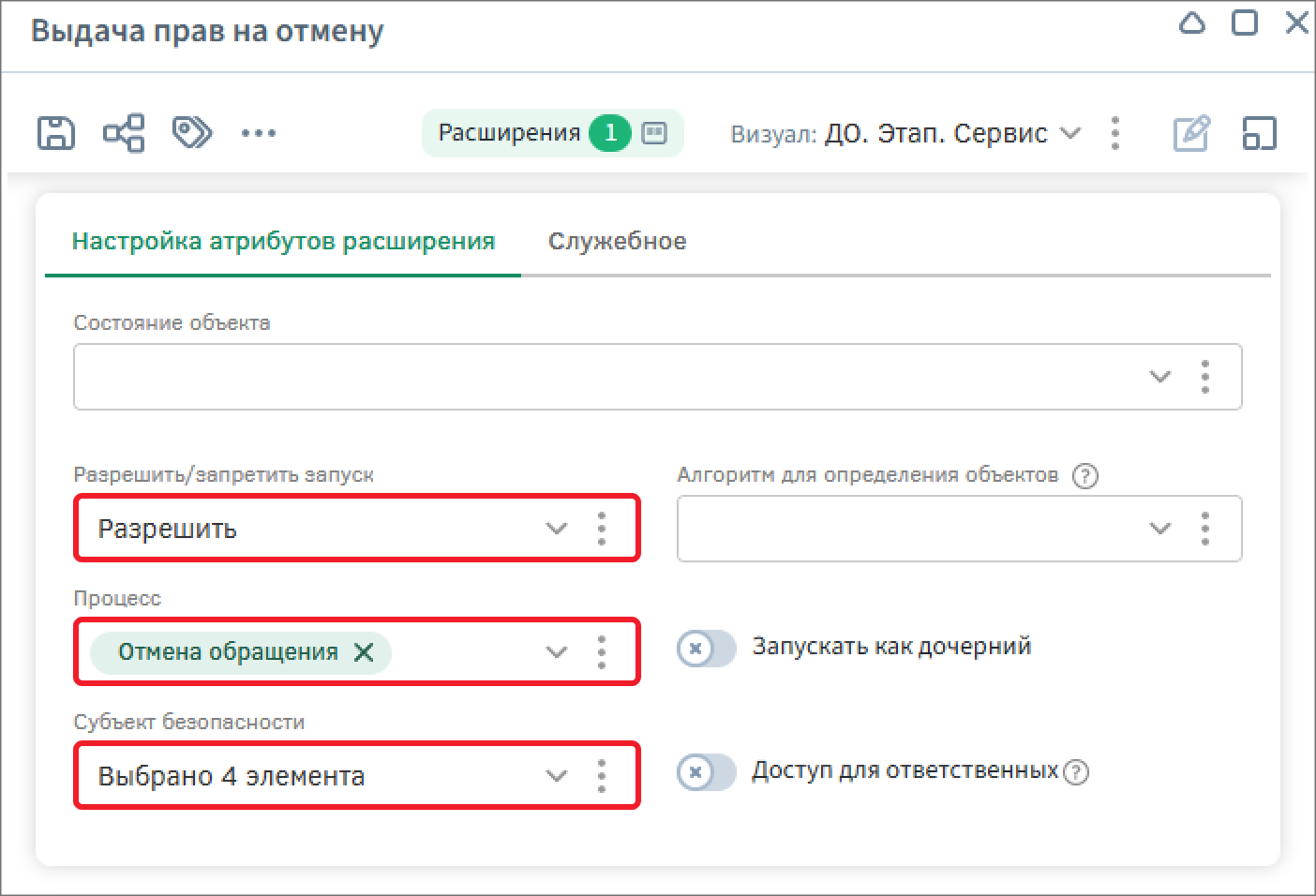
Сохраните настройки этапа и вернитесь к схеме процесса.
Перейдите к настройке этапа «Отбор прав на редактирование обращения». На этом этапе Система должна раздать права на запуск процесса. Для этого выберите расширение «ДО. Сервис. Забрать права на чтение/редактирование объекта».
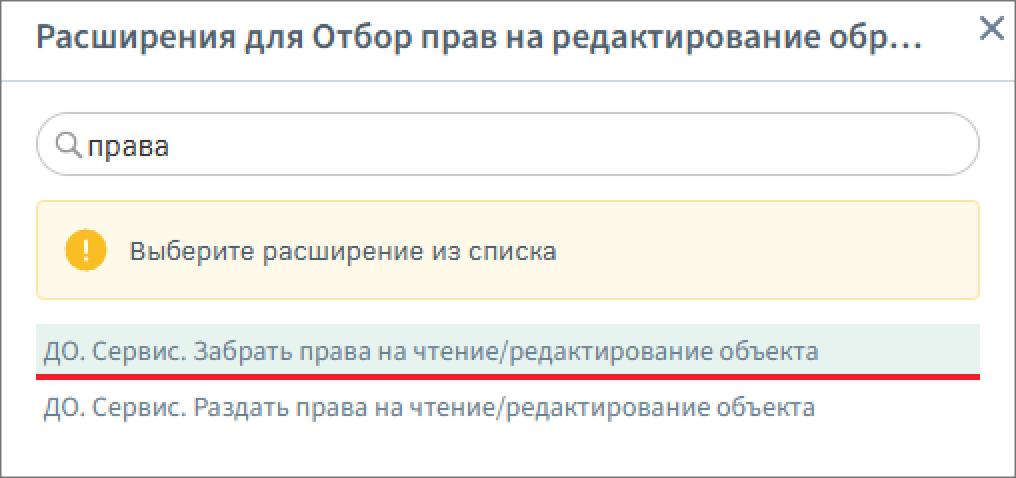
Активируйте опцию «Запретить редактирование» и укажите субъект безопасности «Все пользователи».
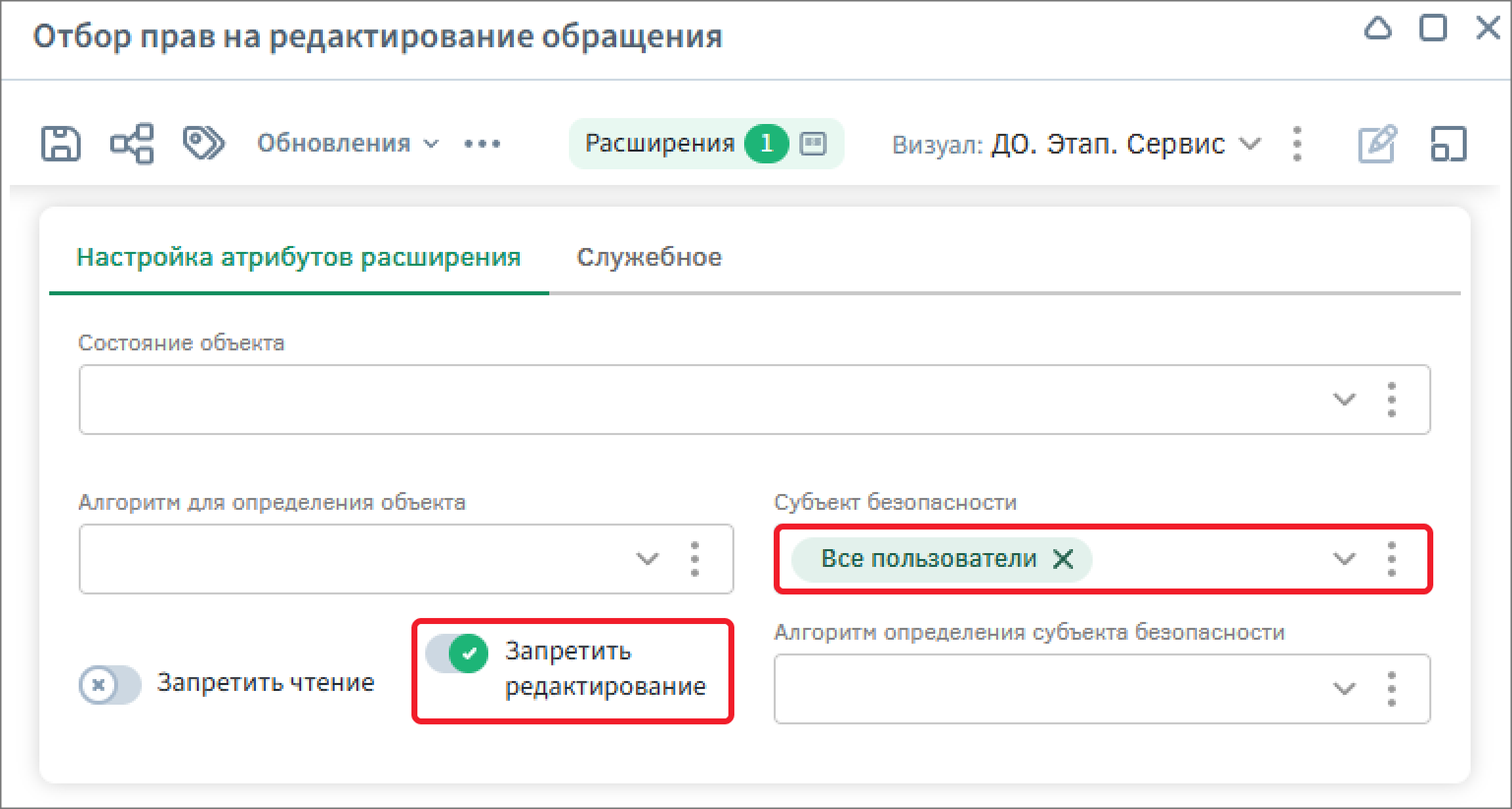
Сохраните настройки этапа и вернитесь к схеме процесса.
Настройка шлюзов
Перейдите к настройке шлюза «Обращение закрыто?». Откройте для редактирования переход «Да».
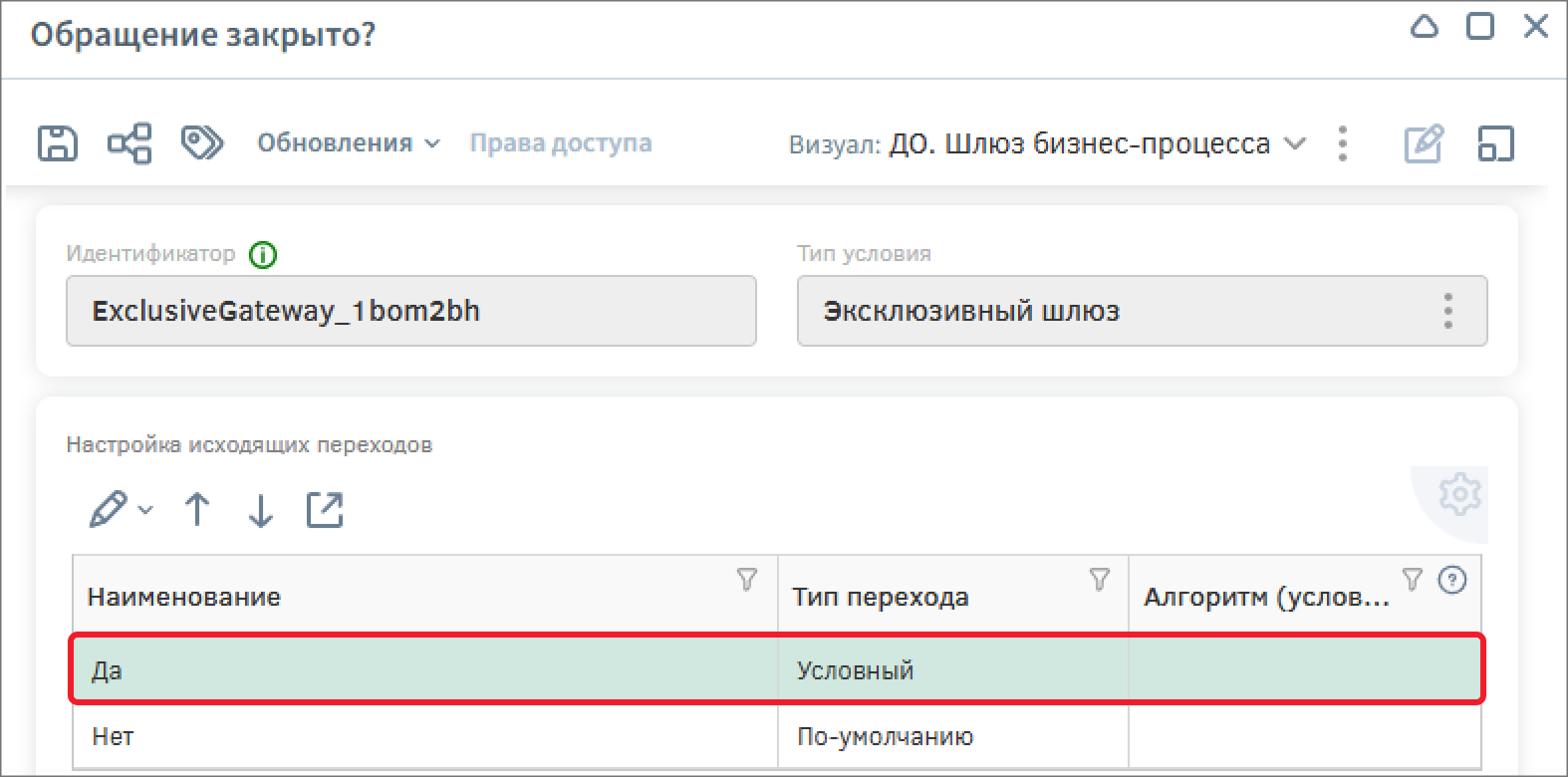
В модальном окне в поле «Алгоритм(условие)» добавьте новый с помощью опции «Добавить» на панели дополнительных действий.
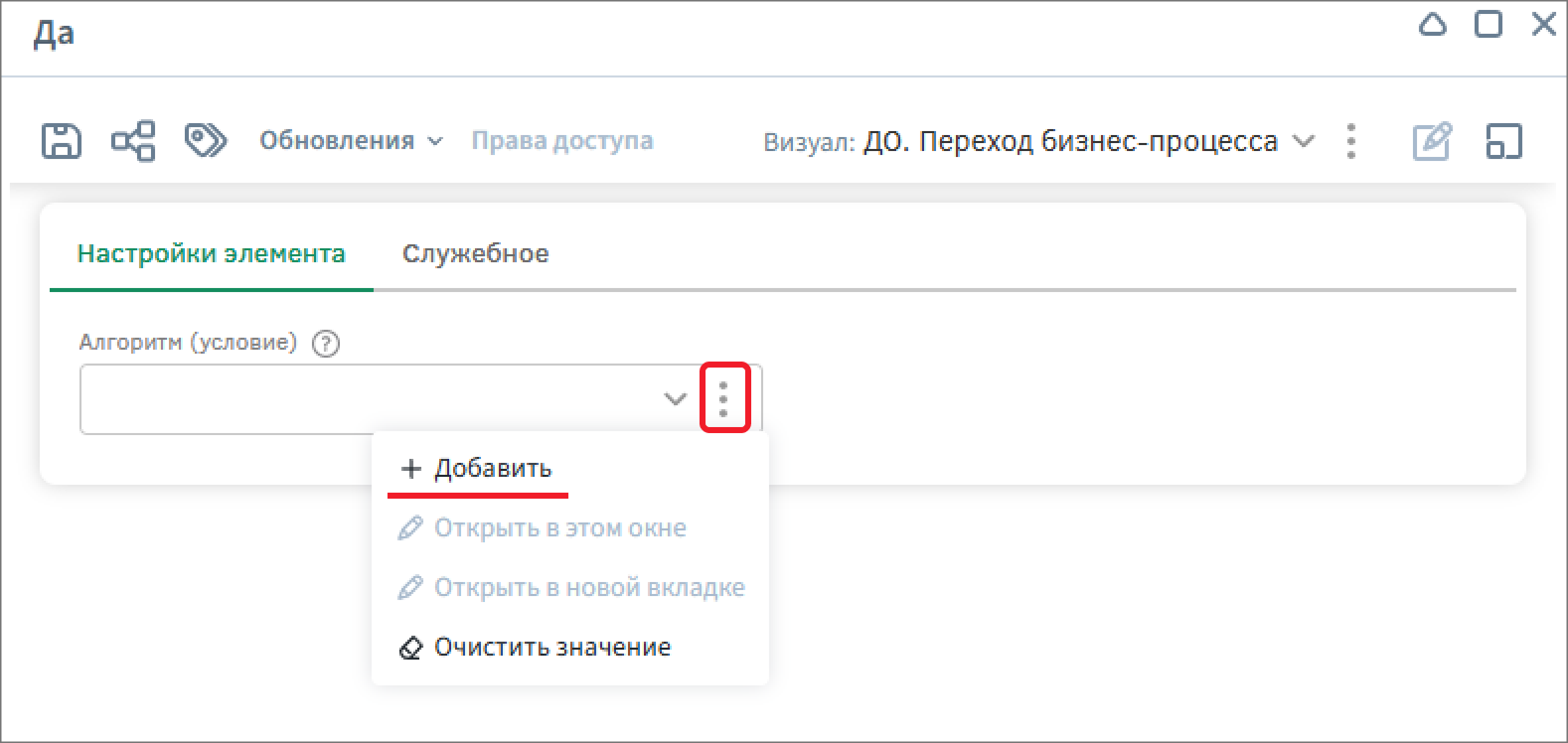
Создайте алгоритм «Обращение закрыто», в качестве базового типа объектов укажите «Обращение в техподдержку». Алгоритм будет проверять статус обращения, если «Закрыто», то возвращать значение true.
Заполните поле формулы алгоритма:

Повторите алгоритм, для этого укажите атрибут «Статус обращения» с помощью функции attr, после этого с помощью клавиатуры укажите знак равенства. В качестве сравниваемого значения укажите «Закрыто» типа объектов «Состояние объекта» с помощью функции dict.
Сохраните алгоритм, настройки перехода и шлюза. Вернитесь к схеме процесса и сохраните ее.
Перейдите к настройке шлюза «Какая линия техподдержки?». Откройте для редактирования переход «Вторая линия». В модальном окне в поле «Алгоритм(условие)» добавьте новый с помощью опции «Добавить» на панели дополнительных действий.
Создайте алгоритм «Определение группы исполнителя», в качестве базового типа объектов укажите «Обращение в техподдержку». Алгоритм будет проверять группу доступа сотрудника, указанного как «Исполнитель».
Заполните поле формулы алгоритма:

Воспользуйтесь следующими функциями:
Выполните следующую последовательность действий:
-
Воспользуйтесь функцией userHasGroup для проверки группы доступа пользователя;
-
Вместо первого параметра укажите функцию getUserByEmp, а в скобках укажите атрибут «Исполнитель» с помощью функции attr;
-
В качестве второго аргумента функции userHasGroup укажите объект «Сотрудники техподдержки 2 линии» типа объектов «Группа доступа» с помощью функции dict.
Сохраните алгоритм, настройки перехода и шлюза. Вернитесь к схеме процесса и сохраните ее.
Настройка сигнала
Перейдите к настройке сигнала «Обращение отменено», который будет ждать сигнал источник в случае если обращение будет отменено.
В поле «Сигнал» добавьте новый сигнал «Отмена обращения» и активируйте опцию «Распространяется на параллельно запущенные БП по другим маршрутным объектам».
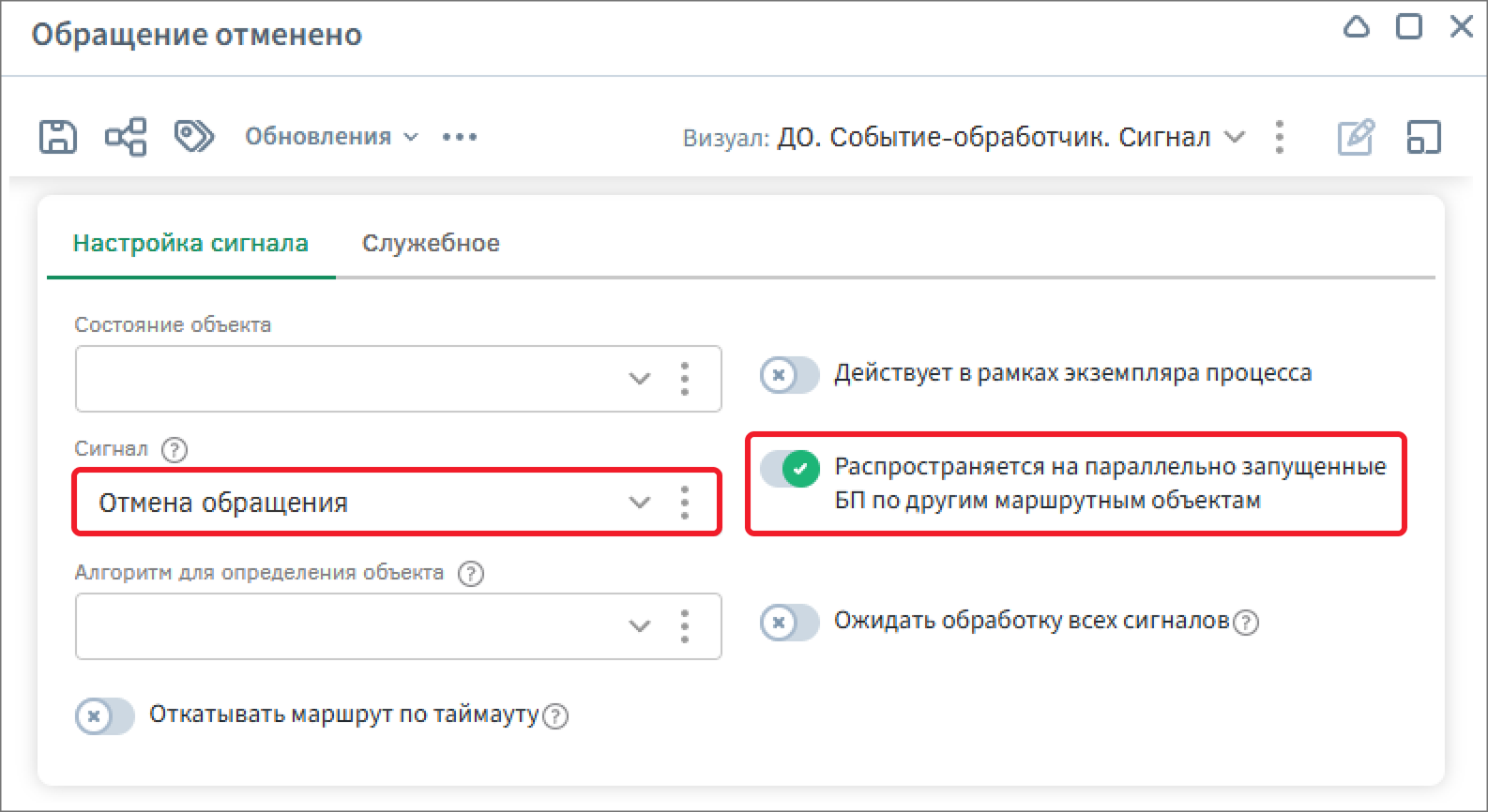
Сохраните настройки этапа и вернитесь к схеме процесса.
Настройка таймеров
Перейдите к настройке таймера на задаче «Руководитель. Определить Сотрудника техподдержки первой линии».
Таймер необходим для того, чтобы отсчитать 15 минут с начала появления обращения в системе. Если руководитель не назначает никого на работу с обращением в течение 15 минут, то поле «Исполнитель» заполняется автоматически на основе алгоритма, и срабатывает переход на следующий этап процесса, где ответственным за задачу является алгоритмически выбранный сотрудник.
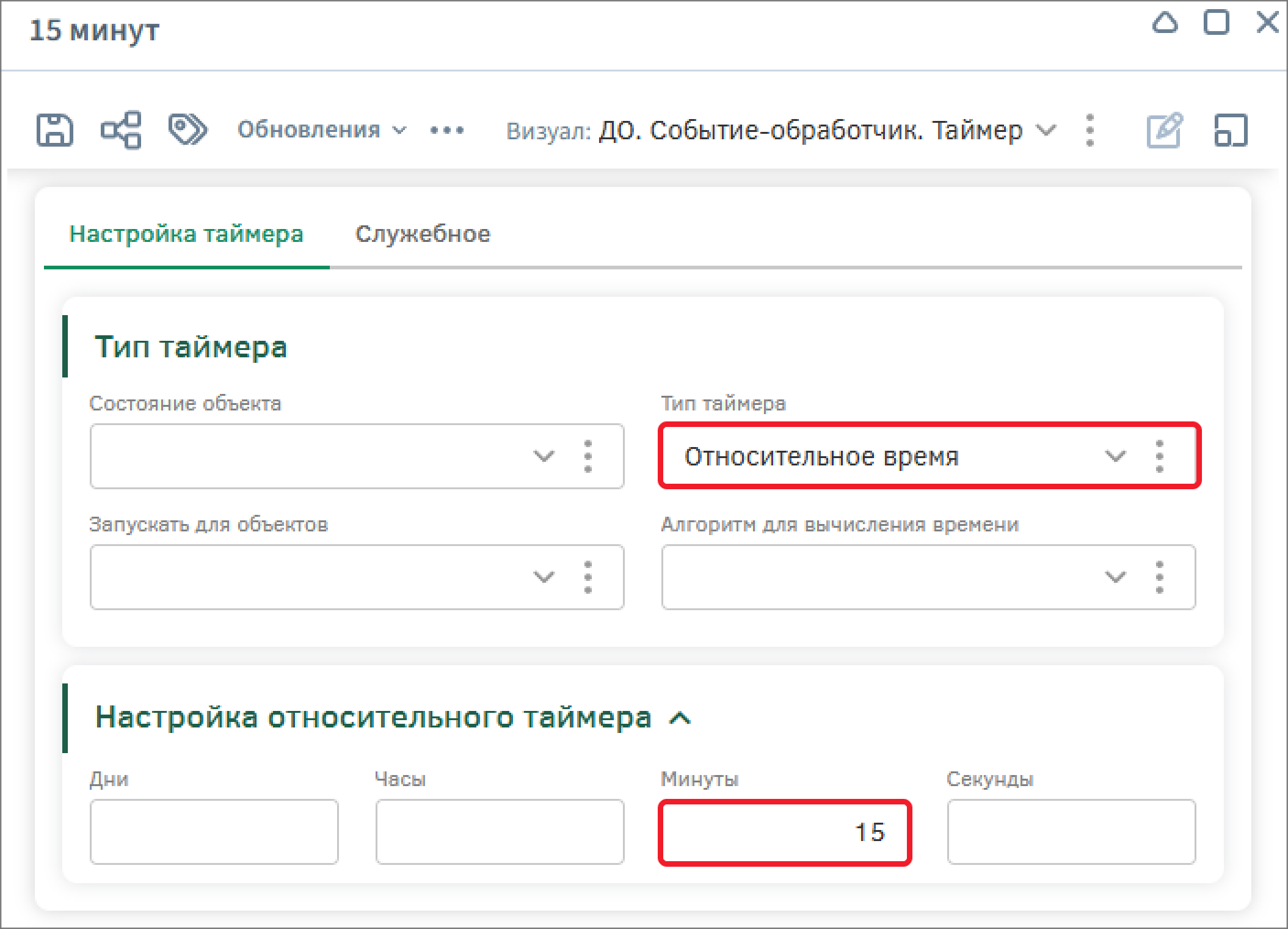
Сохраните настройки события с помощью кнопки сохранения на панели управления и вернитесь к схеме бизнес-процесса. После этого сохраните схему бизнес-процесса.
Аналогично настройте таймер на задаче «Руководитель. Определить исполнителя - Сотрудника техподдержки второй линии».
Перейдите к настройке таймера на задаче «Клиент. Оценить работу техподдержки» и вместо 15 минут укажите 1 день.
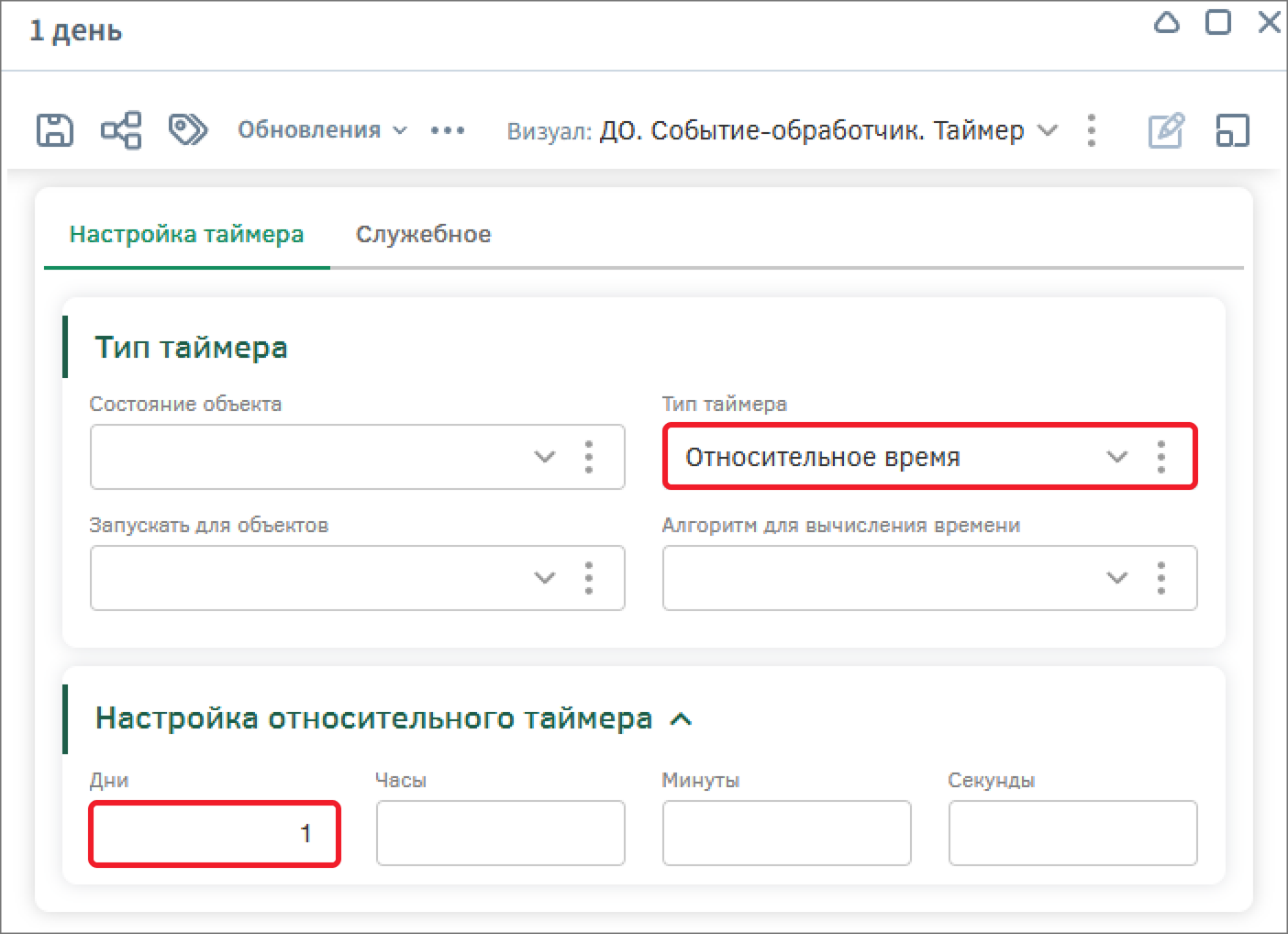
Настройка конечных событий
Перейдите к настройке события «Обращение решено». Установите состояние объекта «Закрыто».
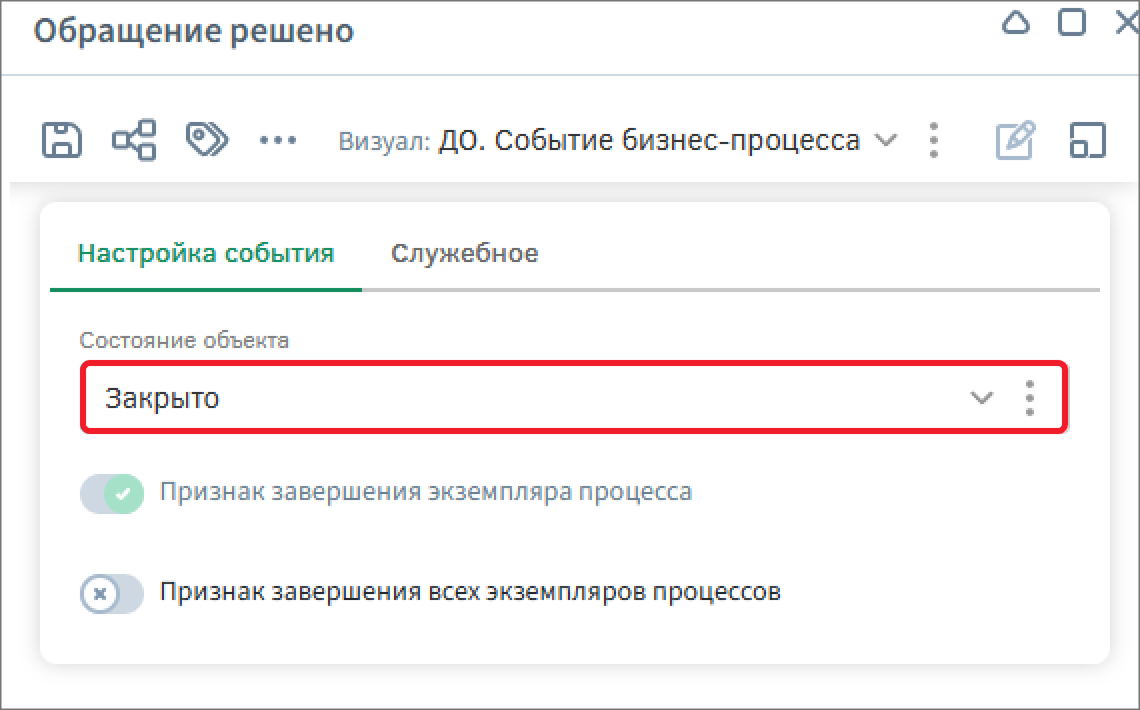
Сохраните настройки события с помощью кнопки сохранения на панели управления и вернитесь к схеме бизнес-процесса. После этого сохраните схему бизнес-процесса.
Аналогично настройте конечное событие «Обращение закрыто».
Настройка алгоритмов взаимодействия с процессом
После настройки процесса можно реализовать настройки в маршрутном типе объекте или на его визуале, чтобы отобразить изменения на процессе.
Настройка выражений
Перейдите к типу объектов «Обращение в техподдержку» и настройте выражение для вычисления времени закрытия обращения и подсчета времени его выполнения.
Создайте новое выражение. Создайте новый алгоритм «Время закрытия обращения» - алгоритм будет проверять когда статус обращения станет «Закрыто», после чего вернет текущую дату.
Заполните поле формы алгоритма:

Воспользуйтесь следующими функциями:
Выполните следующие шаги чтобы повторить алгоритм:
-
На панели инструментов в разделе «Логико-арифметические» вызовите функцию if;
-
В качестве условия укажите атрибут «Статус обращения» с помощью функции attr. После этого введите с помощью клавиатуры знак равенства. В качестве сравниваемого значения укажите объект «Закрыто» типа объектов «Состояние объекта» с помощью функции dict;
-
В качестве операторов к выполнению необходимо указать функцию currentDate из раздела «Даты».
Сохраните алгоритм и вернитесь к настройке выражения. Активируйте опцию «Установить результат в атрибут», укажите атрибут «Время закрытия обращения» и укажите автоматический пересчет выражения «При изменении атрибутов, используемых в алгоритме».
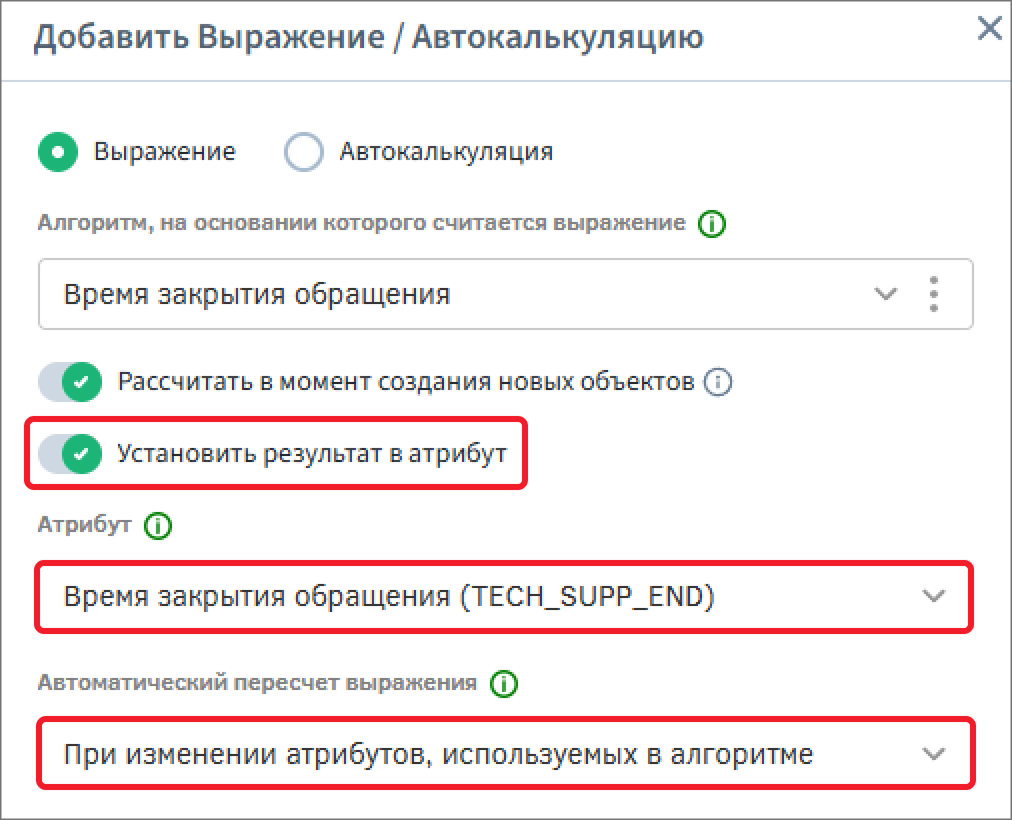
Сохраните настройки выражения и сохраните тип объектов.
Добавьте новое выражение для подсчета времени обработки обращения. Создайте алгоритм «Время обработки обращения», который будет считать минуты между датой взятия в работу и временем закрытия обращения или текущей датой, если обращение еще не закрыто.
Заполните поле формы алгоритма:

Воспользуйтесь следующими функциями:
Выполните следующие шаги чтобы повторить алгоритм:
-
На панели инструментов в разделе «Логико-арифметические» вызовите функцию if;
-
В качестве условия укажите функцию isNotNull из раздела «Логико-арифметические» для проверки наличия значения атрибута. В скобках функции укажите атрибут «Дата взятия в работу» с помощью функции attr.
-
После этого введите с помощью клавиатуры логическое И – and;
-
Укажите условие что атрибут «Дата взятия в работу» не равен («!=») 0: атрибут укажите с помощью функции attr;
-
Повторите шаг 3;
-
Укажите атрибут «Статус обращения» с помощью функции attr. После этого введите с помощью клавиатуры знак неравенства. В качестве сравниваемого значения укажите объект «Закрыто» типа объектов «Состояние объекта» с помощью функции dict;
-
В качестве операторов к выполнению необходимо указать функцию reportDatesBetween из раздела «Даты»: в модальном окне выбрать период «Минута». Вместо второго параметра укажите атрибут «Дата взятия в работу»;
-
После функции if вызовите функцию else if: в качестве условия укажите атрибут «Статус обращения» с помощью функции attr. После этого введите с помощью клавиатуры знак равенства. В качестве сравниваемого значения укажите объект «Закрыто» типа объектов «Состояние объекта» с помощью функции dict;
-
В качестве операторов к выполнению необходимо указать функцию reportDatesBetween из раздела «Даты»: в модальном окне выбрать период «Минута». Вместо второго параметра укажите атрибут «Дата взятия в работу», а вместо последнего – «Время закрытия обращения».
Сохраните алгоритм и вернитесь к настройке выражения. Активируйте опцию «Установить результат в атрибут», укажите атрибут «Время обработки обращения» и укажите автоматический пересчет выражения «При изменении любых атрибутов данного типа». Также активируйте настройку «Рассчитывать значение атрибута пока нет ручного ввода».
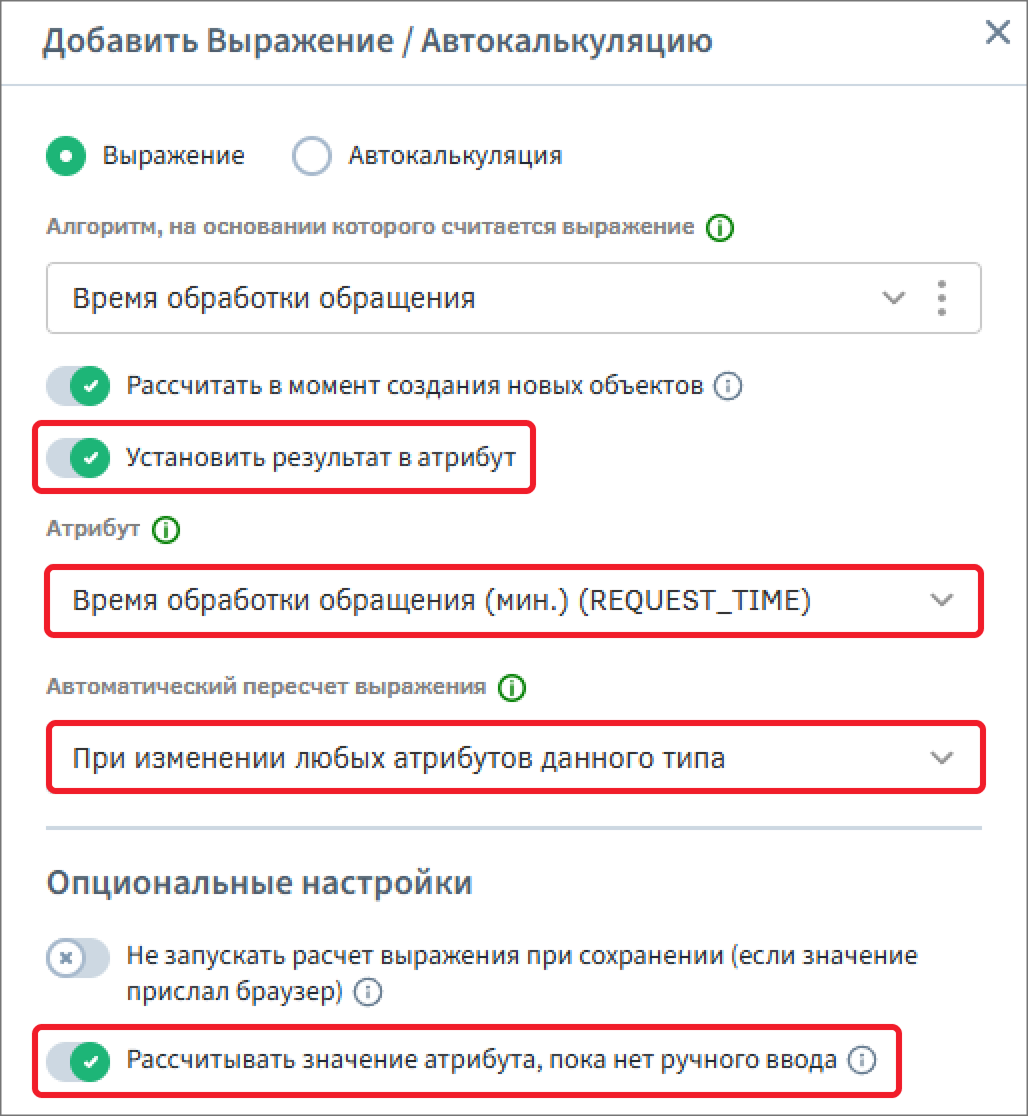
Сохраните настройки типа объектов.
Настройка визуального алгоритма
Перейдите к визуалу «Обращение в техподдержку» типа объектов «Обращение в техподдержку» - настройте блокировку полей, если обращение находится на рассмотрении, а также настройте видимость подсказки о запрете редактирования обращения.
Перейдите в режим редактирования визуала. Для атрибута «Тип обращения» (APPEAL_TYPE_ID) откройте панель настроек и выберите «Блокировка».
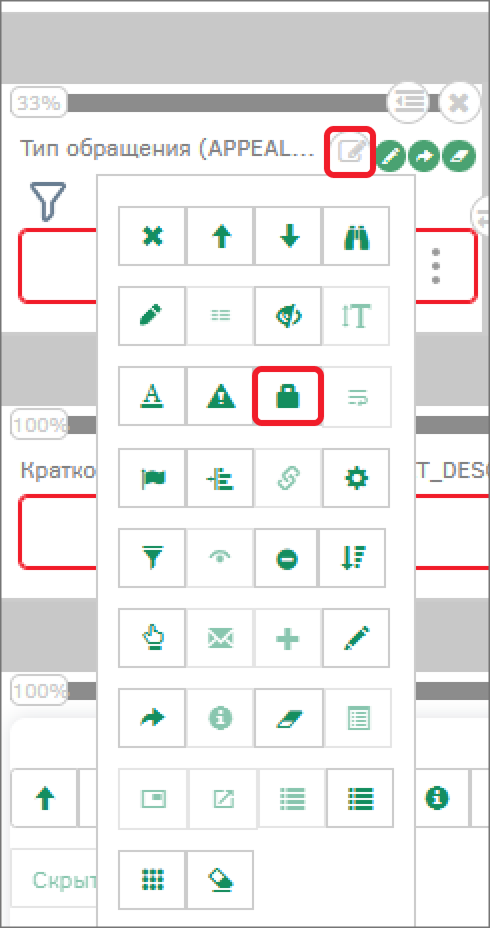
Создайте новый алгоритм «Блокировка обращения на рассмотрении». Алгоритм будет проверять статус обращения и блокировать поле если не «Новый». Заполните поле формула алгоритма:

Чтобы повторить алгоритм укажите атрибут «Статус обращения» с помощью функции attr. После этого введите с помощью клавиатуры знак неравенства. В качестве сравниваемого значения укажите объект «Новый» типа объектов «Состояние объекта» с помощью функции dict.
Сохраните настройки алгоритма блокировки на визуале.
Назначьте созданный алгоритм блокировки для остальных атрибутов, выбрав алгоритм из списка:
-
Классификация обращения(PROBLEM_TYPE_ID);
-
Критичность(CRITICALNESS_ID);
-
Краткое описание проблемы(SHORT_DESCRIPTION);
-
Описание(ISSUE_DESCRIPTION).
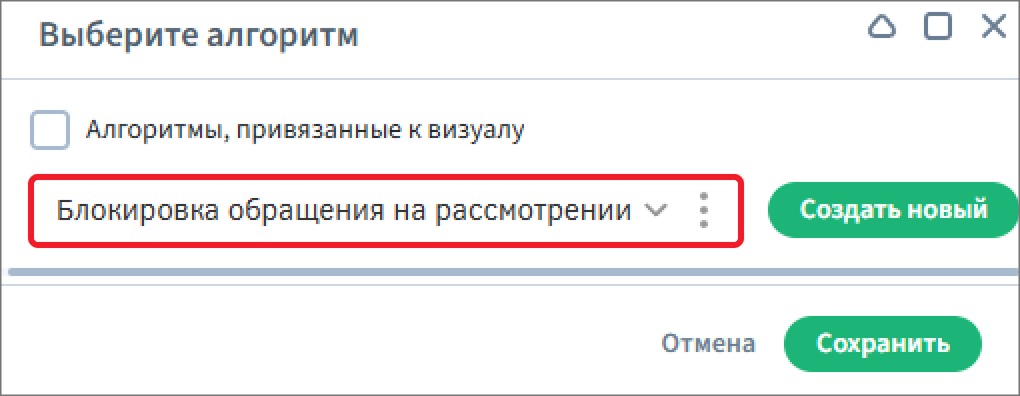
Также назначьте алгоритм блокировки для кнопки «Отправить обращение».
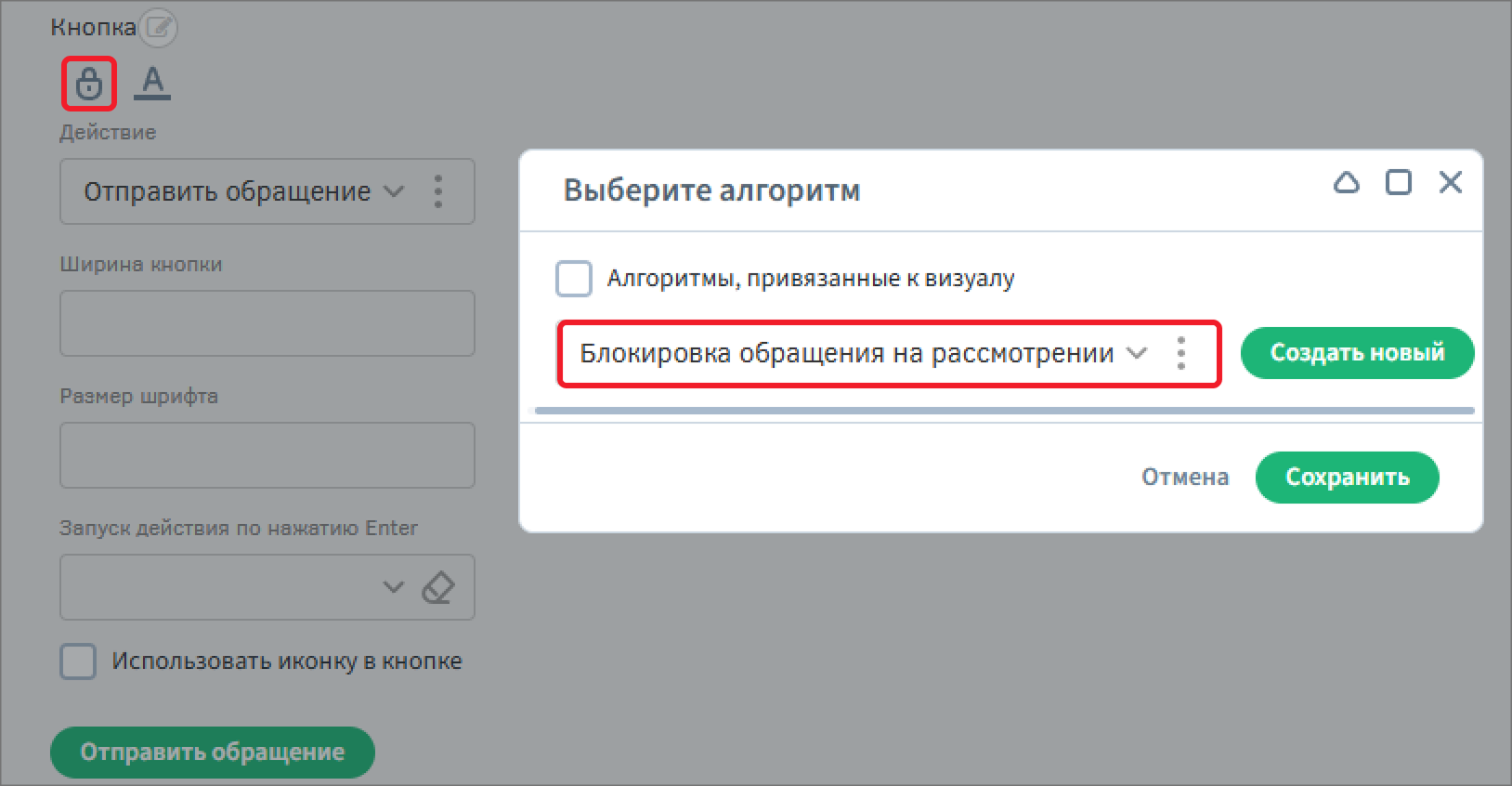
Сохраните настройки визуала.
Перейдите к настройке видимости подсказки, для этого на панели опций выберите «Видимость».
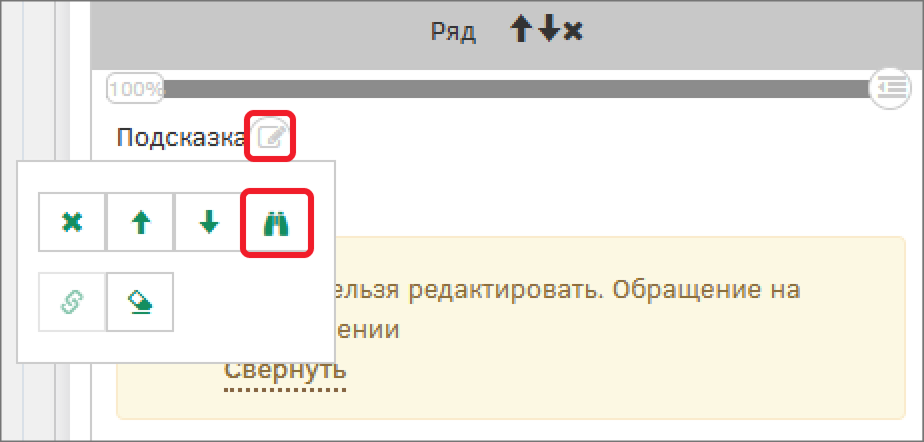
Создайте алгоритм «Видимость подсказки о блокировке объекта». Алгоритм будет проверять статус обращения, если он не «Новый» или не «Закрыто», то подсказка будет отображаться. Заполните поле формулы алгоритма:

Чтобы повторить алгоритм укажите атрибут «Статус обращения» с помощью функции attr. После этого введите с помощью клавиатуры знак неравенства. В качестве сравниваемого значения укажите объект «Новый» типа объектов «Состояние объекта» с помощью функции dict. Далее укажите логическое И – функцию and. Затем повторите первый шаг заменив объект на «Закрыто».
Сохраните настройки алгоритма и визуала.
Настройка кнопки запуска процесса
Настройте действие кнопки «Отправить обращение» на визуале типа объектов «Обращение в техподдержку». Эта кнопка необходима нам для того, чтобы клиент в удобном для него режиме мог заполнить обращение (например, в несколько подходов) и явно подтвердить отправку обращения в службу техподдержки, запустив настроенный бизнес-процесс.
В режиме редактирования визуала в настройках кнопки в поле «Действие» раскройте панель дополнительных действий и выберите опцию «Редактировать».
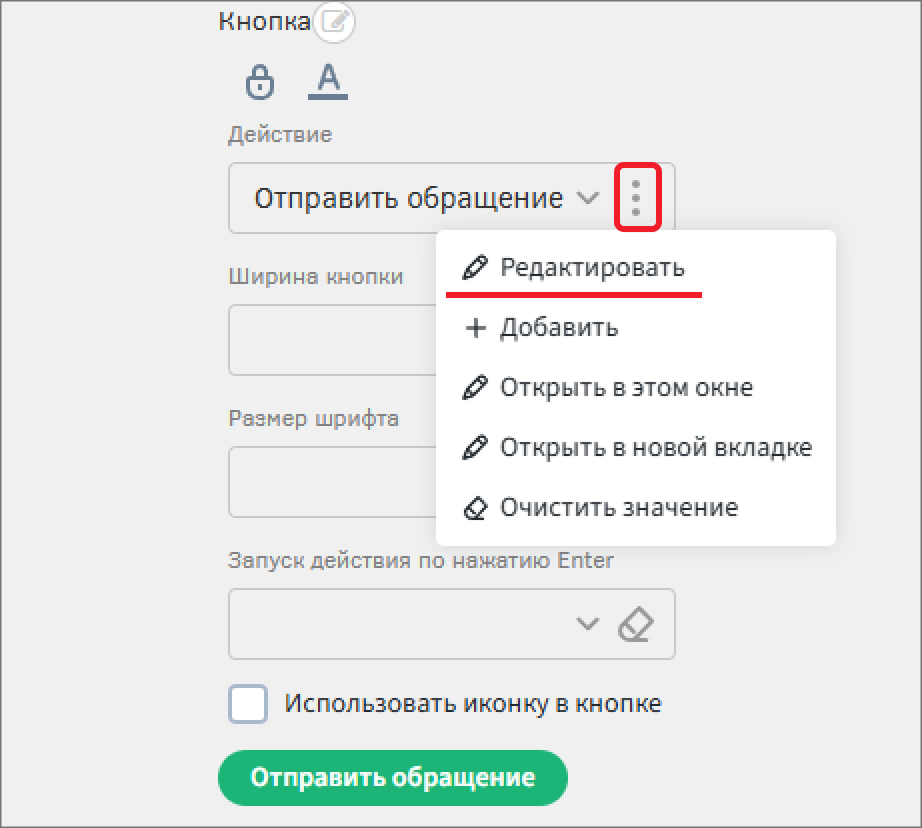
В окне настройки в группе «Дополнительные параметры действия» нажмите на кнопку «Создать»: в модальном окне введите наименование «Запуск БП «Обращение в техподдержку»», в полях «Процесс» и «Связь процесса и типа объекта» выберите «Обращение в техподдержку».
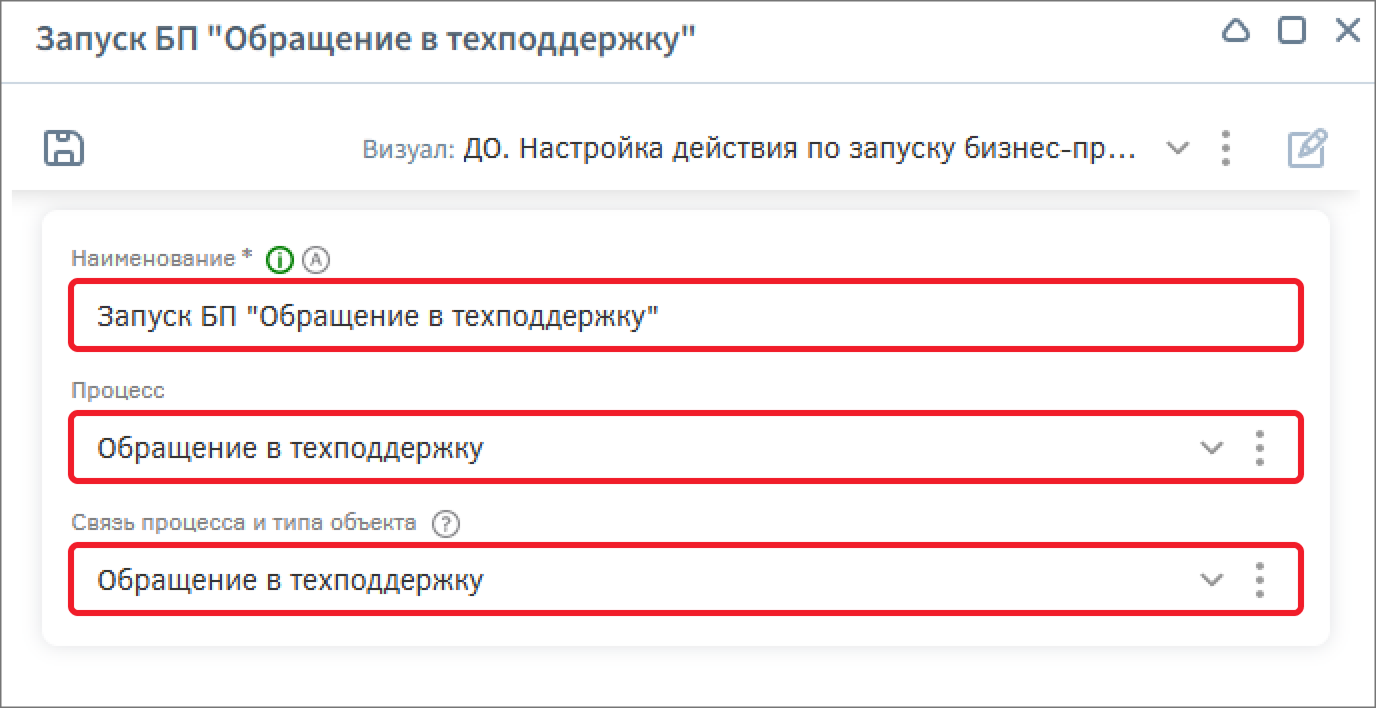
Настройте права доступа к кнопке, чтобы позволить пользователю отправить обращение в техподдержку. Дайте права на чтение и запись группам доступа «Клиент», «Сотрудник техподдержки 1 линии», «Сотрудники техподдержки 2 линии» и «Руководитель сотрудника».
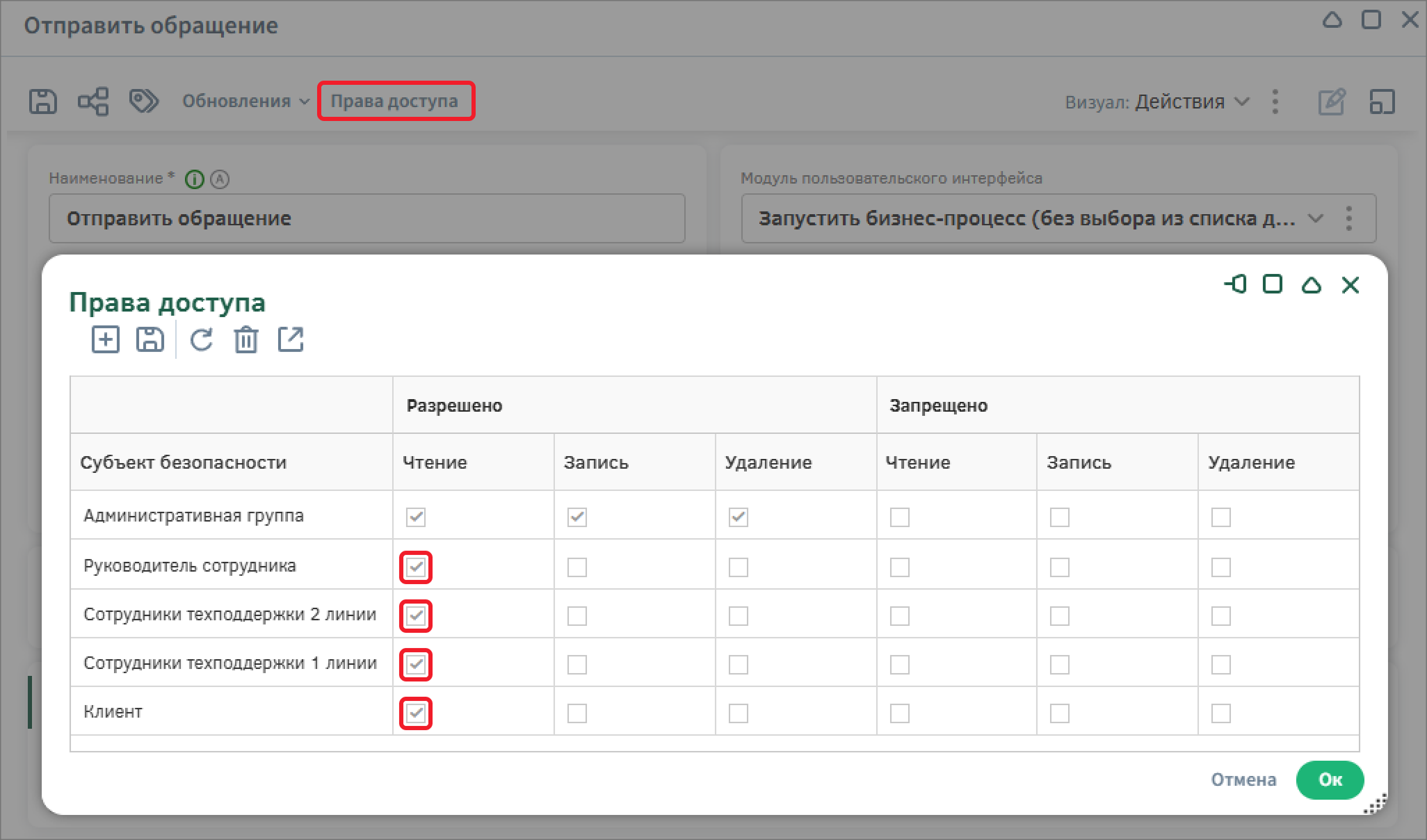
Сохраните настройки прав и действия кнопки. Сохраните настройки визуала.
Настройка бизнес-процесса «Отмена обращения»
Перейдите к настройке ранее созданного процесса «Отмена обращения» через реестр процессов с помощью пункта меню «Документооборот» - «Бизнес-процессы». Перейдите к настройке процесса «Отмена обращения».
Перед настройкой схемы настройте связь с типом объектов «Обращение в техподдержку». Для этого перейдите в настройки процесса. В настройках в разделе «Настройка связи процесса с маршрутным объектом» в поле «Связанные типы объектов» нажмите кнопку «Создать». В появившемся модальном окне в поле Тип объектов выберите тип объектов «Обращение в техподдержку» - по экземплярам этого типа и будет запускаться бизнес-процесс. Сохраните настройки связи процесса с маршрутным объектом, нажав на кнопку «Ок» в модальном окне.
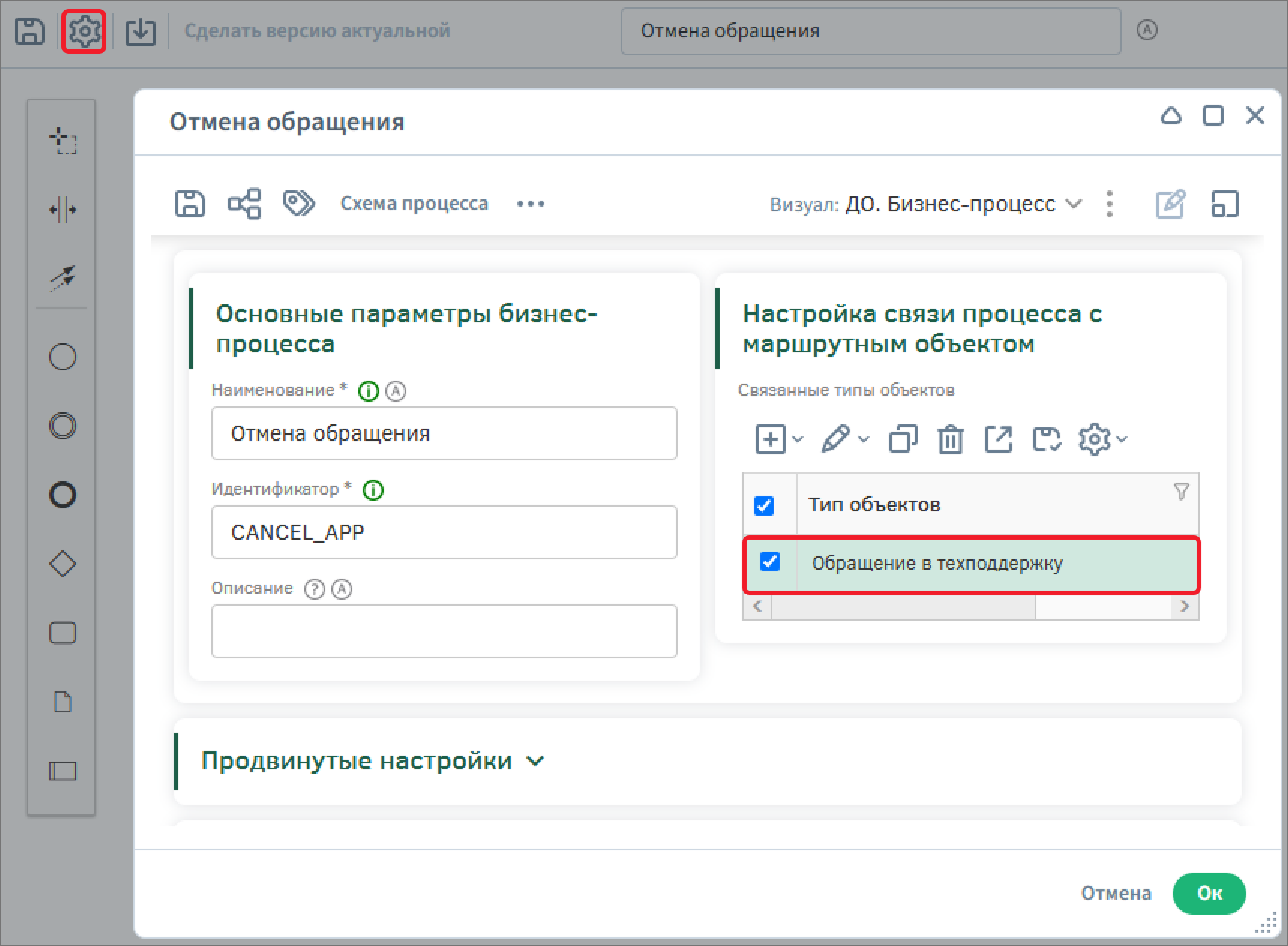
Сохраните настройки бизнес-процесса и вернитесь к настройке схемы с помощью кнопки «Ок».
Создание и настройка схемы процесса
На схеме процесса разместите конечное события типа «Сигнал» и укажите наименование «Отмена обращения». Сохраните схему процесса.
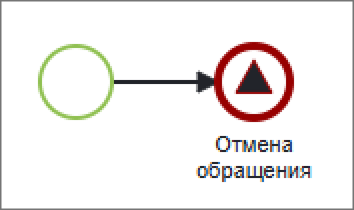
Перейдите к настройке конечного события и в поле «Сигнал» выберите ранее созданный сигнал «Отмена обращения». Таким образом при переходе процесса на событие будет отправлен сигнал в основной процесс.
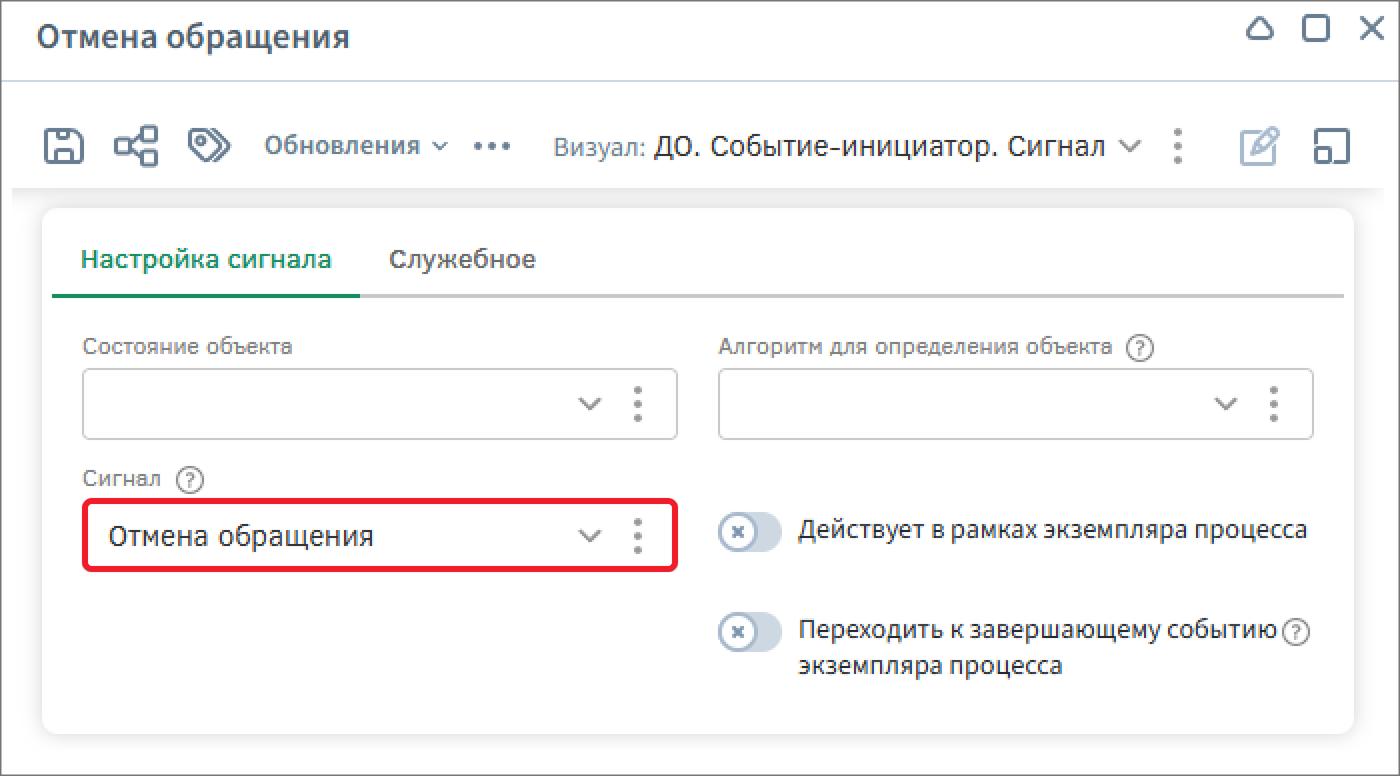
Сохраните настройки события и схемы процесса.
Настройка кнопки запуска процесса
Настройте действие кнопки «Отменить» на визуале типа объектов «Обращение в техподдержку». Эта кнопка необходима нам для того, чтобы запустить процесс по отмене обращения.
В режиме редактирования визуала в настройках кнопки в поле «Действие» раскройте панель дополнительных действий и выберите опцию «Редактировать».
В окне настройки в группе «Дополнительные параметры действия» нажмите на кнопку «Создать»: в модальном окне введите наименование «Запуск БП «Отмена обращения»», в поле «Процесс» выберите «Отмена обращения».
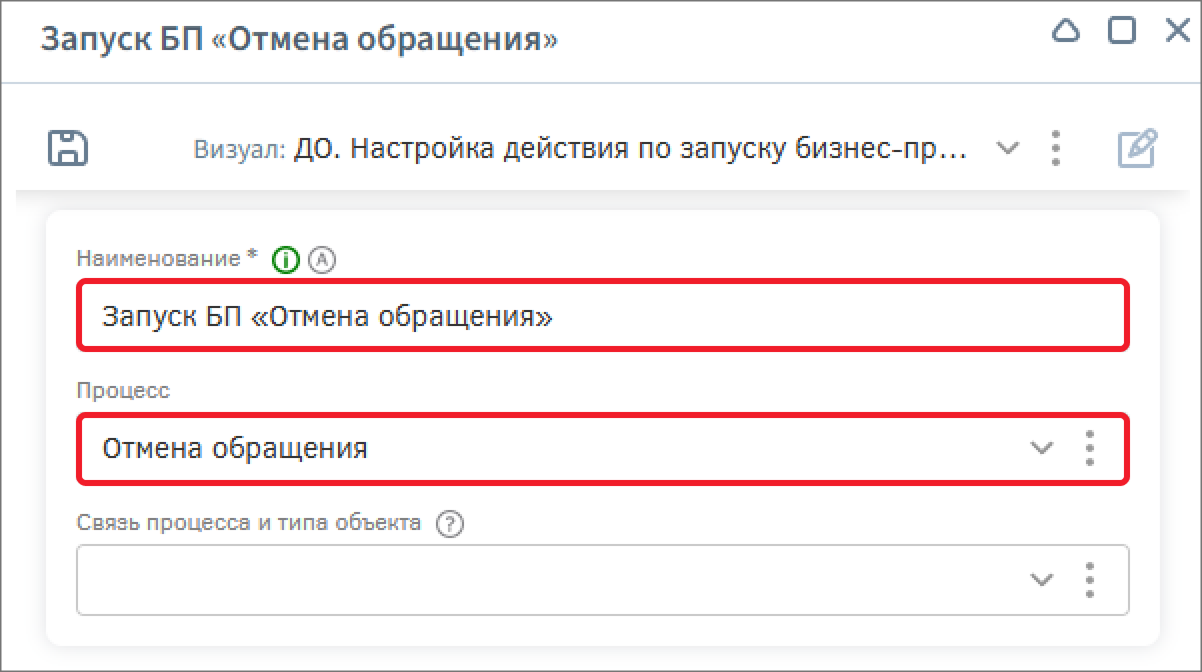
Настройте права доступа к кнопке, чтобы позволить пользователю отправить обращение в техподдержку. Дайте права на чтение и запись группам доступа «Клиент», «Сотрудник техподдержки 1 линии», «Сотрудники техподдержки 2 линии» и «Руководитель сотрудника».
Сохраните настройки прав и действия кнопки. Сохраните настройки визуала.
Настройка бизнес-процесса «Изменение критичности обращения»
Бизнес-процесс «Изменение критичности обращения» необходим для того, чтобы сотрудник техподдержки или автор обращения мог изменить критичность обращения несмотря на то, что по нему уже ведется работа.
Поскольку поменять значение атрибута «Критичность» у обращения нельзя (оно не доступно для редактирования после запуска процесса рассмотрения), процесс реализован следующим образом: при запуске пользователю должно открываться дополнительное модальное окно с указанием новой критичности обращения и полем для обоснования смены критичности.
Для того чтобы обеспечить такую функциональность необходимо создать и использовать стартовую карточку бизнес-процесса, а также настроить сам процесс.
Создание и настройка стартового типа объектов
Стартовая карточка бизнес-процесса – это представление инициируемого типа объекта, посредством которого будут определяться стартовые параметры (условия) запуска бизнес-процесса. В рамках работы с процессом необходимо создать стартовую карточку, в которой будут определяться параметры запуска процесса по изменению критичности обращения.
Для создания стартовой карточки бизнес-процесса перейдите в предметную область «Обращение в техподдержку» и создайте новый тип объекта «Стартовая карточка Изменение критичности обращения» [CHANGE_CRITICALNES]. В качестве родителя укажите тип «ДО. Экземпляр запущенного процесса».
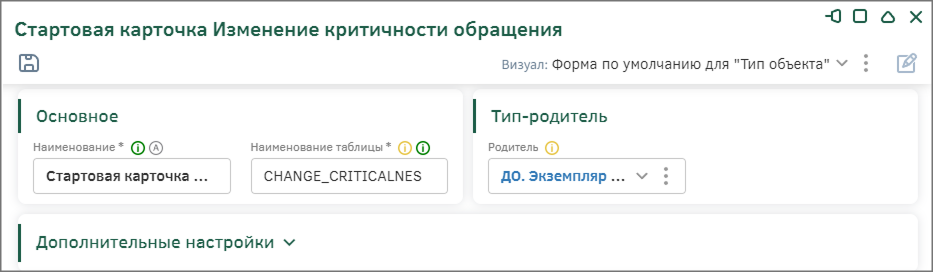
Создайте ассоциативную связь от типа «Стартовая карточка Изменение критичности обращения» к типу «Критичность» и измените Наименование поля для таблицы на CHANGE_CRITICALNESS_ID, тем самым создайте объектный атрибут.
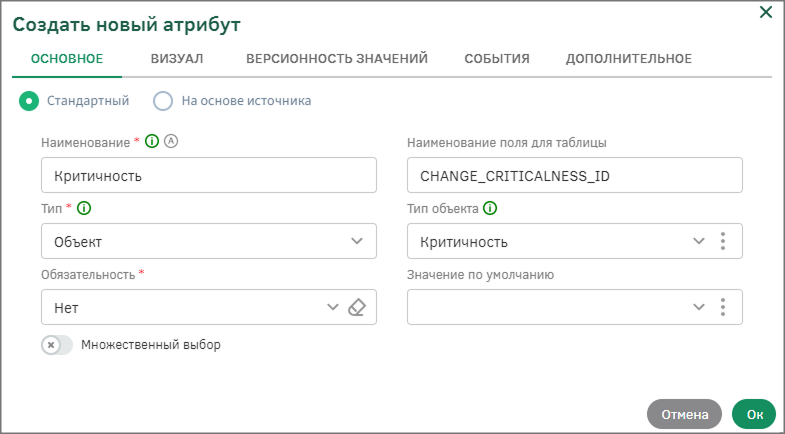
Также установите визуал «Выбор из справочника в виде radio button’ов». Выберите расположение «В строку».
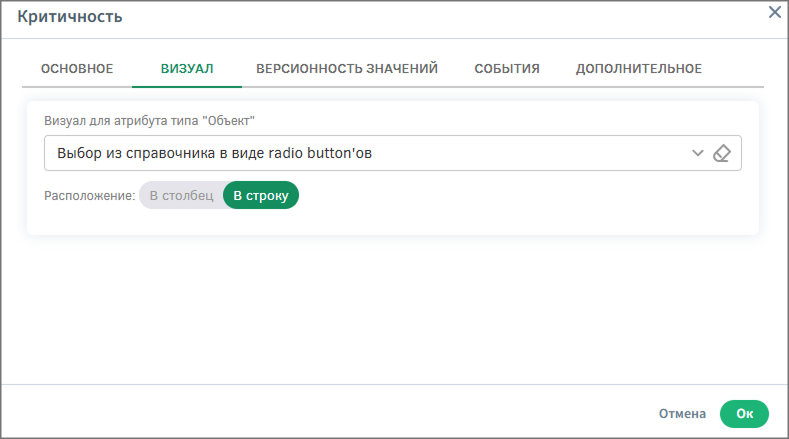
Также создайте новый атрибут «Обоснование изменения критичности обращения» [REASON_CHANGE], тип – «Текст», размер – «4000».
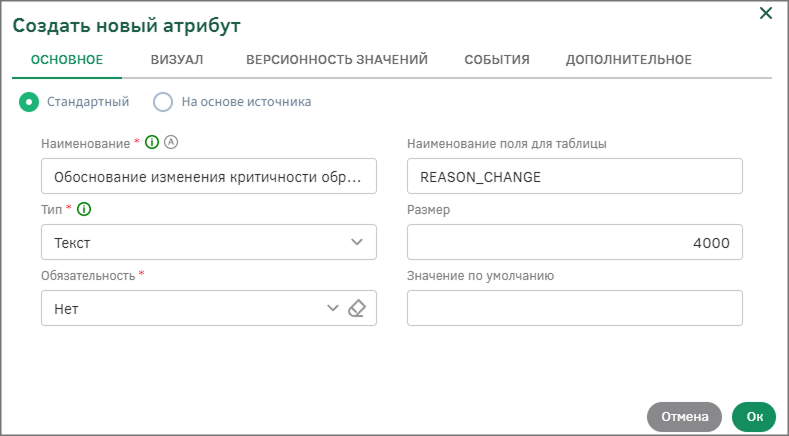
Также укажите визуал атрибута «Многострочный ввод».
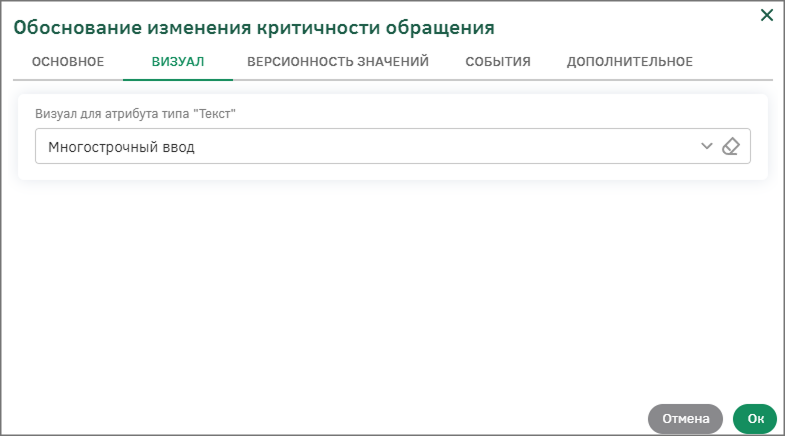
Сохраните настройки типа объектов и предметной области.
Настройте права доступа к типу объектов «Стартовая карточка Изменение критичности обращения». Добавьте группы сотрудников и руководителя и разрешите им чтение, создание, чтение экземпляров и редактирование. Добавьте группу «Клиент» и запретите Чтение и чтение экземпляров.
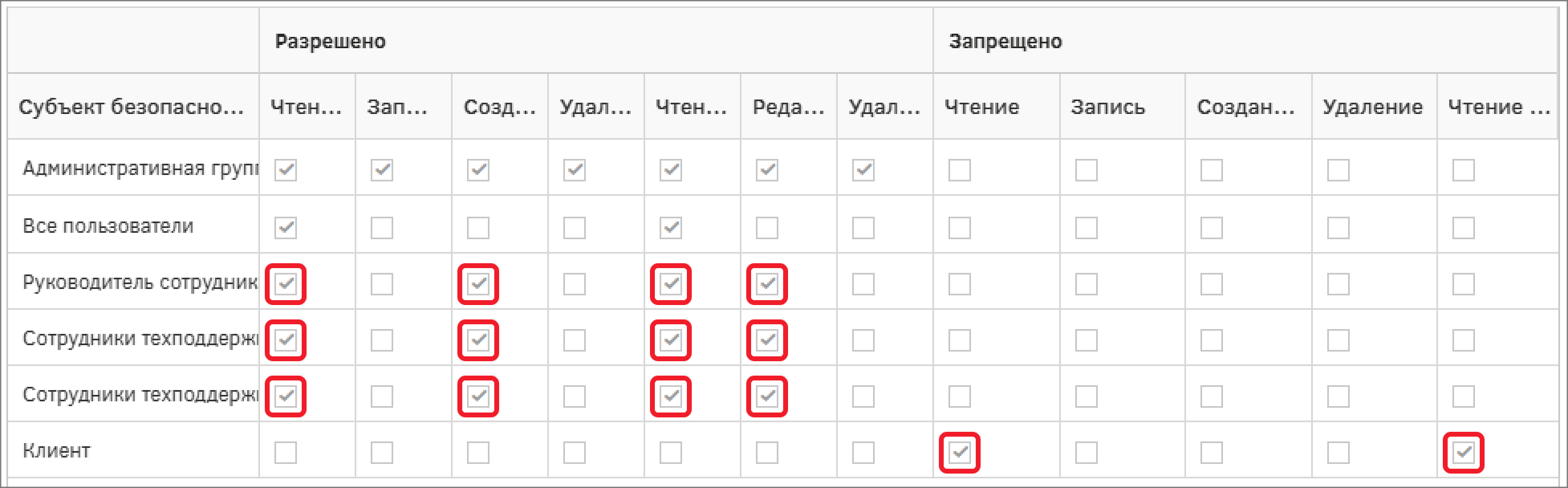
Сохраните настройки прав доступа. Перейдите к настройке прав по умолчанию. Добавьте группы «Сотрудники техподдержки 1 линии», «Сотрудники техподдержки 2 линии» и «Руководитель сотрудника». Руководителю сотрудника разрешите чтение и запись, а сотрудникам техподдержки только чтение.
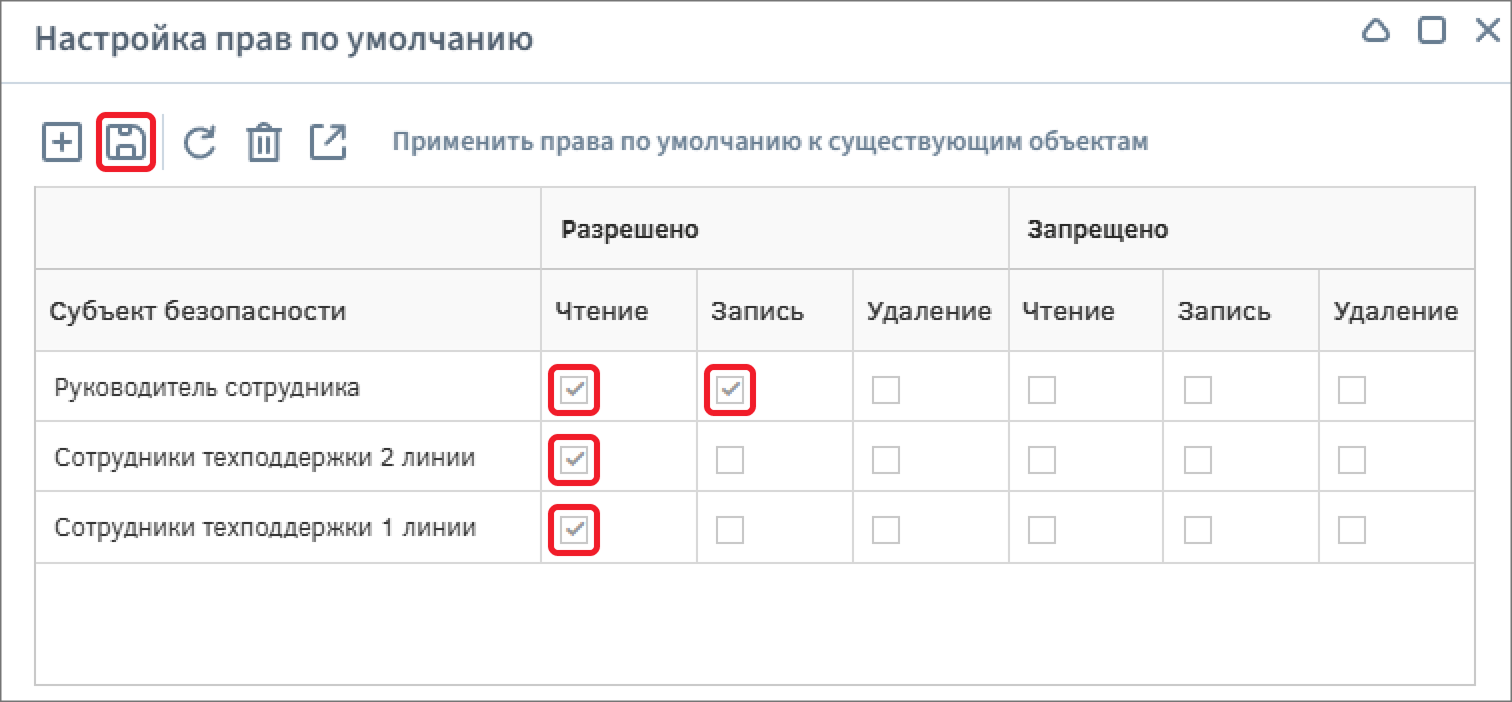
Сохраните настройки типа объектов.
Перейдите к настройке визуала типа объектов «Стартовая карточка Изменение критичности обращения». На визуале по умолчанию в ряду группы атрибутов разместите атрибуты «Критичность» и «Обоснование изменения критичности обращения».
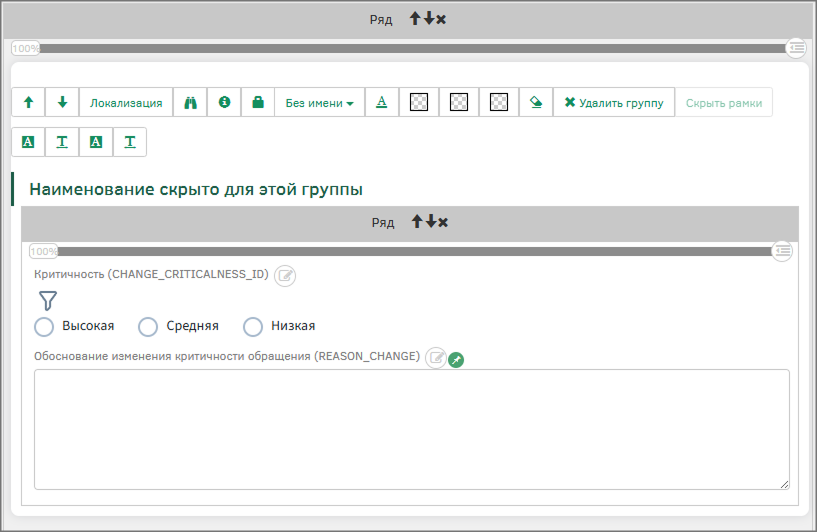
Сохраните настройки визуала.
Настройка бизнес-процесса
Для реализации проведения изменения степени критичности обращения создайте новый бизнес-процесс «Изменение критичности обращения» [CHANGE_CRITICALNESS]. Свяжите его с типом объектов «Обращение в техподдержку».
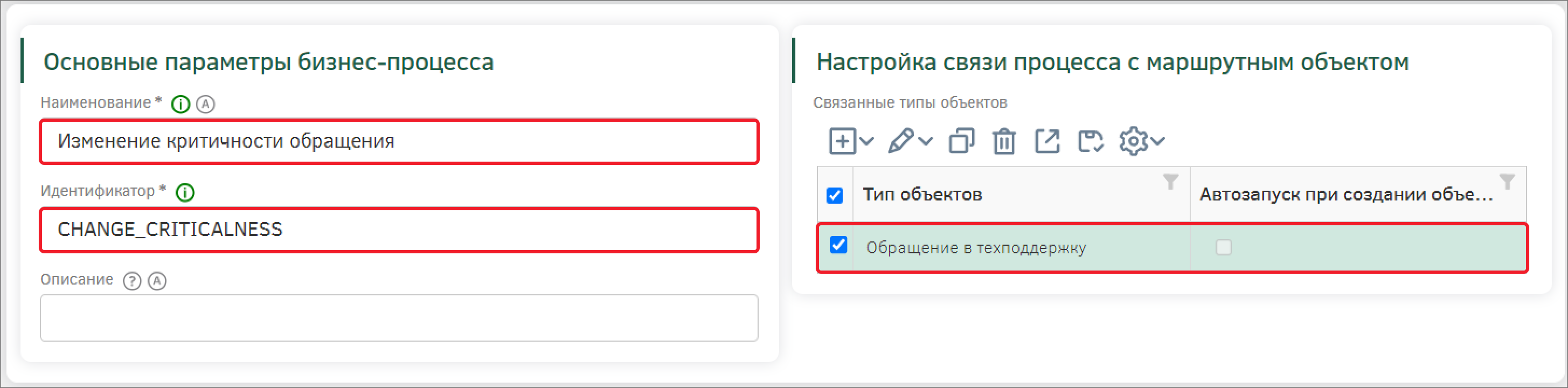
В разделе «Настройки экземпляра процесса» необходимо сделать выбор типа объекта, который должен создаваться при запуске бизнес-процесса – «Стартовая карточка Изменение критичности обращения». В этом типе объекта будут располагаться настроенные файлы, атрибуты.
Также в поле «Показывать карточку настройки при запуске» нужно выбрать значение «Да», чтобы отобразить экземпляр выбранного типа при запуске процесса.

Сохраните настройки бизнес-процесса.
Создание схемы процесса
Перейдите к настройке бизнес-процесса «Изменение критичности обращения».
Создайте схему, используя элементы стартовое событие, задача, сервисное действие, конечное событие и установите для них наименования.

Настройка этапа «Руководитель сотрудника. Подтвердить изменение критичности обращения»
Перейдите к настройке этапа «Руководитель сотрудника. Подтвердить изменение критичности обращения».
На вкладке «Основные настройки» установите настройки:
-
Роль исполнителя задачи – «Руководитель сотрудника»;
-
Способ определения списка сотрудников для выбора ответственного – «По роли»;
-
Шаблон описания задачи – «Подтвердите или отклоните изменение критичности задачи. Если запрос на изменение критичности отклонен, укажите причину в комментарии.».
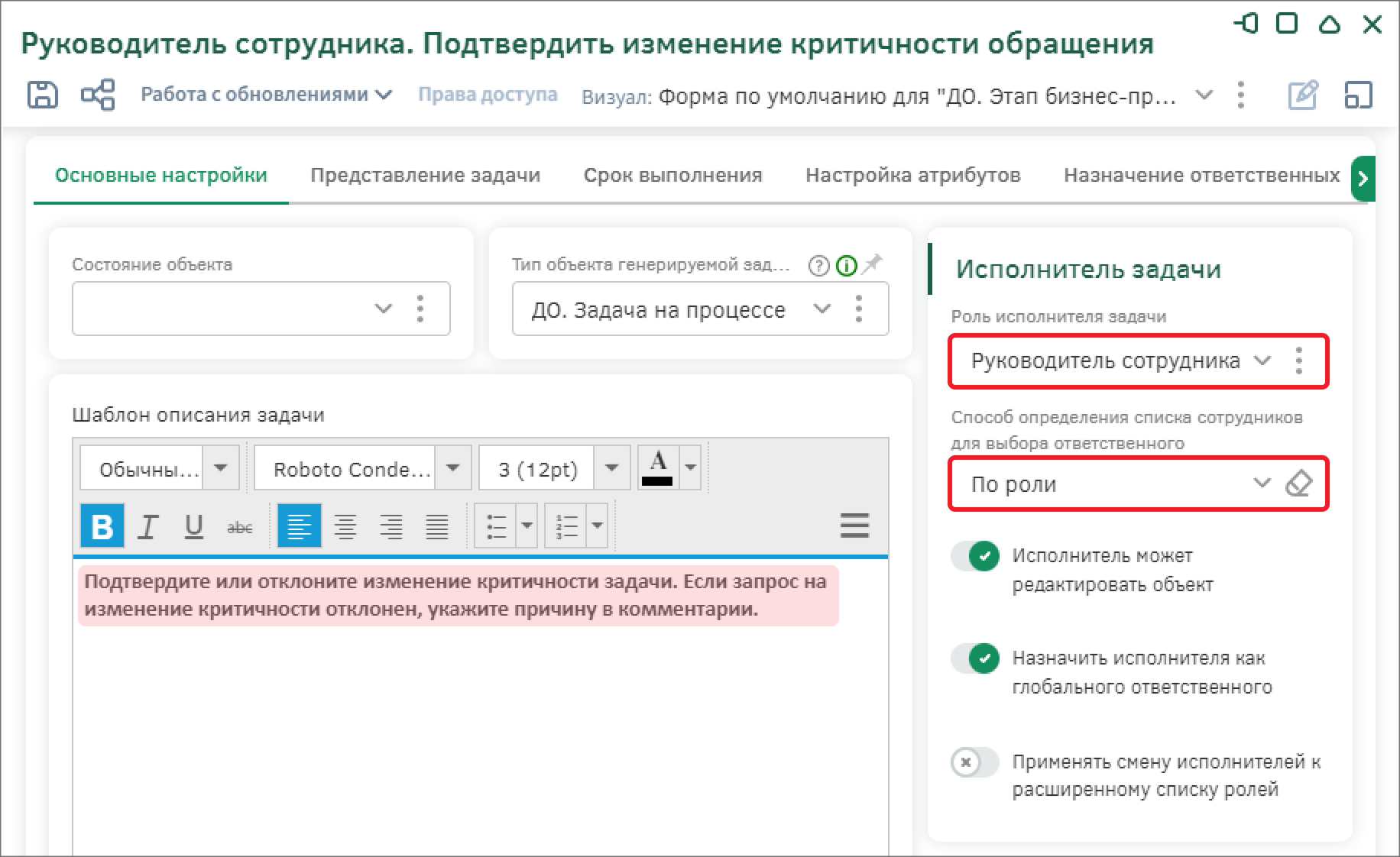
Перейдите на вкладку «Представление задачи» и создайте копию текущего визуала – «Для задачи изменение критичности». Перейдите к его настройке.
Ниже атрибута «Описание задачи» [TASK_DESCRIPTION] разместите две группы атрибутов: «Текущие параметры» и «Новые параметры». В текущих параметрах будет указываться критичность обращения, указанная при его создании, а в новых параметрах будет отображаться информация со стартовой карточки, по которой запущен процесс изменения критичности.
Для указания текущих атрибутов на панели элементов на вкладке «Атрибуты» уточните атрибут «Объект» с помощью кнопки, которая появляется при наведении курсора на строку с атрибутом.
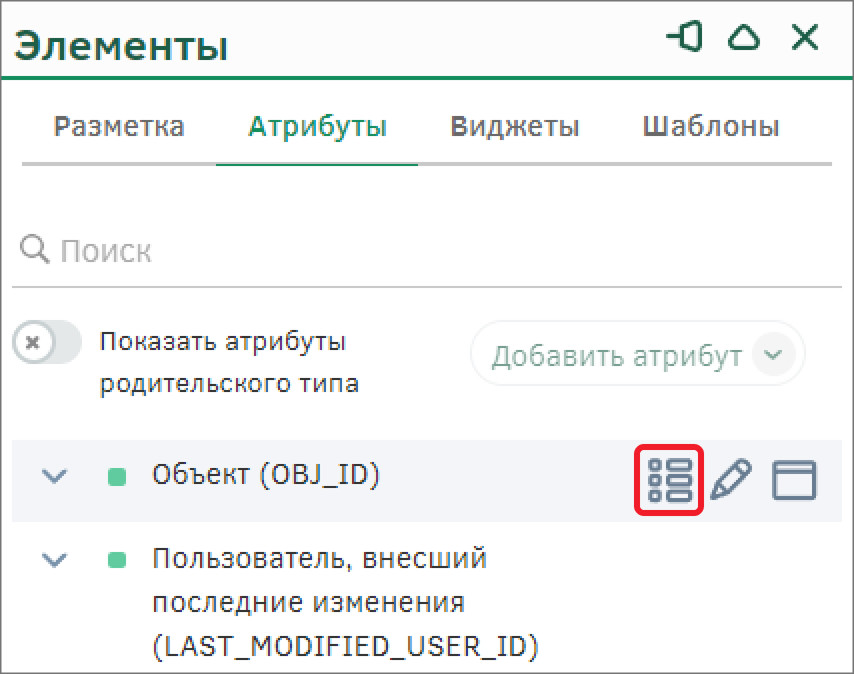
В модальном окне выберите тип «Обращение в техподдержку».
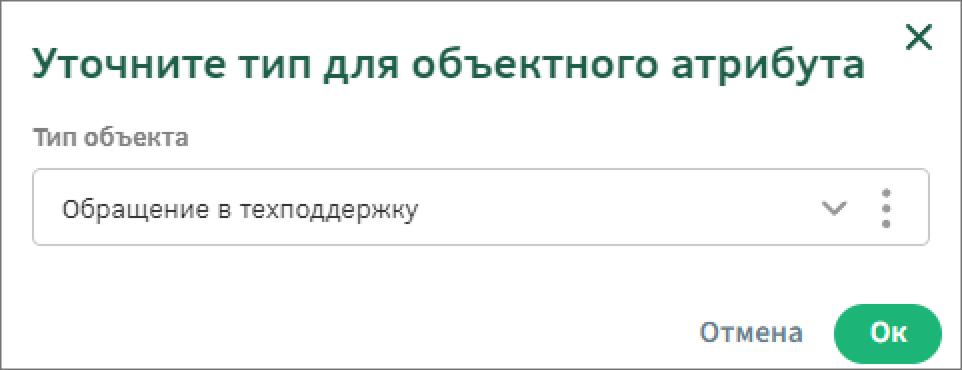
После этого на панели элементов в строке атрибута «Объект» отобразится выбранный тип. Теперь можно обращаться к атрибутам уточненного типа объектов через атрибут «Объект».
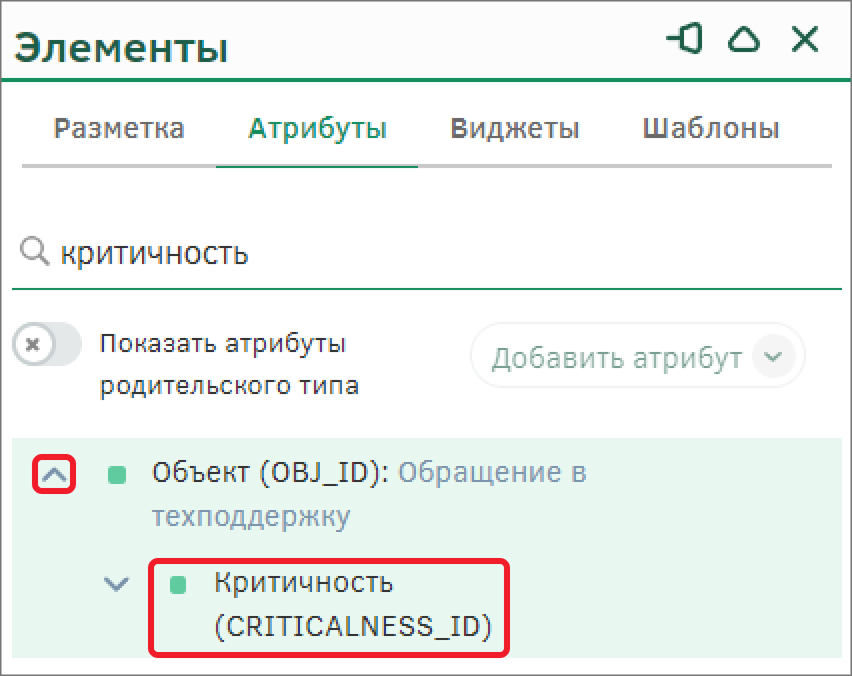
Разместите атрибут «Критичность» в группе «Текущие параметры».
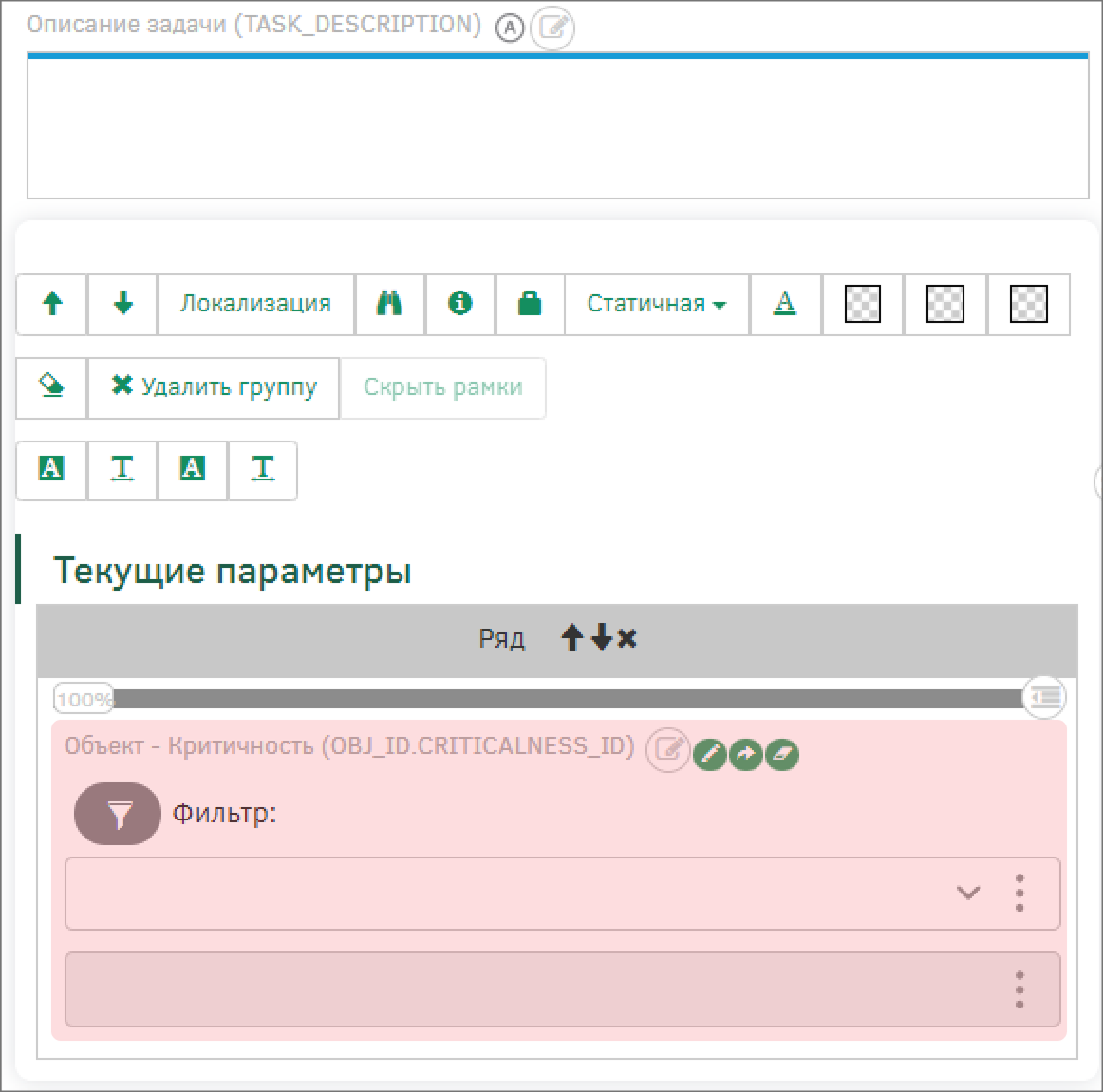
Аналогично уточните тип для атрибута «Экземпляр процесса».
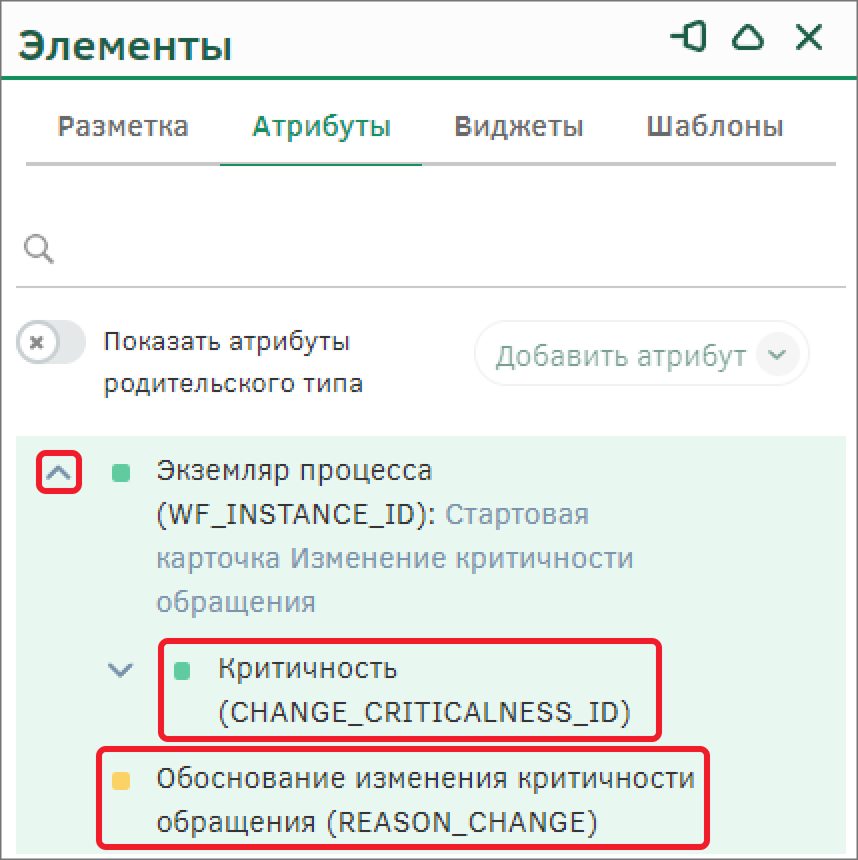
Разместите атрибуты «Критичность» и «Обоснование изменения критичности обращения» в группе «Новые параметры».
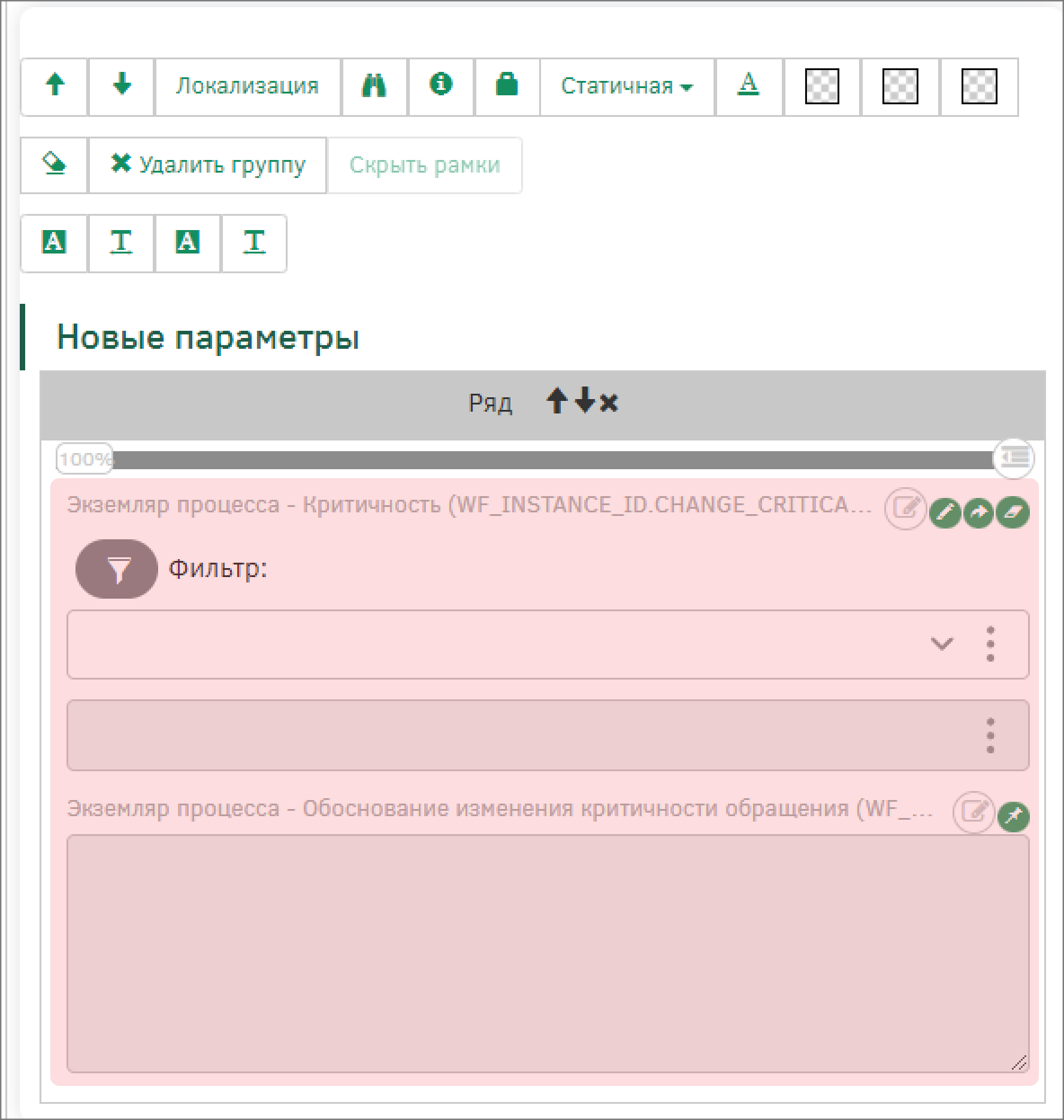
Измените наименование расположенных атрибутов: в строке уберите часть текста с указанием объектного атрибута «Объект» и «Экземпляр процесса». Сохраните настройки визуала задачи.
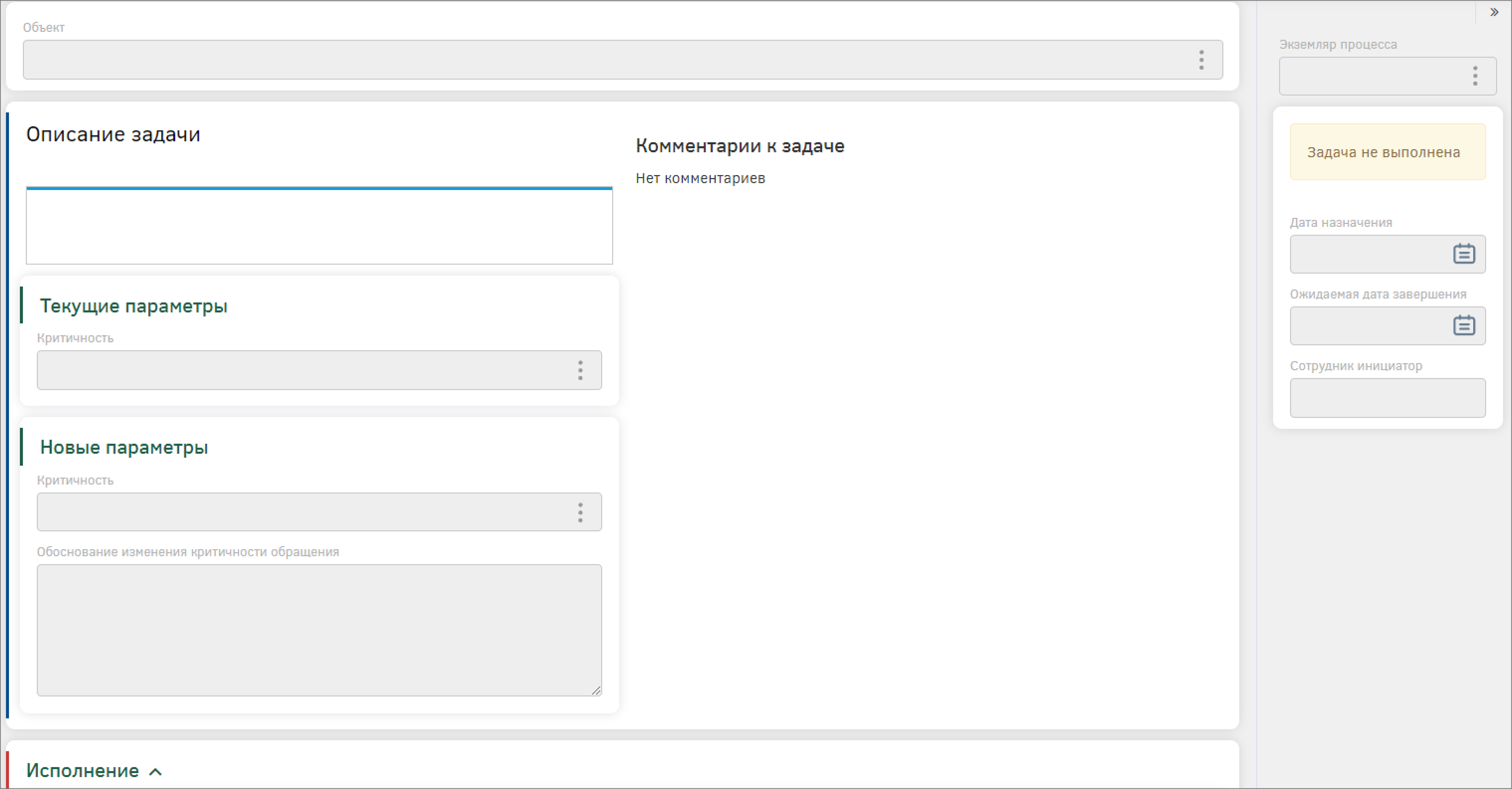
Вернитесь к настройкам этапа процесса, сохраните его и схему бизнес-процесса.
Настройка этапа «Сохранить изменения при согласовании»
Перейдите к настройке этапа «Сохранить изменения при согласовании».
На этом этапе Система должна автоматически определить исполнителя. Для этого выберите расширение «ДО. Сервис. Запустить алгоритм».
Далее необходимо указать алгоритм, который будет запускаться, для этого добавьте новый алгоритм в поле «Алгоритм, который необходимо запустить».
В качестве алгоритма для определения объекта создайте алгоритм «Смена критичности обращения в техподдержку», в качестве базового типа объектов выберите «Стартовая карточка Изменение критичности обращения», а также укажите папку бизнес-кейса. Алгоритм будет менять критичность обращения, указанную руководителем на предыдущем этапе.
Заполните поле формы алгоритма:

Воспользуйтесь следующими функциями:
Для того, чтобы повторить формулу алгоритма выполните следующую последовательность шагов:
-
Создайте переменную «app» с помощью функции var из раздела «Алгоритмы»;
-
Для того чтобы выбрать объект с параметрами, выберите функцию getObject из раздела «Объекты». В открывшемся модальном окне выберите тип «Обращение в техподдержку», а также установите флаг напротив атрибутов «Код» и «Критичность.Код» и нажмите «Ок». В первый параметр данной функции вставьте атрибут «Объект.Код» через функцию attr из раздела «Источники»;
-
Чтобы установить параметры для атрибута, выберите функцию attrByVar из раздела «Алгоритмы». В модальном окне выбора установите флаг на «Установить значение» при выборе атрибута переменной «app» – «Критичность». В качестве второго параметра укажите атрибут «Критичность.Код» с помощью функции attr;
-
Для сохранения изменений укажите функцию save из раздела «Объекты». После выбора данной функции в скобках укажите переменную «app».
Сохраните настройки этапа с помощью кнопки сохранения на панели управления и вернитесь к схеме бизнес-процесса. После этого сохраните схему бизнес-процесса.
Настройка кнопки запуска процесса
Настройте действие кнопки «Изменить критичность» на визуале типа объектов «Обращение в техподдержку». Эта кнопка необходима нам для того, чтобы запустить процесс по изменению критичности обращения, после того как оно окажется в работе.
В режиме редактирования визуала в настройках кнопки в поле «Действие» раскройте панель дополнительных действий и выберите опцию «Редактировать».
В окне настройки в группе «Дополнительные параметры действия» нажмите на кнопку «Создать»: в модальном окне введите наименование «Запуск процесса «Изменение критичности обращения»», в поле «Процесс» выберите «Изменение критичности обращения».
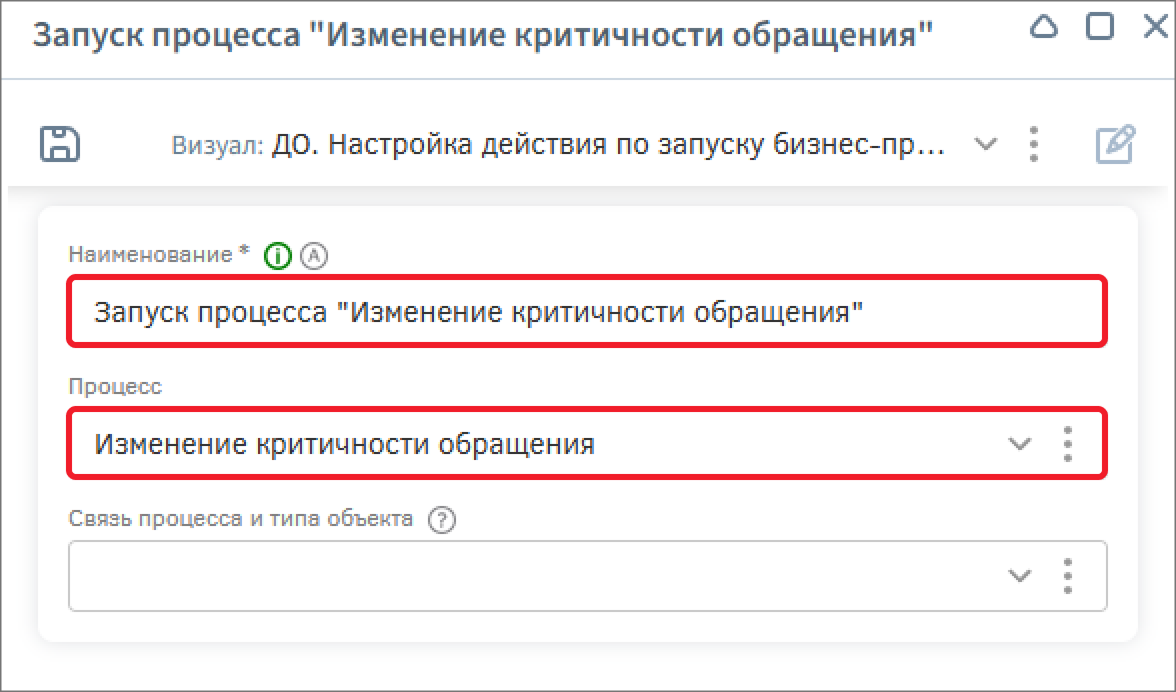
Настройте права доступа к кнопке, чтобы позволить пользователю отправить обращение в техподдержку. Дайте права на чтение и запись группам доступа «Клиент», «Сотрудник техподдержки 1 линии», «Сотрудники техподдержки 2 линии» и «Руководитель сотрудника».
Сохраните настройки прав и действия кнопки. Сохраните настройки визуала.